Page 1
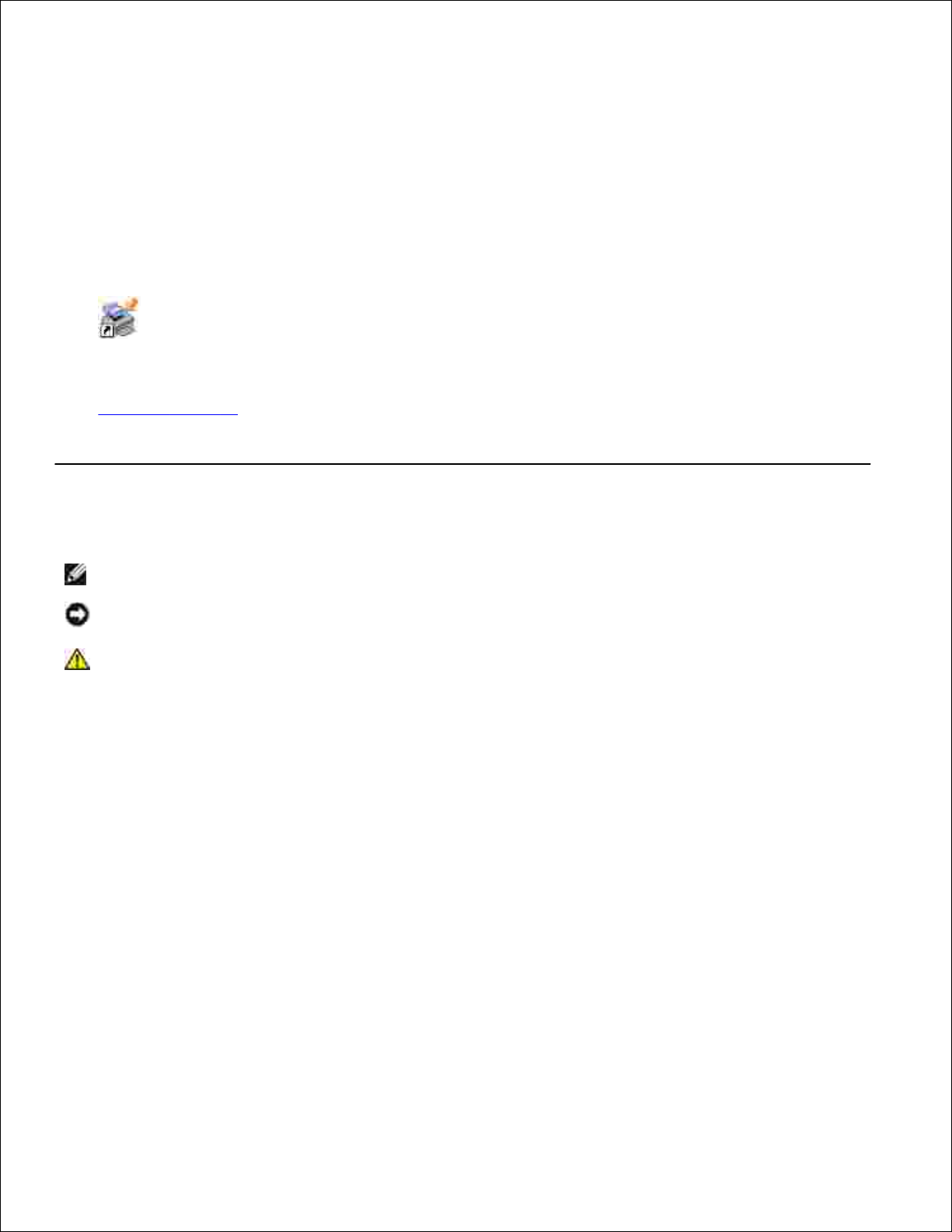
Dell" レーザープリンタ 2330d/ dn および 2350d/ dn ユーザーズガ
イド
デル"に消耗品を注文するには、以下の手順に従います。
デスクトップのアイコンをダブルクリックします。1.
デルの Web サイトにアクセスするか、電話でデル製プリンタの消耗品を注文します。
www.dell.com/ supplies
デルプリンタ サービスタグをお手元にご用意いただくと、よりスムーズにサービスをご利用いただけます。
2.
メモ、注意、および警告について
メモ:メモとは、プリンタの使用方法を向上させるための重要な情報を示したものです。
注意:注意とは、ハードウェアの故障またはデータの損失を引き起こす可能性のある問題を示し、問題を回避する方法につい
て説明したものです。
危険: 警告とは、物品の破損やケガ、または人命にかかわる可能性のある問題を示したものです。
本書に記載されている情報は、予告なく変更されることがあります。
c 2010 Dell Inc. All rights reserved.
Dell Inc. の文書による許可なしには、いかなる方法においても本書の複写、転載を禁じます。
本書で使用されている商標: Dell、DELL のロゴ、OpenManage は Dell Inc. の商標です。Microsoft および Windows は米国および他の国における Microsoft
Corporation の登録商標です。 Windows Vista は米国およびその他の国における Microsoft Corporation の商標または登録商標です。
Linux は米国およびその他の国における Linus Torvalds の登録商標です。 SuSE は米国およびその他の国における Novell, Inc. の商標です。 Red Hat は Red
Hat, Inc. の商標です。Debian は Software in the Public Interest, Inc. の登録商標であり、Debian Project によって管理されています。 Linspire は Linspire, Inc.
の商標です。Ubuntu は Canonical Limited. の商標です。 Red Flag は Red Flag Software Co., Ltd. の商標です。
Macintosh および Mac OS は米国およびその他の国における Apple Inc. の登録商標です。
本書では、その他の商標および社名を各社の商号または製品名を示す呼称として使用する場合があります。 Dell Inc. は、自社以外の商標および社名に対し
て、いかなる所有権も主張するものではありません。
米国連邦政府の権利制限
本ソフトウェアおよび説明書類は、制限付き権利のもとに提供されます。 米国連邦政府による使用、複製、または開示には、DFARS 252.227-7013 の技術デー
タおよびコンピュータソフトウェアにおける権利条項の (c)(1)(ii) 節および該当する FAR 条項に定められた制限が適用されます。Dell Inc., One Dell Way, Round
Rock, Texas, 78682, USA.
モデル2330d/dn and 2350d/ dn
2010年6月SRVHX750Rev.A03
Page 2
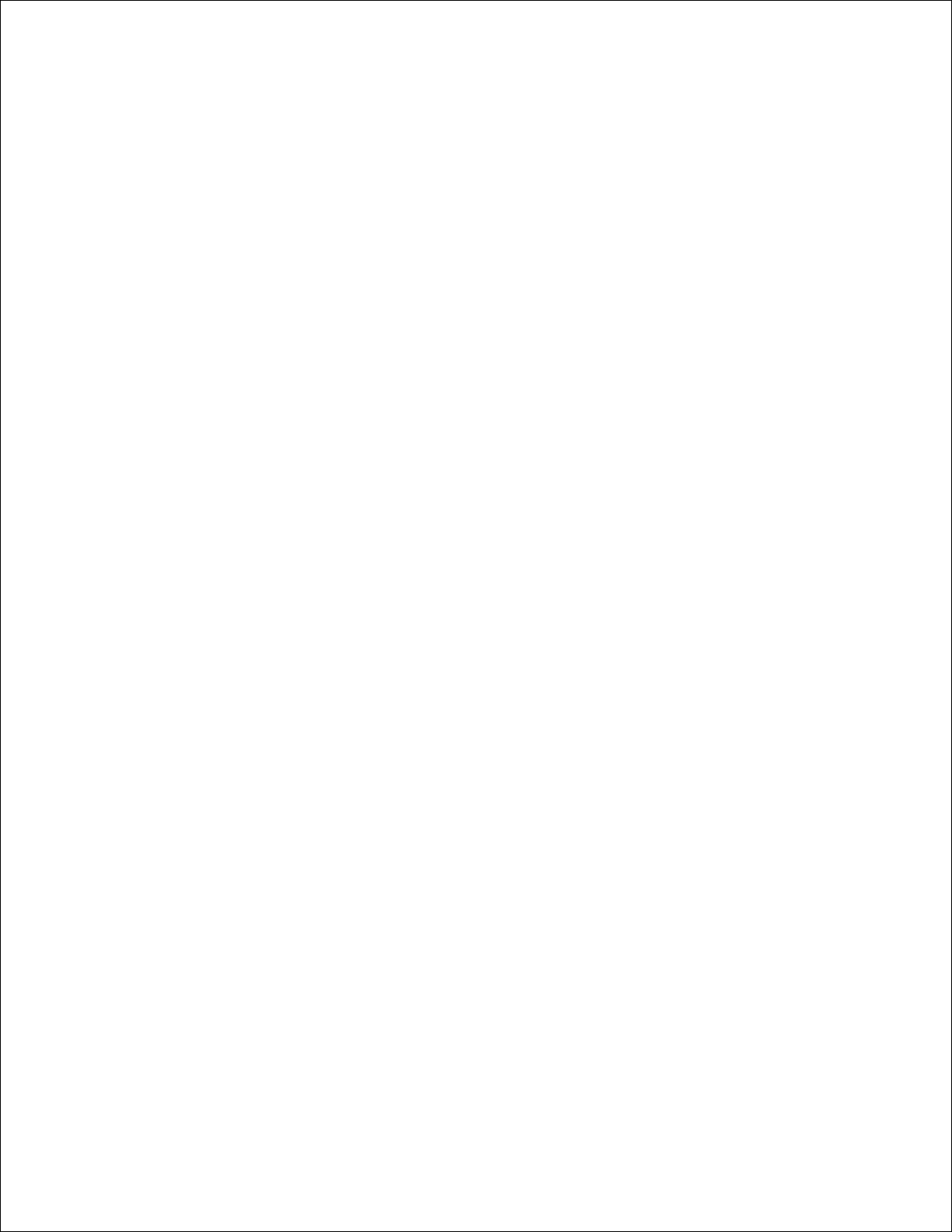
Page 3
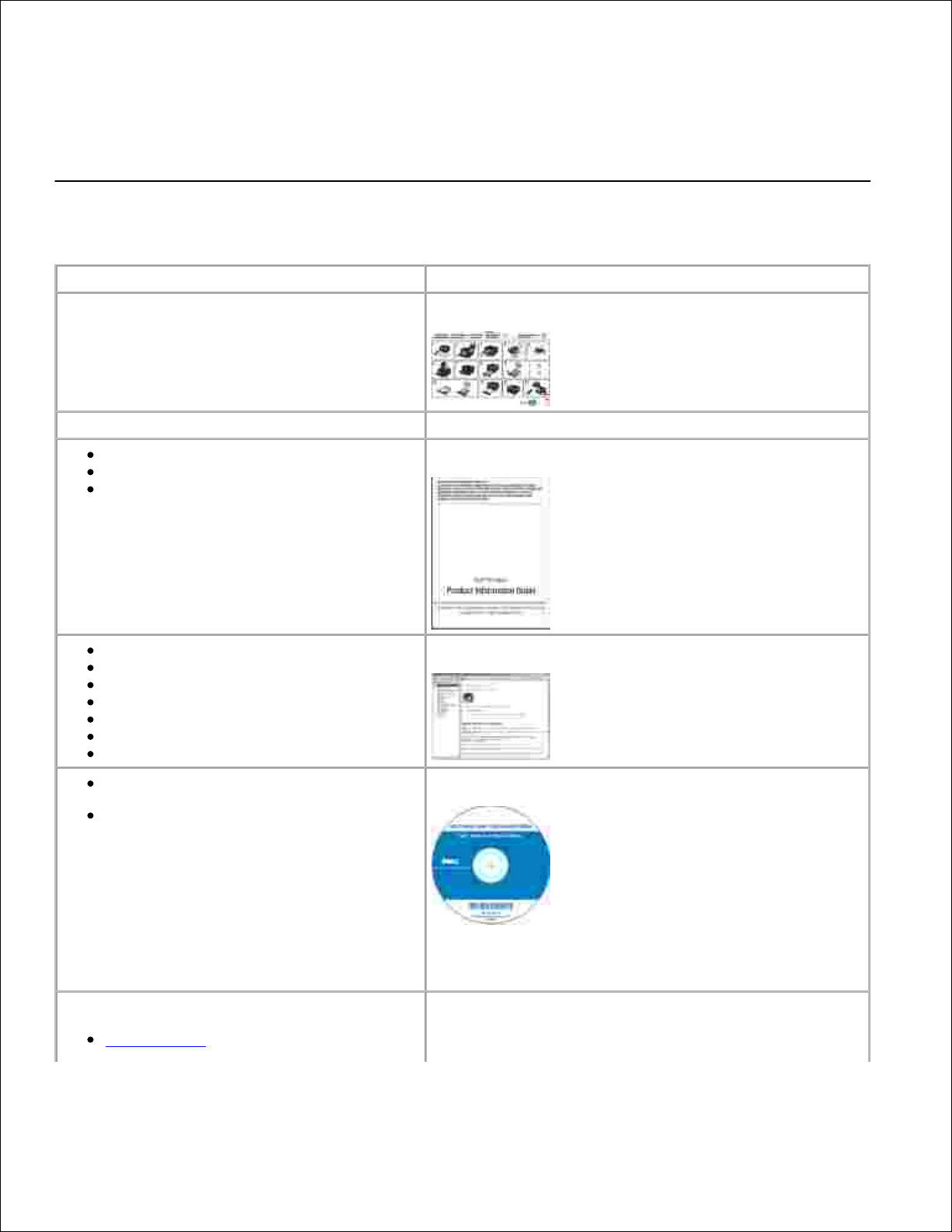
情報とその入手先
プリンタに関する情報を検索する
必要な情報
入手先
プリンタのセットアップ方法
プリンタのセットアップ図解
プリンタを準備する際の安全に関する情報
規制に関する情報
保証に関する情報
製品情報ガイド
対応している用紙の種類と大きさ
印刷用紙の選択と保管方法
プリンタに印刷用紙をセットする方法
プリンタの設定方法
プリンタソフトウェアのセットアップ方法と使用方法
プリンタのお手入れの仕方
問題のトラブルシューティングと解決方法
ユーザーズガイド
ソフトウェアとドライバ ― 正規のプリンタドライバと
Dell" プリンタソフトウェアのインストーラ
Readme ファイル ― 技術上の最終的な変更点、
上級ユーザーまたは技術者向けの詳細な技術資
料
ソフトウェアおよび説明書類 CD
メモ:デル製のコンピュータとプリンタを同時にご購入いただいた場合
には、マニュアルおよびドライバはコンピュータにインストールされてい
ます。
エクスプレスサービスコードと電話番号
support.dell.com を利用する場合、またはサポート
に問い合わせる場合にプリンタの機種を特定する
方法
エクスプレスサービスコードと電話番号
ラベルはコンピュータに貼り付けられています。
Page 4
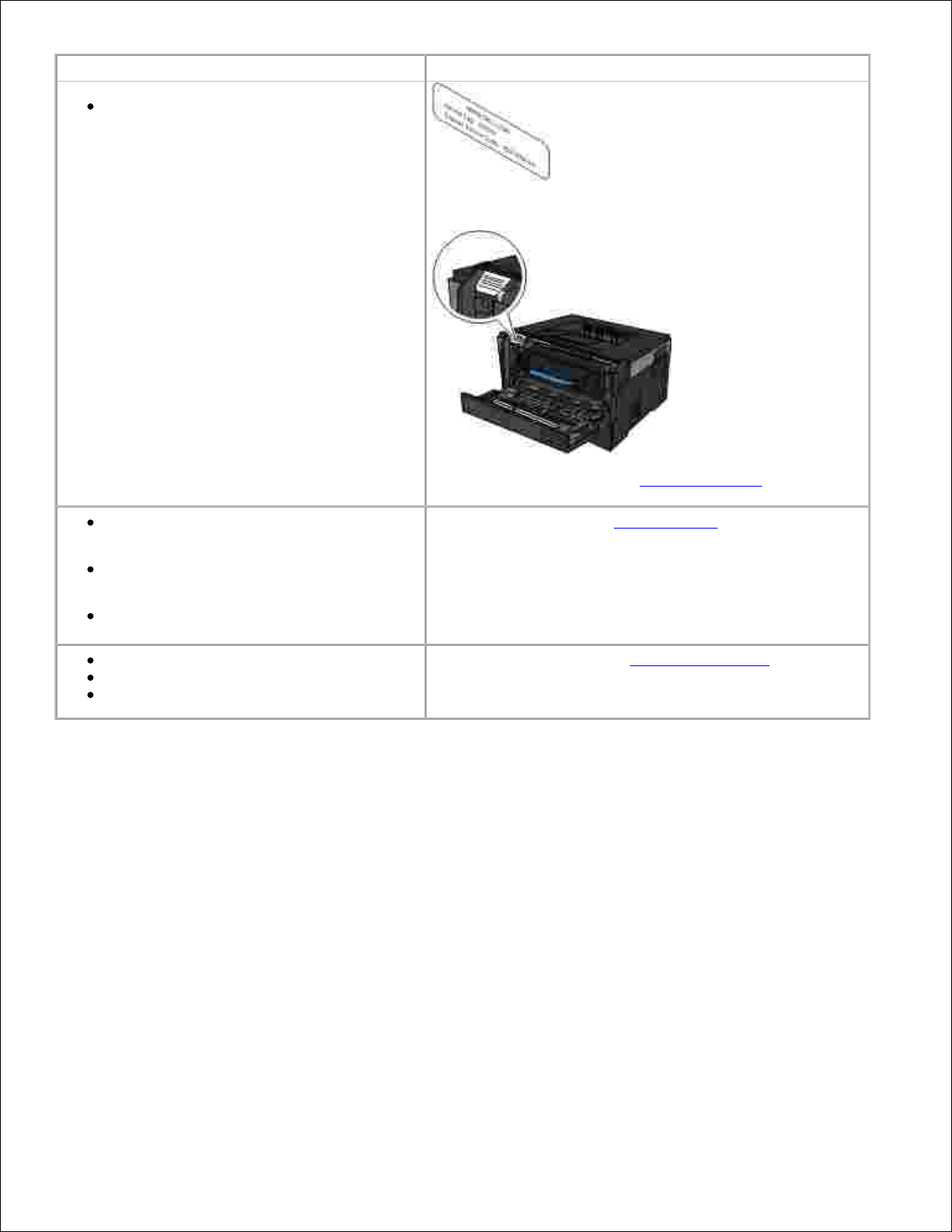
必要な情報
入手先
方法
サポートへ問い合わせる場合にエクスプレスサー
ビスコードを確認する方法
以下の図は、プリンタのラベルの位置を示しています。
ラベルの位置の詳細については、プリンタ各部の説明を参照してくださ
い。
ソリューション ― トラブルシューティングに関する
ヒント、よくある質問(FAQ)、説明書類、ドライバの
ダウンロード、および製品のアップグレード
アップグレード ― メモリ、ネットワークカード、オプ
ション機器などのコンポーネントのアップグレード情
報
カスタマケア ― 問い合わせ先情報、修理依頼、注
文状況、保証、および修理情報
Dell サポートホームページ― support.dell.com
メモ:地域または事業区分を選択すると該当するサポートページが表
示されます。
プリンタ消耗品
プリンタアクセサリ
プリンタの交換用トナーと交換部品
Dell プリンタ消耗品のページ― www.dell.com/supplies
プリンタの消耗品は、オンライン、電話、または小売店でご購入いただ
けます。
Page 5
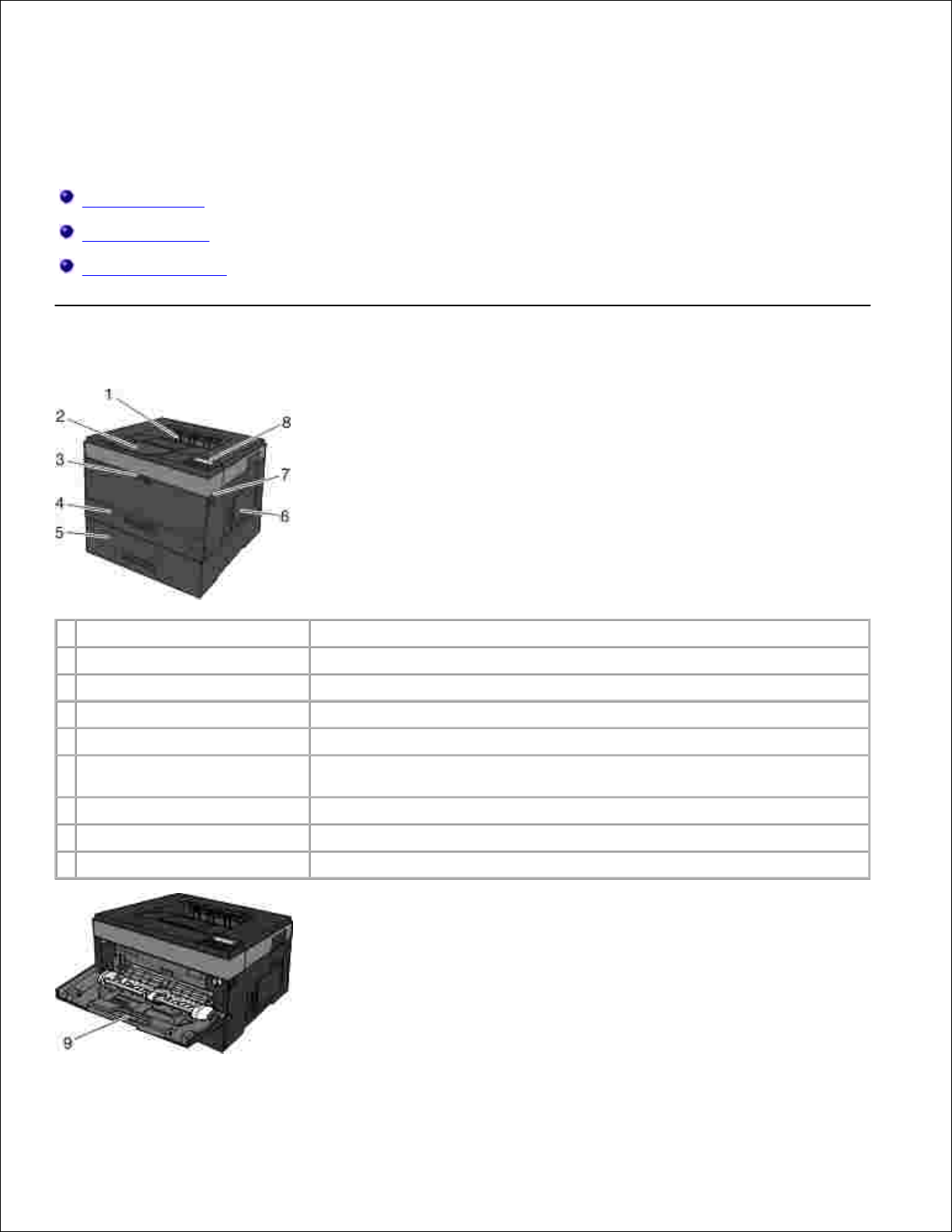
プリンタ各部の名称とはたらき
プリンタ各部の説明
操作パネルについて
適切なケーブルの選択
プリンタ各部の説明
各部説明1前面排出口
プリンタから用紙を排出するスロットです。
2
排紙トレイ拡張装置
プリンタから排出された用紙を支えます。
3
多目的フィーダカバー
多目的フィーダを使用するときはこのドアを開けます。
4
標準カセット(カセット 1)
250 枚の用紙を保持することが可能な標準の用紙カセットです。
5
オプションの 550 枚ドロワー(カセッ
ト 2)
別売りのカセットです。このカセットを使用するとプリンタにセットできる用紙を増やすこと
ができます。
6
メモリアクセスドア
このドアを開けるとプリンタメモリがあります。
7
ドアリリースボタン
プリンタの前面カバーを開くためのボタンです。
8
操作パネル
プリンタ上にあり、このパネルで印刷ジョブを制御します。
Page 6
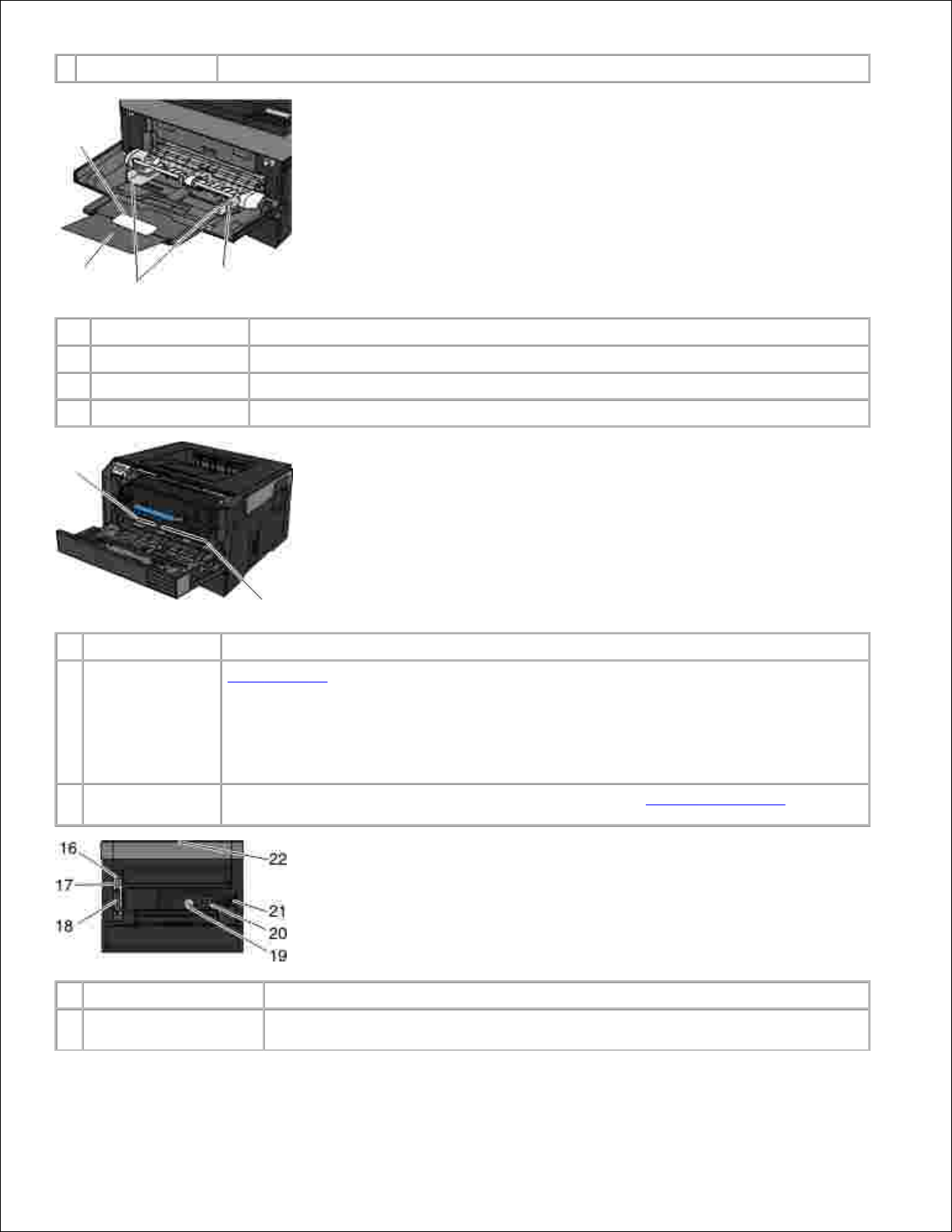
9
多目的フィーダ
封筒など、さまざまな種類の用紙を手差しでセットするためのトレイです。
10
多目的フィーダトレイ
多目的フィーダにセットした用紙を支えます。
11
拡張トレイ
封筒などの用紙以外の印刷用紙を支え、折れ曲がったり、しわになるのを防止します。
[12
幅ガイド
多目的フィーダにセットする印刷用紙のガイドとして使用します。
13
幅ガイドタブ
タブをスライドさせて幅ガイドを調整します。
各部説明
14
エクスプレスサービ
スコード
support.dell.com を利用する場合、またはテクニカルサポートに問い合わせる場合にプリンタの機種を特
定するために使用する番号です。
テクニカルサポートに連絡する際には、エクスプレスサービスコードを入力すると、電話が適切な担
当者に転送されやすくなります。
メモ:国によっては、エクスプレスサービスコードが利用できない場合もあります。
15
消耗品再注文ラベ
ル
トナーカートリッジや用紙を注文する際の情報が記載されています。www.dell.com/supplies を参照して
ください。
各部説明
16
USB ポート
USB ケーブル(別売)を接続する差込口です。 USB ケーブルのもう一方の端末はコンピュータ
に接続します。 プリンタをコンピュータにローカル接続します。
Page 7

各部説明
17
ネットワークポート(ネットワ
ークプリンタのみ)
Ethernet ケーブル(別売)を接続する差込口です。 Ethernet ケーブルのもう一方の端末は別の
ネットワークポートに接続します。 プリンタをネットワークに接続します。
18
パラレルポート
パラレルケーブル(別売)を接続する差込口です。 パラレルケーブルのもう一方の端末はコンピ
ュータに接続します。 プリンタをコンピュータにローカル接続します。
19
電源コードコネクタ
国別の付属電源コードを使用し、プリンタを電源コンセントに接続します。
20
電源スイッチ
プリンタの電源のオン/ オフを切り替えます。
21
ロックデバイス
プリンタを物理的にロックするセキュリティロック。
22
背面ドア
OHP フィルムや厚紙などに印刷された印刷ジョブが、プリンタから水平に排出されるようにするド
ア。
操作パネルについて
操作パネルには次のコンポーネントがあります。
電源インジケータライト
液晶ディスプレイ(2 行表示)
ボタン(6 個)
コンポーネント
アイコン
目的
1
ディスプレイ
印刷部数とエラーコードが表示されます。
2
左矢印ボタン
ディスプレイに表示されるメニュー、サブメニュー、または設定をスクロールします。
1 つ前のオプションまたは次のオプションに移動します。 1 回押すごとに、一覧の項目を 1 つ
、またはメニュー項目の別の設定に 1 つ移動します。
Page 8
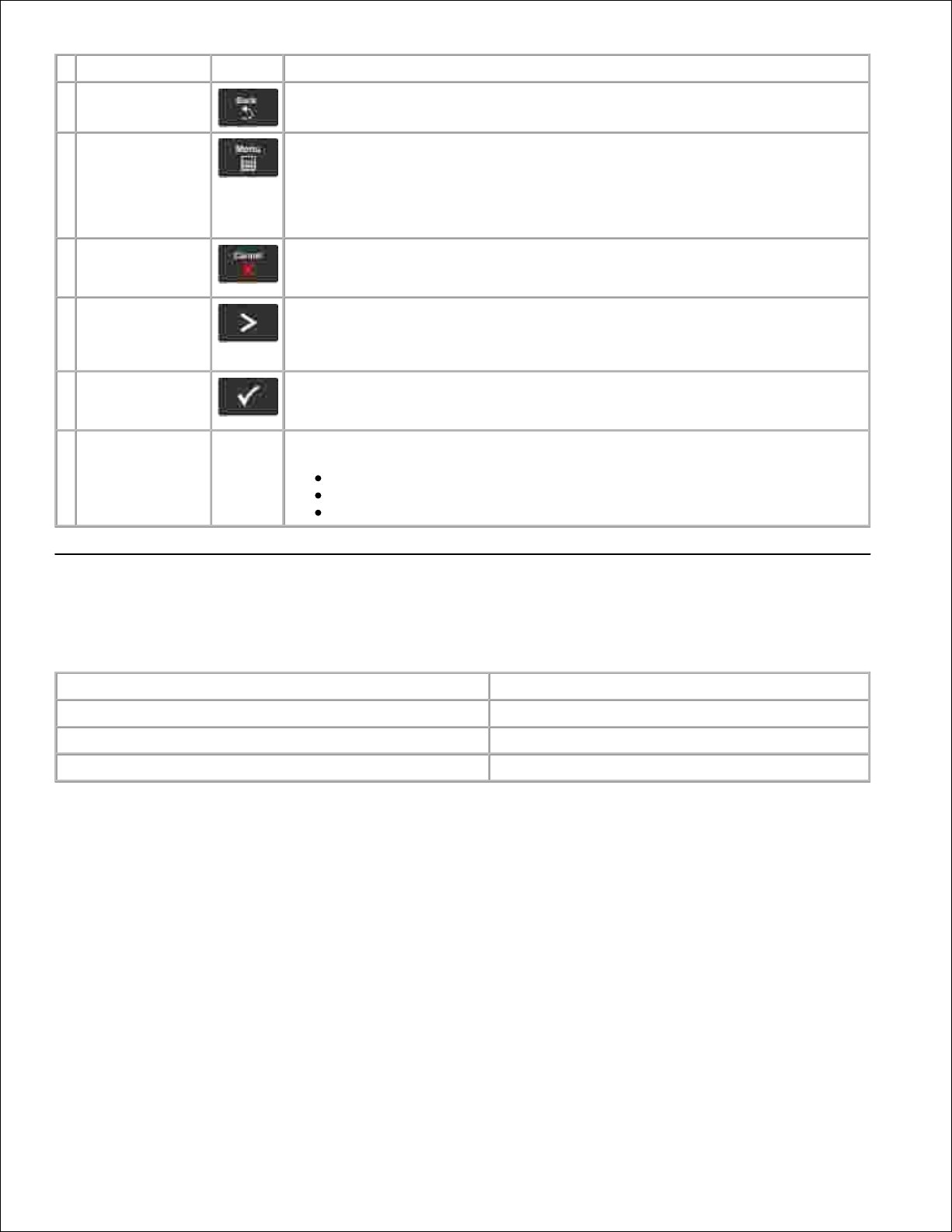
コンポーネント
アイコン
目的
3
[戻る]ボタン
前の画面に戻ります。
4
[メニュー]ボタン
メニューを開きます。 メニューが表示されているときに[メニュー]ボタンを押すと、メニュー画
面の一番上のレベルに戻ります。
メモ:
これらのメニューは、プリンタが「準備完了」状態のときにのみ使用できます。
5
[ストップ]/ [キャン
セル]ボタン
印刷ジョブを途中でキャンセルします。
メニューやサブメニューが閉じて初期画面に戻ります。
6
右矢印ボタン
ディスプレイに表示されるメニュー、サブメニュー、または設定をスクロールします。
1 つ前のオプションまたは次のオプションに移動します。 1 回押すごとに、一覧の項目を 1 つ
、またはメニュー項目の別の設定に 1 つ移動します。
7
[設定]ボタン
ディスプレイに表示されているメニューやサブメニュー項目を選択します。
指定した値やプリンタの設定を送信します。
8
インジケータライト
プリンタの状態を示します。
緑に点灯 - プリンタが待機中または準備完了です。
緑が点滅 - プリンタが準備中、データ処理中、印刷中です。
黄色に点灯 - ユーザーの操作が必要です。
適切なケーブルの選択
お使いのプリンタ接続ケーブルは、下記の要件を満たしている必要があります。
接続形式
ケーブル規格
USB
USB 2.0
パラレル
IEEE 1284
10/ 100/ 1000 Ethernet
CAT 5E
Page 9
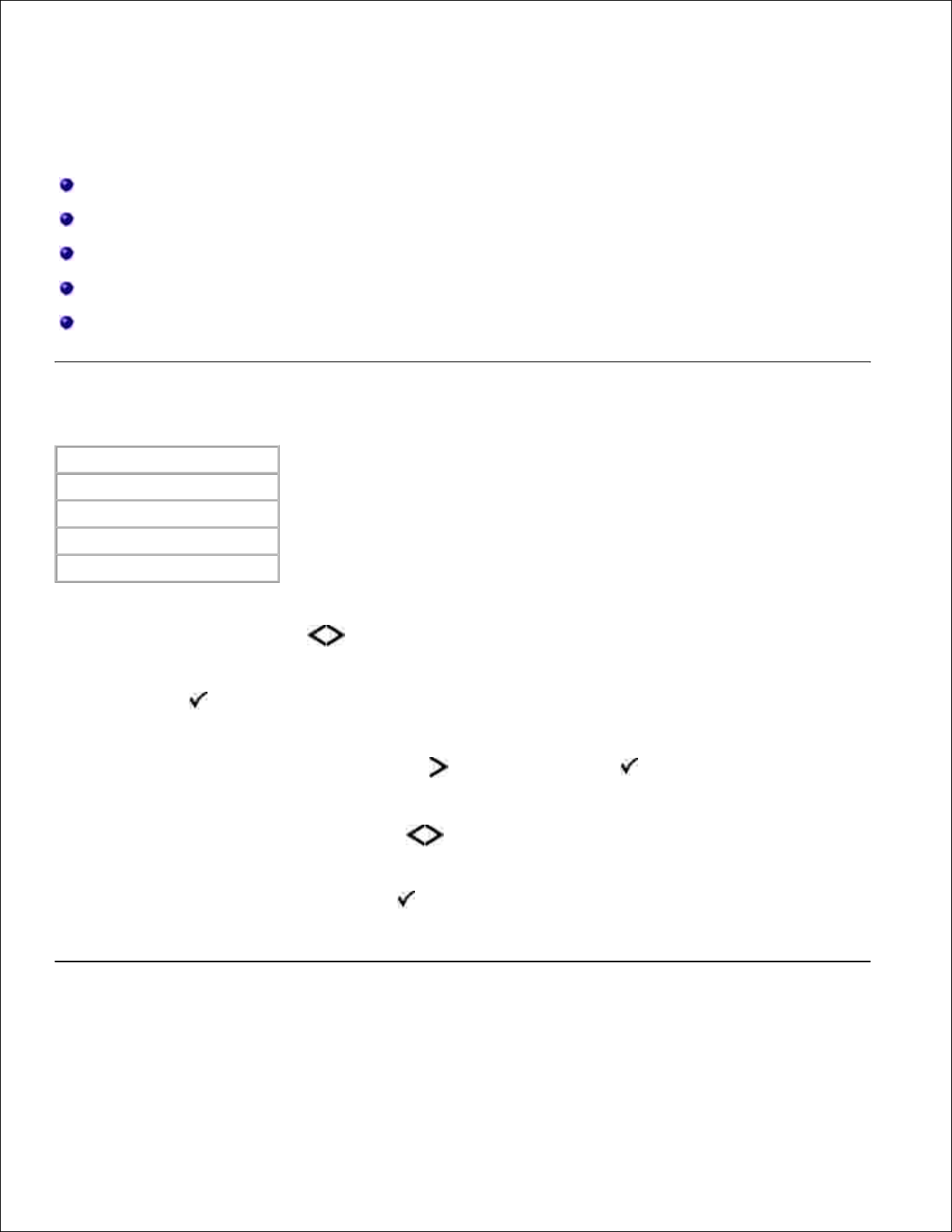
操作パネルのメニュー
メニュー一覧
用紙メニュー
レポート
ネットワーク/ポート
設定
メニュー一覧
管理メニュー
用紙メニュー
レポート
ネットワーク/ ポート
設定
メニュー一覧から、[矢印] ボタン を使用してメインメニューをスクロールします。1.
[設定] ボタン を押します。2.
必要な項目が画面に表示されるまで[右矢印] ボタン を押し続け、[設定] ボタン を押します。3.
メニュー項目をスクロールするには[矢印] ボタン を使用します。4.
必要な設定項目が表示されたら、[設定] ボタン を押して設定を保存します。5.
用紙メニュー
Page 10
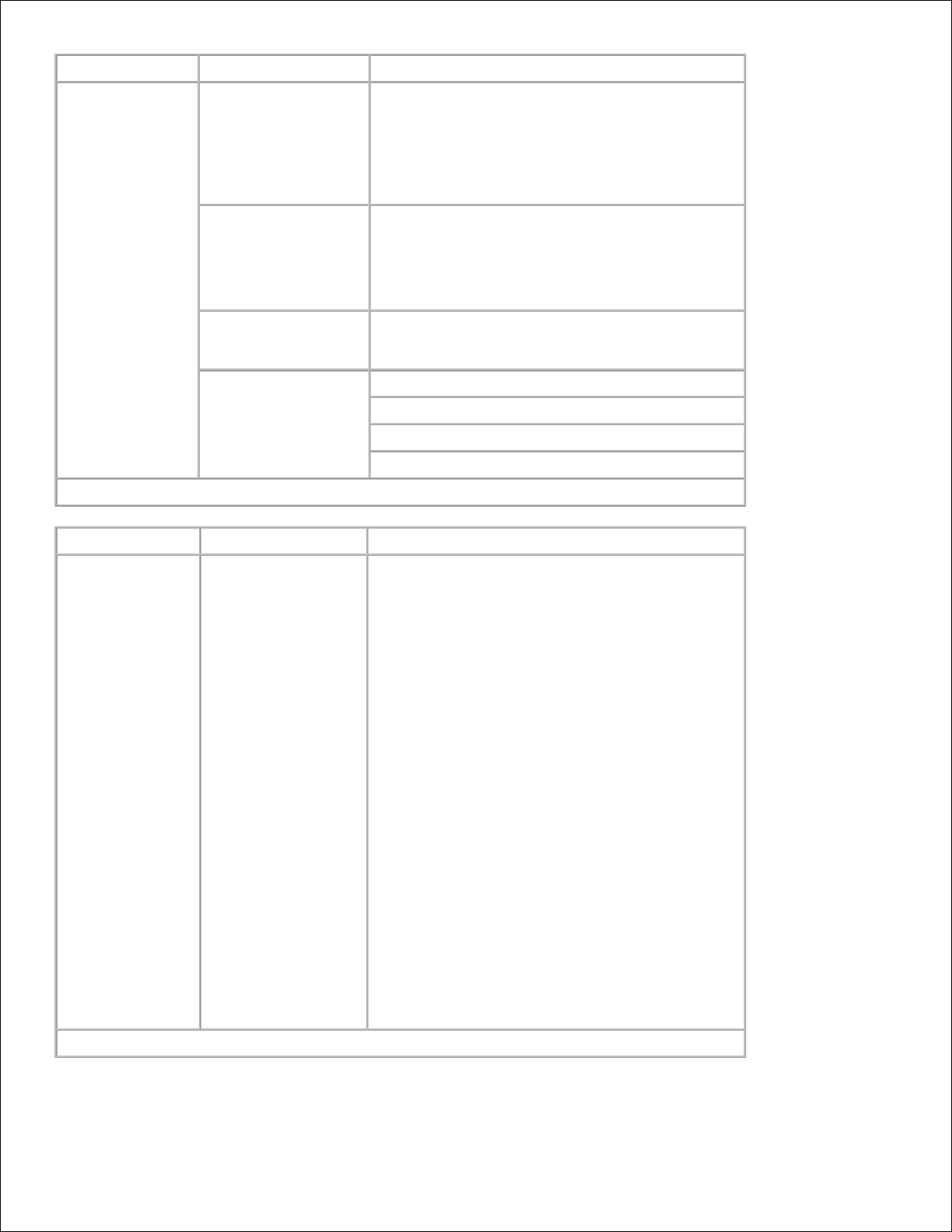
メインメニュー
モードメインメニュー
モードメインメニュー
用紙メニュー
標準設定給紙源
カセット <x>*
多目的フィーダ
手差し用紙
手差し封筒
多目的フィーダ設定
カセット*
手差し
メモ: [カセット]設定では、多目的フィーダが自動給紙源
として設定されます。
ユーザ定義紙タイプ
ユーザ定義紙タイプ <x>(x は1 〜 6)
再生紙
サイズ/タイプ
カセット <x>
多目的フィーダ
手差し用紙
手差し封筒
* 出荷時の標準設定
メインメニュー
モードメインメニュー
モードメインメニュー
用紙表面粗さ
普通紙* の粗さ
厚紙の粗さ
OHP フィルム粗さ
再生紙の粗さ
ラベルの粗さ
ボンド紙の粗さ
封筒の粗さ
表面の粗い封筒の粗さ
レターヘッド粗さ
プレプリント粗さ
色付き紙の粗さ
軽量紙の粗さ
重量紙の粗さ
ラフ/ コットンの粗さ
ユーザ定義紙タイプ <x> の粗さ(x は1 〜 6)
* 出荷時の標準設定
Page 11
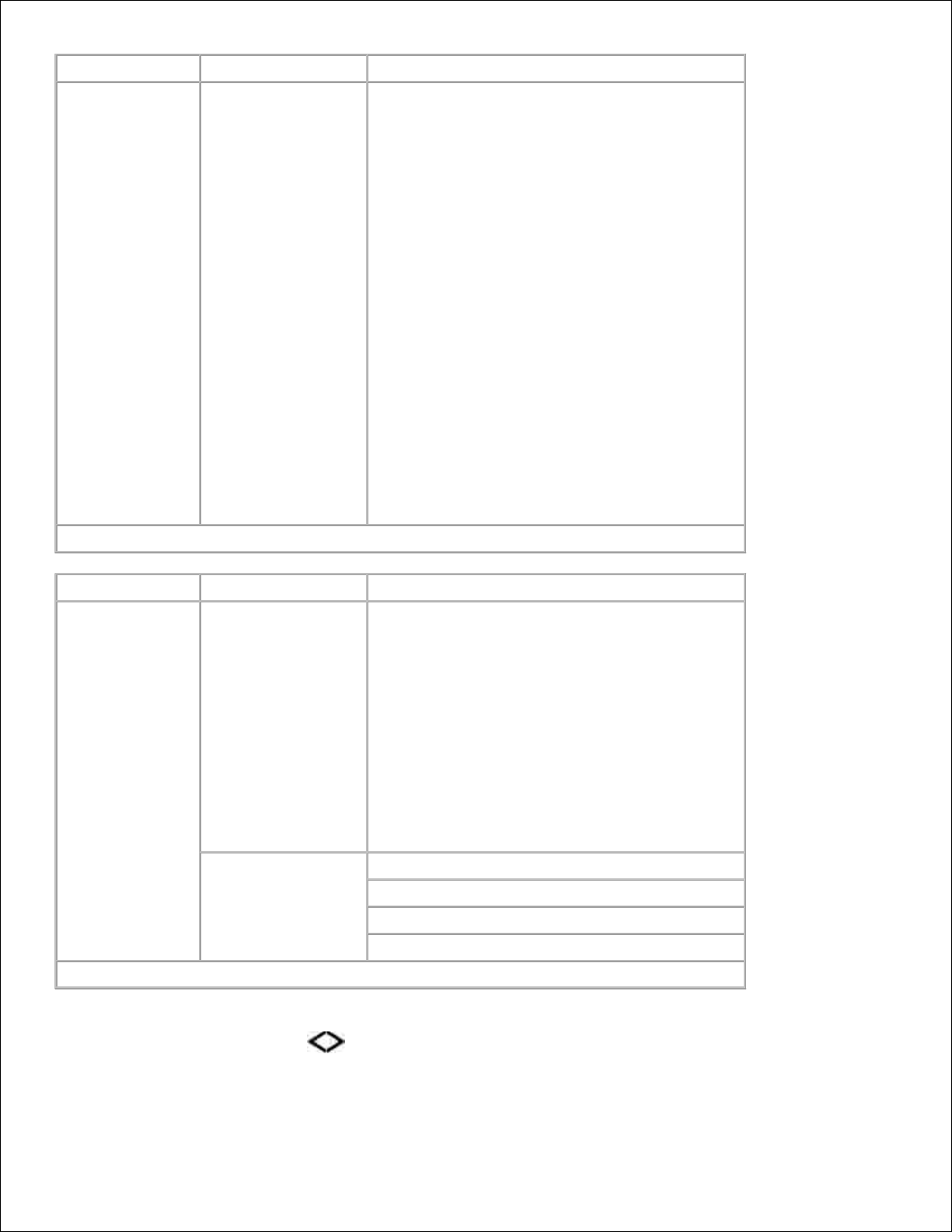
メインメニュー
モードメインメニュー
モードメインメニュー
用紙重さ
普通紙* の重さ
厚紙の重さ
OHP フィルム重さ
再生紙の重さ
ラベルの重さ
ボンド紙の重さ
封筒の重さ
レターヘッド重さ
プレプリント重さ
色付き紙の重さ
軽量紙の重さ
重量紙の重さ
ラフ/ コットンの重さ
ユーザ定義紙タイプ <x> の重さ(x は1 〜 6)
* 出荷時の標準設定
メインメニュー
モードメインメニュー
モードメインメニュー
用紙セット方法
再生紙セット中
ボンド紙
レターヘッドセット中
プレプリントセット中
色付き紙
軽量紙セット中
重量紙セット中
ユーザ定義紙タイプ <x> のセット中(x は1 〜 6)
グローバル設定
測定単位
ポートレートの横の長さ
ポートレートの縦の長さ
用紙取込み方向
* 出荷時の標準設定
メニュー一覧から、[矢印] ボタン を使用して用紙メニューをスクロールします。1.
Page 12
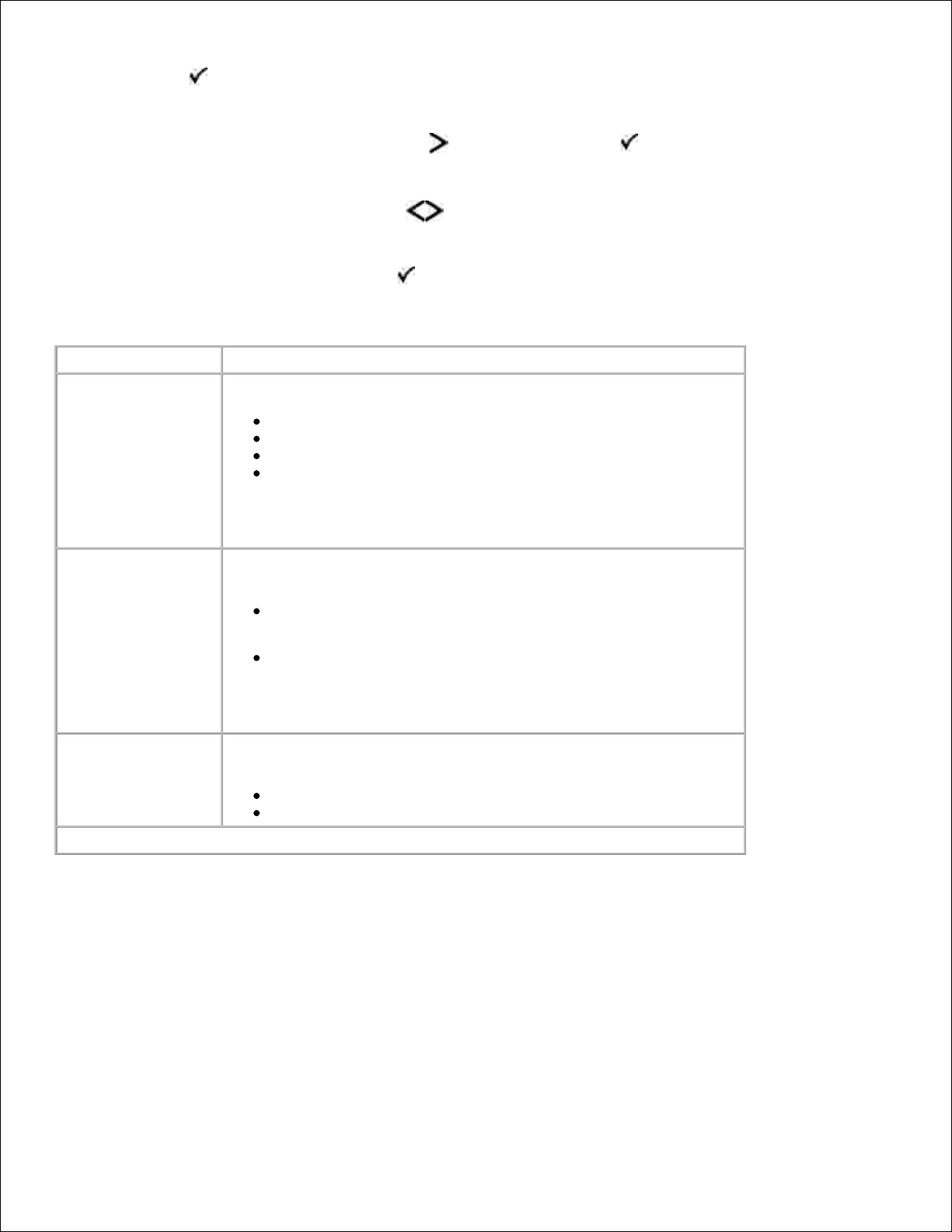
1.
[設定] ボタン を押します。2.
必要な項目が画面に表示されるまで[右矢印] ボタン を押し続け、[設定] ボタン を押します。3.
メニュー項目をスクロールするには[矢印] ボタン を使用します。4.
必要な設定項目が表示されたら、[設定] ボタン を押して設定を保存します。5.
用紙モードメインメニュー
メニュー
目的
標準設定給紙源
すべての印刷ジョブで使用する標準設定の給紙源を指定します。
カセット <x>*
多目的フィーダ
手差し用紙
手差し封筒
メモ: 標準設定の給紙源の項目は、取り付けられているデバイスのタイプ、付属
品、消耗品によって異なります。 サイズとタイプの設定は、[カセット構成]に表示さ
れるそれぞれの[標準設定給紙源]オプションに対して設定されます。
多目的フィーダ設定
多目的フィーダの用紙を選択する状況と多目的フィーダの動作モードを設定します
。
カセット* - 多目的フィーダを他のカセットと同じように扱います。 多目的フィ
ーダにセットしたサイズまたはタイプのみが印刷ジョブで要求されている場
合は、多目的フィーダから印刷用紙が使用されます。
手差し - 多目的フィーダを手差しフィーダトレイと同じように扱います。 1 枚
の印刷用紙を多目的フィーダにセットする必要がある場合は、[手差しフィー
ダにセット]と表示されます。
メモ: [カセット]設定では、多目的フィーダが自動給紙源として設定されます。
ユーザ定義紙タイプ
[用紙のタイプ]メニューで使用可能な各ユーザー定義タイプに関連付けられた印
刷用紙のタイプを指定します。
ユーザ定義紙タイプ <x>(x は1 〜 6)
再生紙
* 出荷時の標準設定
サイズ/ タイプ
Page 13

メニュー
目的
カセット <x> サイズ
各給紙源の標準設定のサイズを指定します。
A4*(米国外)
A5
A6
JIS B5
レター*(米国)
リーガル
エグゼクティブ
フォリオ
ステートメント
ユニバーサル
メモ: 詳細については、グローバル設定 を参照してください。
カセット <x> タイプ
各給紙源にセットする印刷用紙のタイプを指定します。
普通紙*
OHP フィルム
ラベル
ボンド紙
レターヘッド紙
プレプリント紙
色付き紙
軽量紙
重量紙
ラフ/ コットン紙
再生紙
ユーザ定義紙タイプ <x>(x は1 〜 6)
多目的フィーダサイズ
多目的フィーダにセットする印刷用紙のサイズを指定します。
A4*(米国外)
A5
A6
JIS B5
レター*(米国)
リーガル
エグゼクティブ
フォリオ
ステートメント
ユニバーサル
メモ: 詳細については、グローバル設定 を参照してください。
7 3/4 封筒
9 封筒
10 封筒
B5 封筒
C5 封筒
DL 封筒
その他の封筒
多目的フィーダタイプ
多目的フィーダにセットする印刷用紙のタイプを指定します。
普通紙
厚紙
OHP フィルム
* 出荷時の標準設定
Page 14
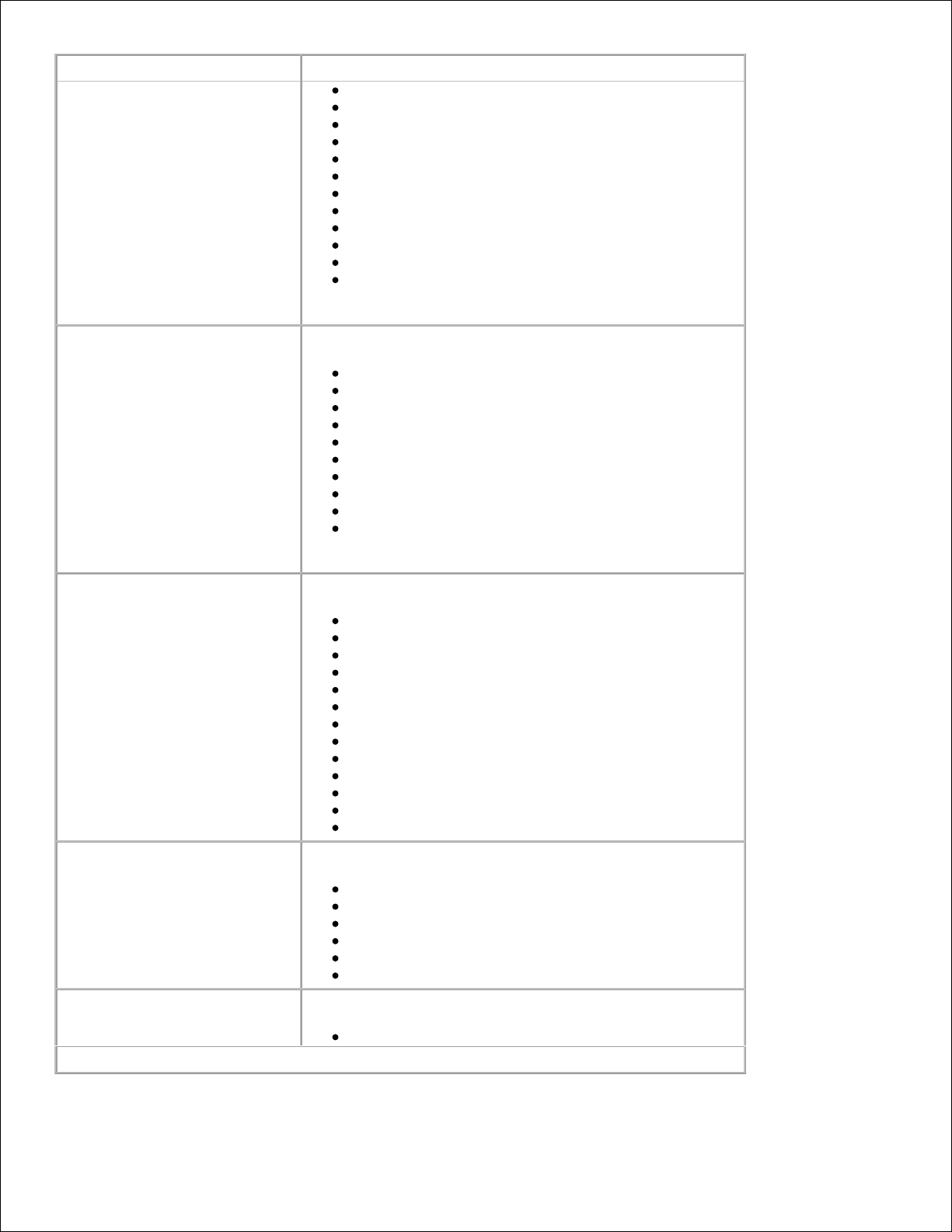
メニュー
目的
再生紙
ラベル
ボンド紙
レターヘッド紙
プレプリント紙
色付き紙
封筒
表面の粗い封筒
軽量紙
重量紙
ラフ/ コットン紙
ユーザ定義紙タイプ <x>(x は1 〜 6)
メモ: ユーザ定義紙タイプ 6 が既定の用紙タイプです。
手差しサイズ
多目的フィーダに手動でセットする印刷用紙のサイズを指定します。
A4*(米国外)
A5
A6
JIS B5
レター*(米国)
リーガル
エグゼクティブ
フォリオ
ステートメント
ユニバーサル
メモ: 詳細については、グローバル設定 を参照してください。
手差し用紙タイプ
多目的フィーダに手動でセットする印刷用紙のタイプを指定します。
普通紙*
厚紙
OHP フィルム
再生紙
ラベル
ボンド紙
レターヘッド紙
プレプリント紙
色付き紙
軽量紙
重量紙
ラフ/ コットン紙
ユーザ定義紙タイプ <x>(x は1 〜 6)
両面印刷のサイズ
両面印刷用にセットする印刷用紙のサイズを指定します。
A4*
レター
リーガル
Oficio
フォリオ
ユニバーサル
両面印刷のタイプ
両面印刷用にセットする印刷用紙のタイプを指定します。
普通紙*
* 出荷時の標準設定
Page 15
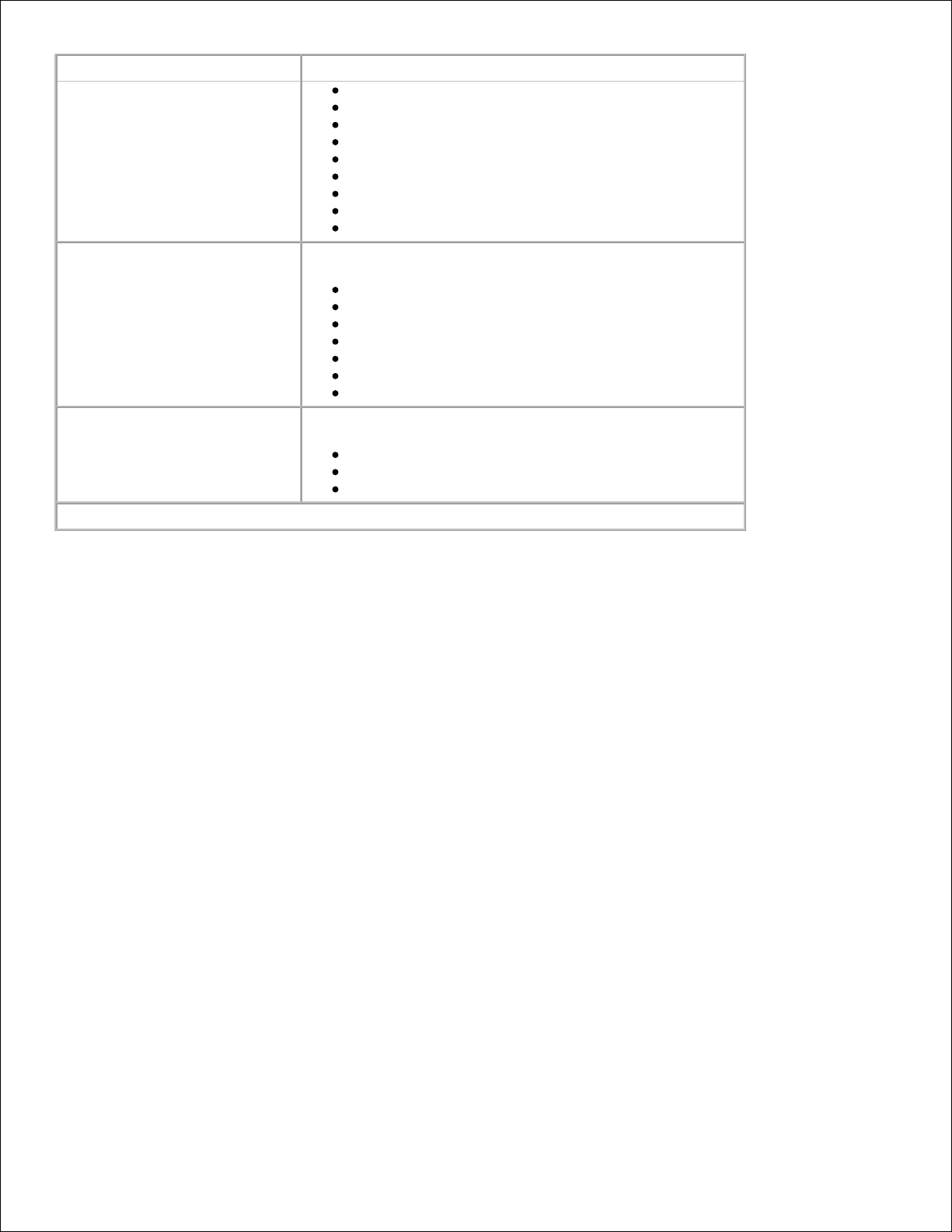
メニュー
目的
再生紙
ボンド紙
レターヘッド紙
プレプリント紙
色付き紙
軽量紙
重量紙
ラフ/ コットン紙
ユーザ定義紙タイプ <x>(x は1 〜 6)
手差し封筒 サイズ
手差しでセットする封筒のサイズを指定します。
7 3/4 封筒
9 封筒
10 封筒*(米国)
B5 封筒
C5 封筒
DL 封筒*(米国外)
その他の封筒
手差し封筒 タイプ
手差しでセットする封筒のタイプを指定します。
封筒*
表面の粗い封筒
ユーザ定義紙タイプ <x>(x は1 〜 6)
* 出荷時の標準設定
用紙表面粗さ
Page 16
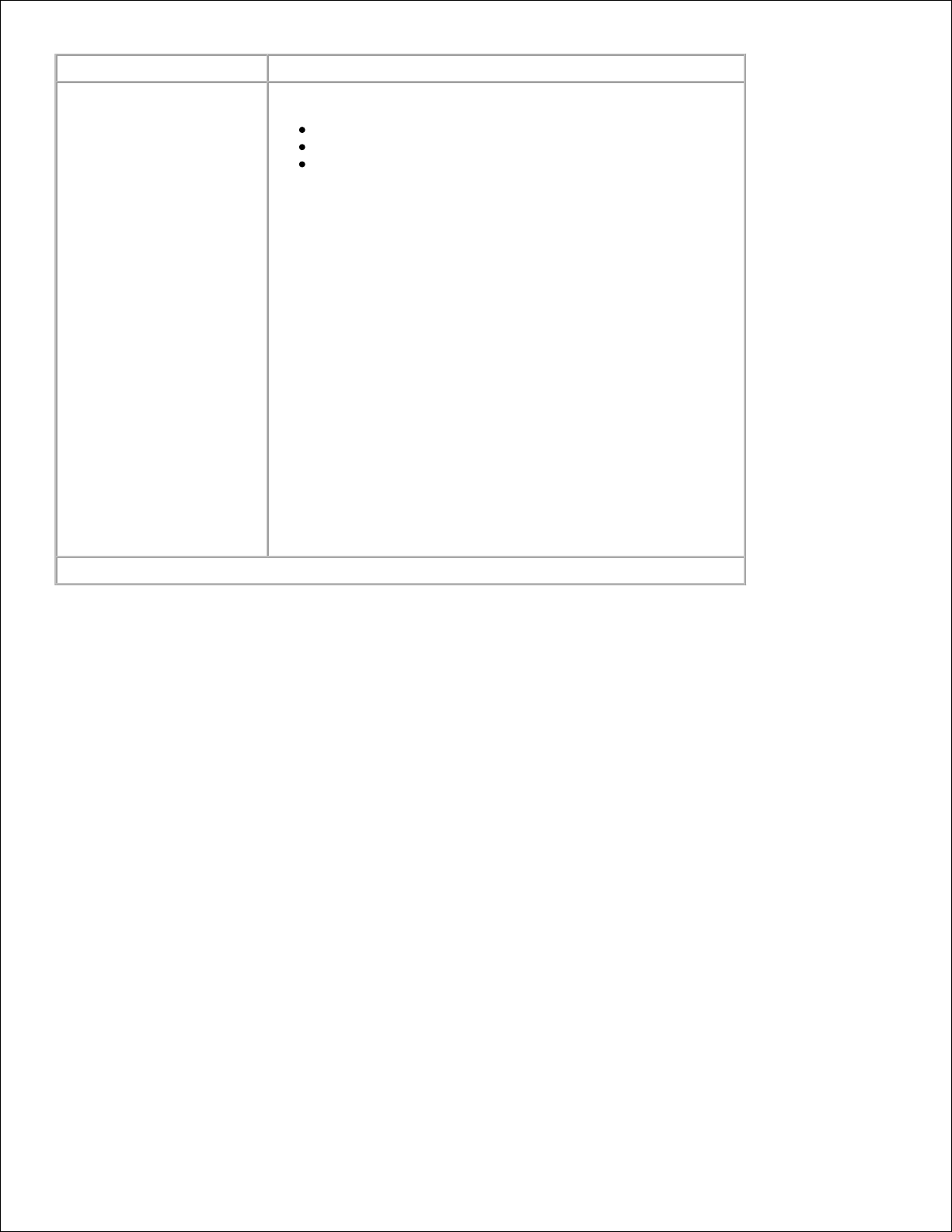
メニュー
目的
普通紙
厚紙
OHP フィルム
再生紙
ラベル
ボンド紙
封筒
表面の粗い封筒
レターヘッド紙
プレプリント紙
色付き紙
軽い
重い
ラフ/ コットン紙
ユーザ定義 <x>(x は1 〜 6)
特定のカセットにセットした印刷用紙の相対的な粗さを指定します。
普通*
粗い
滑らか
* 出荷時の標準設定
用紙重さ
Page 17
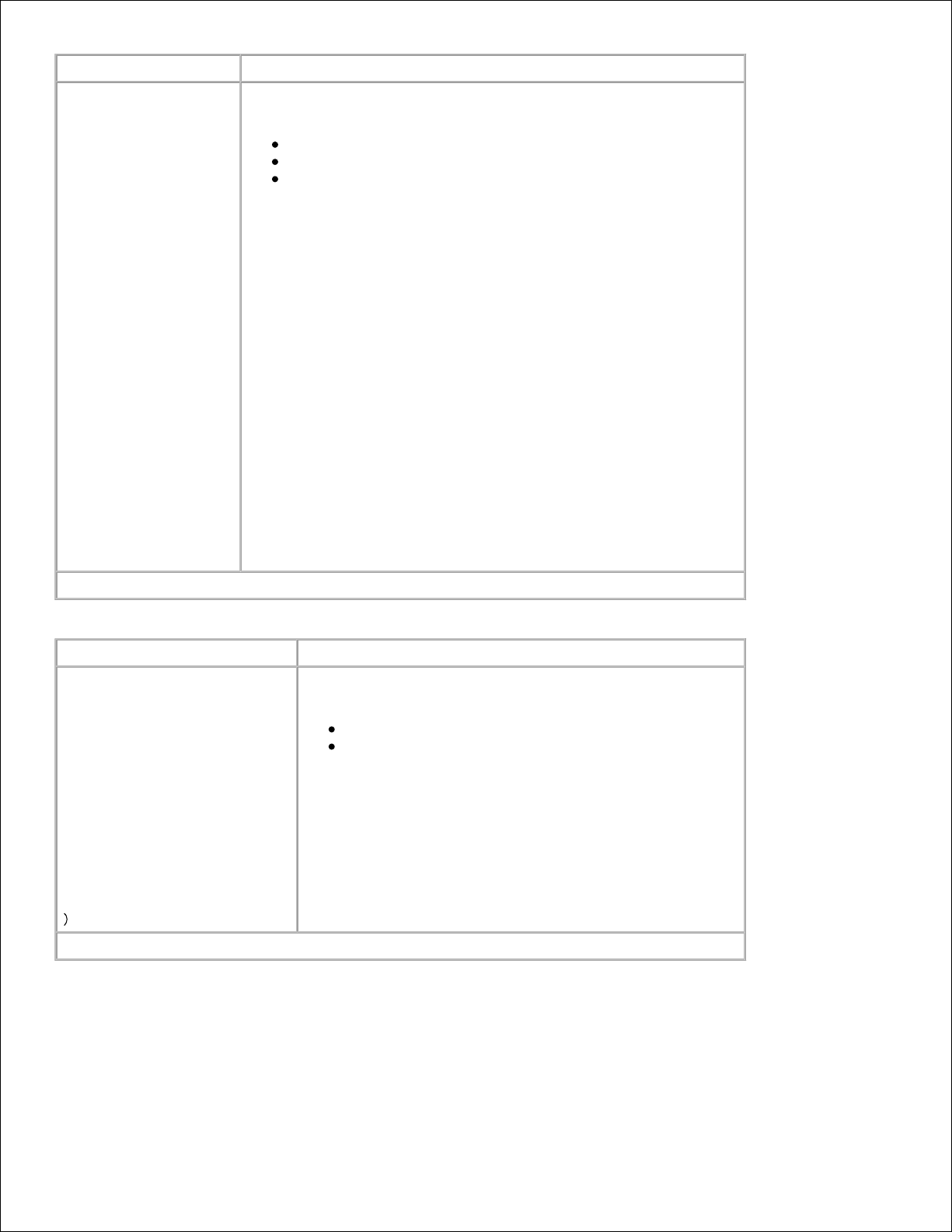
メニュー
目的
普通紙*
厚紙
OHP フィルム
再生紙
ラベル
ボンド紙
封筒
表面の粗い封筒
レターヘッド紙
プレプリント紙
色付き紙
軽い
重い
ラフ/ コットン紙
ユーザ定義 <x>(x は1 〜
6)
特定のカセットにセットした印刷用紙の相対的な重さを指定して、適切な濃さで
印刷されるようにします。
軽い
重い
普通*
* 出荷時の標準設定
用紙セット方法
メニュー
目的
再生紙
ボンド紙
レターヘッド紙
プレプリント紙
色付き紙
軽量紙
重量紙
ユーザ定義紙タイプ <x>(x は1 〜 6
印刷用紙のタイプを指定しているすべてのジョブに対して、両面印刷を
実行するかどうかを決定します。
両面印刷
オフ*
* 出荷時の標準設定
グローバル設定
Page 18
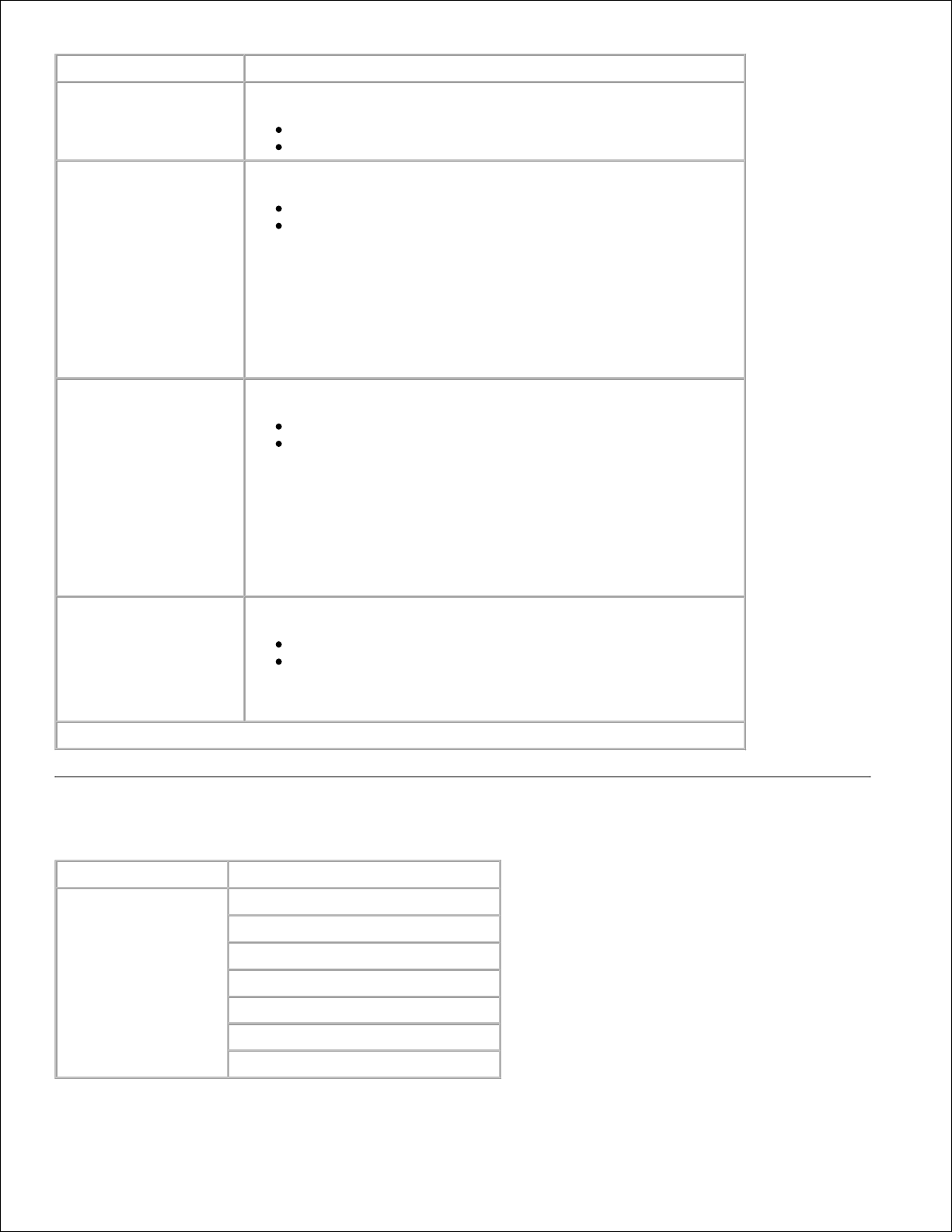
メニュー
目的
測定単位
[ユニバーサル用紙のサイズ]の高さ、幅、取り込み方向を指定します。
インチ*(米国)
mm*(米国外)
ポートレートの横の長さ
ユニバーサル用紙の縦長の横の長さを指定します。
3 〜 14.17 インチ
76 〜 1219 mm
メモ: この長さが上限を超える場合は、プリンタで使用可能な最大長が
使用されます。
メモ: アメリカ合衆国での出荷時には[8.5 インチ]に設定されています
。 0.01 インチ間隔で増加できます。
メモ: 米国以外の出荷時標準設定は[216 mm]です。 1 mm 間隔で増
加できます。
ポートレートの縦の長さ
ユニバーサル用紙の縦長の縦の長さを指定します。
3 〜 14.17 インチ
76 〜 1219 mm
メモ: この長さが上限を超える場合は、プリンタで使用可能な最大長が
使用されます。
メモ: 米国の出荷時標準設定は[14 インチ]です。 0.01 インチ間隔で
増加できます。
メモ: 米国以外の出荷時標準設定は[356 mm]です。 1 mm 間隔で増
加できます。
用紙取込み方向
ユニバーサル用紙のセット方向を指定します。
短辺*
長辺
メモ: [用紙取込み方向]は、プリンタの最大幅より用紙の最大長辺が短い場
合のみ表示されます。
* 出荷時の標準設定
レポート
モード
モードメインメニュー
レポート
メニュー設定印刷
デバイス統計
ネットワーク設定
プロファイル一覧
フォント一覧を印刷
ファイルディレクトリを印刷
備品レポート
Page 19
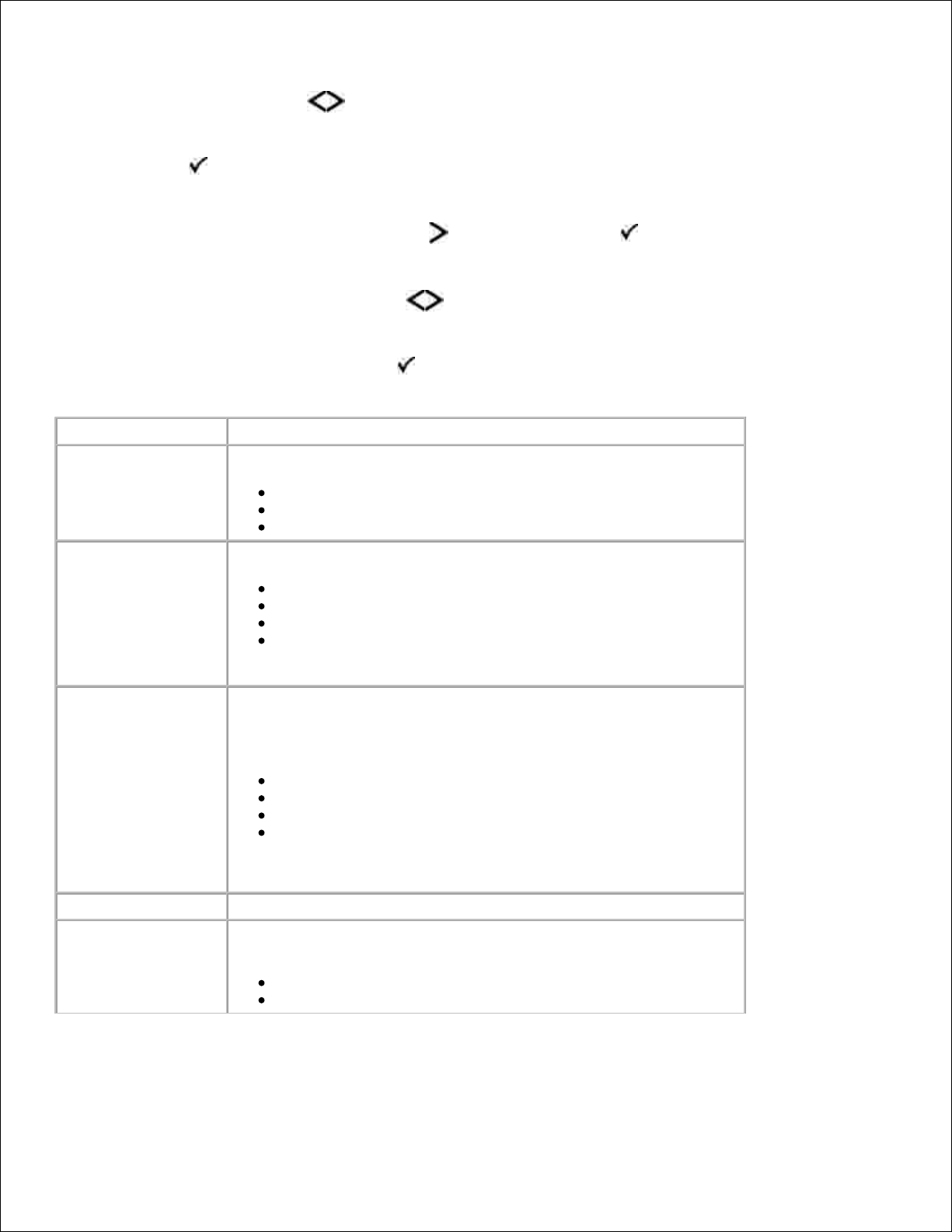
メニュー一覧から、[矢印] ボタン を使用してレポートメニューをスクロールします。1.
[設定] ボタン を押します。2.
必要な項目が画面に表示されるまで[右矢印] ボタン を押し続け、[設定] ボタン を押します。3.
メニュー項目をスクロールするには[矢印] ボタン を使用します。4.
必要な設定項目が表示されたら、[設定] ボタン を押して設定を保存します。5.
メニュー
目的
メニュー設定印刷
以下の項目に関する情報が表示されます。
すべてのメニューの各メニュー項目の現在の設定
カートリッジ情報
インストール済みのオプションと機能の一覧
デバイス統計
以下の項目に関する情報が表示されます。
ジョブ情報
消耗品情報
プリンタ
USB 直接印刷ポート
メモ: このページに表示される情報は、デバイスのタイプによって異なります。
ネットワーク設定
プリンタサーバに関する重要情報が表示されます(ハードウェアアドレス、ファーム
ウェアリビジョンレベル、プロトコル設定など)。
デバイスに関する詳細情報が表示されます。
標準ネットワークカード
内蔵ネットワークオプション設定
TCP/IP
IPv6
メモ: この画面に表示される[Compi:] フィールドは、デバイスの[表示]の値にか
かわらず、常に英語で表示されます。
プロファイル一覧
プリンタに保存されているプロファイルを表示します。
フォント一覧を印刷
現在プリンタに設定されているプリンタ言語で使用できるすべてのフォントのサンプ
ルを印刷します。
PCL フォント
PostScript フォント
Page 20
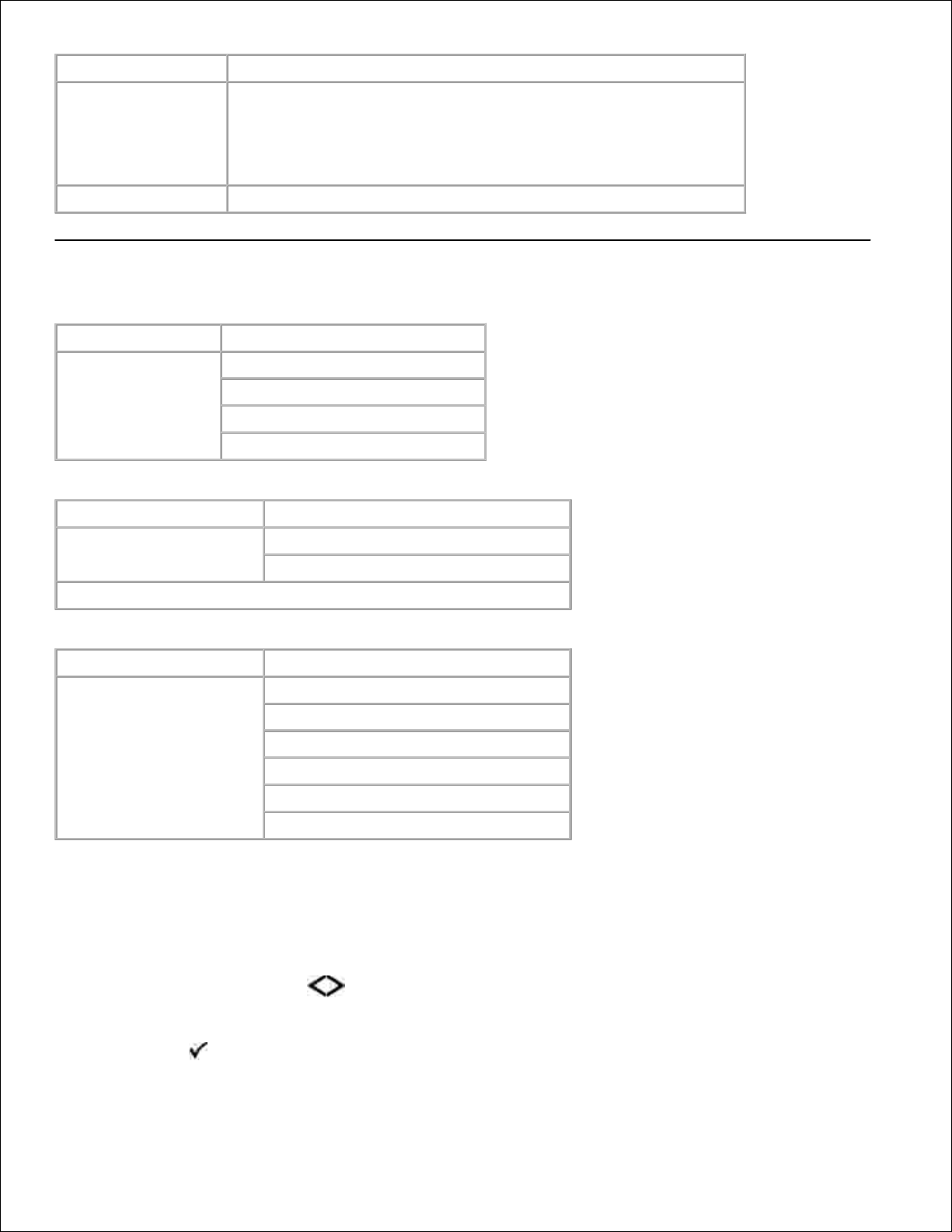
5.
メニュー
目的
ファイルディレクトリを印
刷
フラッシュおよびディスクオプションのユーザ領域に保存されているリソースの一
覧を表示します。
メモ: [ファイルディレクトリを印刷]ページは、正常なフラッシュオプションやディ
スクオプションがインストールされ、フォーマットされている場合のみ表示されます
。
備品レポート
プリンタの製品情報を管理します(シリアル番号、モデル名など)。
ネットワーク/ ポート
モード
モードメインメニュー
ネットワークポート
アクティブ NIC
ネットワークメニュー
USB メニュー
パラレルメニュー
アクティブ NIC モード
メインメニュー
モードメインメニュー
アクティブ NIC
自動*
標準ネットワーク
* 出荷時の標準設定
ネットワークモード
メインメニュー
モードメインメニュー
ネットワーク
PCL SmartSwitch
PS SmartSwitch
NPA モード
ネットワークバッファ
Mac バイナリ PS
ネットワーク設定
各ネットワークサブメニューは、デバイスに標準のネットワークカードが取り付けられているか、プリンタに追加のネットワークカードが
取り付けられている場合のみ表示されます。
ネットワークメニューを使用して、ネットワークポート([標準ネットワーク]または[ネットワークオプション <x>])を介して送信されるジョ
ブのプリンタ設定を変更します。
メニュー一覧から、[矢印] ボタン を使用してネットワークメニューをスクロールします。1.
[設定] ボタン を押します。2.
Page 21
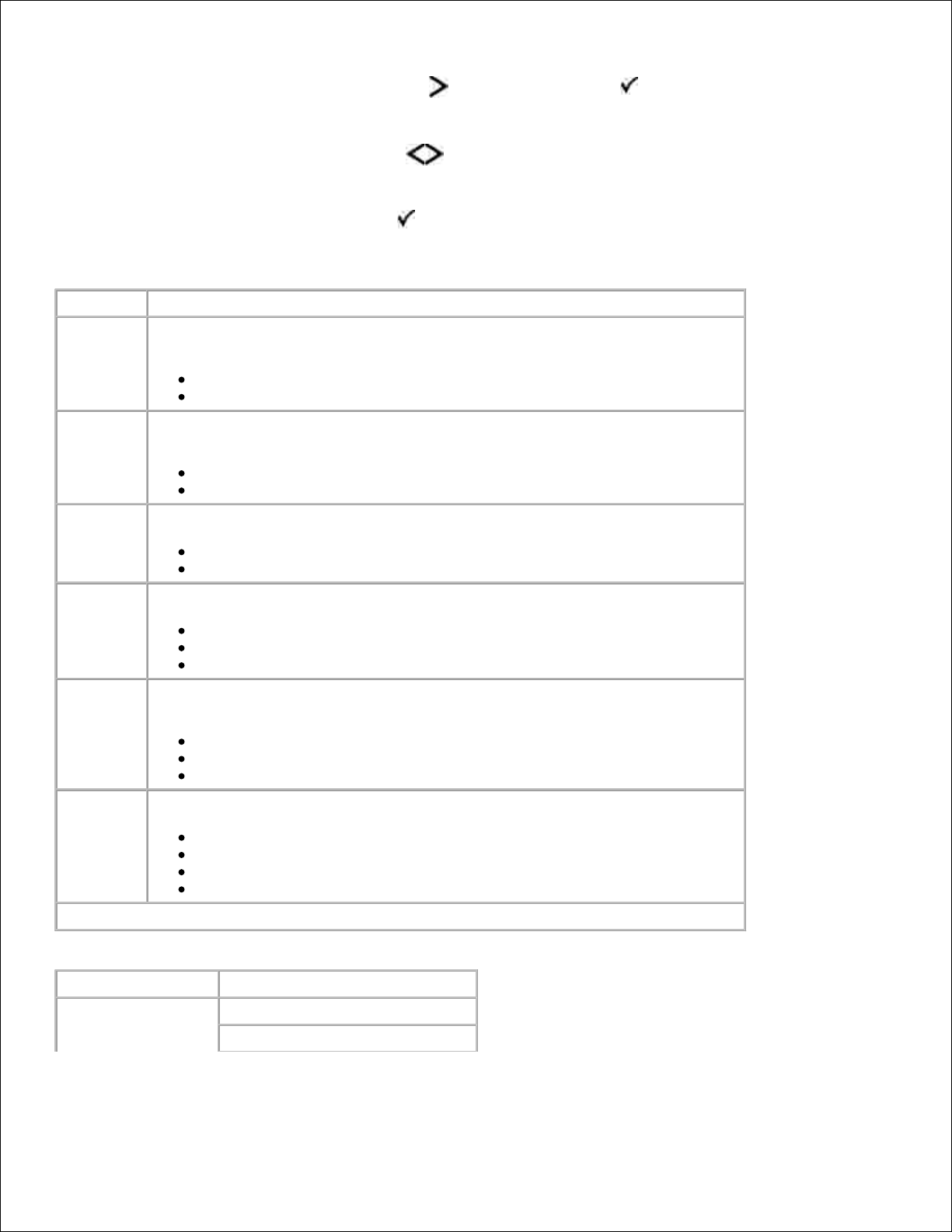
2.
必要な項目が画面に表示されるまで[右矢印] ボタン を押し続け、[設定] ボタン を押します。3.
メニュー項目をスクロールするには[矢印] ボタン を使用します。4.
必要な設定項目が表示されたら、[設定] ボタン を押して設定を保存します。5.
ネットワークモードメインメニュー
メニュー
目的
PCL
SmartSwitch
印刷ジョブによって PCL エミュレーションが要求される場合、標準のプリンタ言語に関係なく、プ
リンタが自動的に PCL エミュレーションに切り替わるように設定します。
オン*
オフ
PS
SmartSwitch
印刷ジョブによって PostScript エミュレーションが要求される場合、標準のプリンタ言語に関係
なく、プリンタが自動的に PS エミュレーションに切り替わるように設定します。
オン*
オフ
NPA モード
印刷ジョブのプリンタへの送信とプリンタ状況の照会を同時に行います。
オフ
自動*
ネットワーク
バッファ
ネットワーク入力バッファのサイズを設定します。
自動*
無効
3K 〜 <許容最大サイズ>(1K 単位)
Mac バイナ
リ PS
Macintosh バイナリ形式の PostScript エミュレーション印刷ジョブを処理できるようにプリンタを
設定します。
オフ
オン
自動*
標準ネットワ
ーク設定
基本的なプリンタネットワーク設定を定義します。
レポート
ネットワークカード
TCP/IP
IPv6
* 出荷時の標準設定
USB モード
モード
モードメインメニュー
USB
PCL SmartSwitch
PS SmartSwitch
Page 22
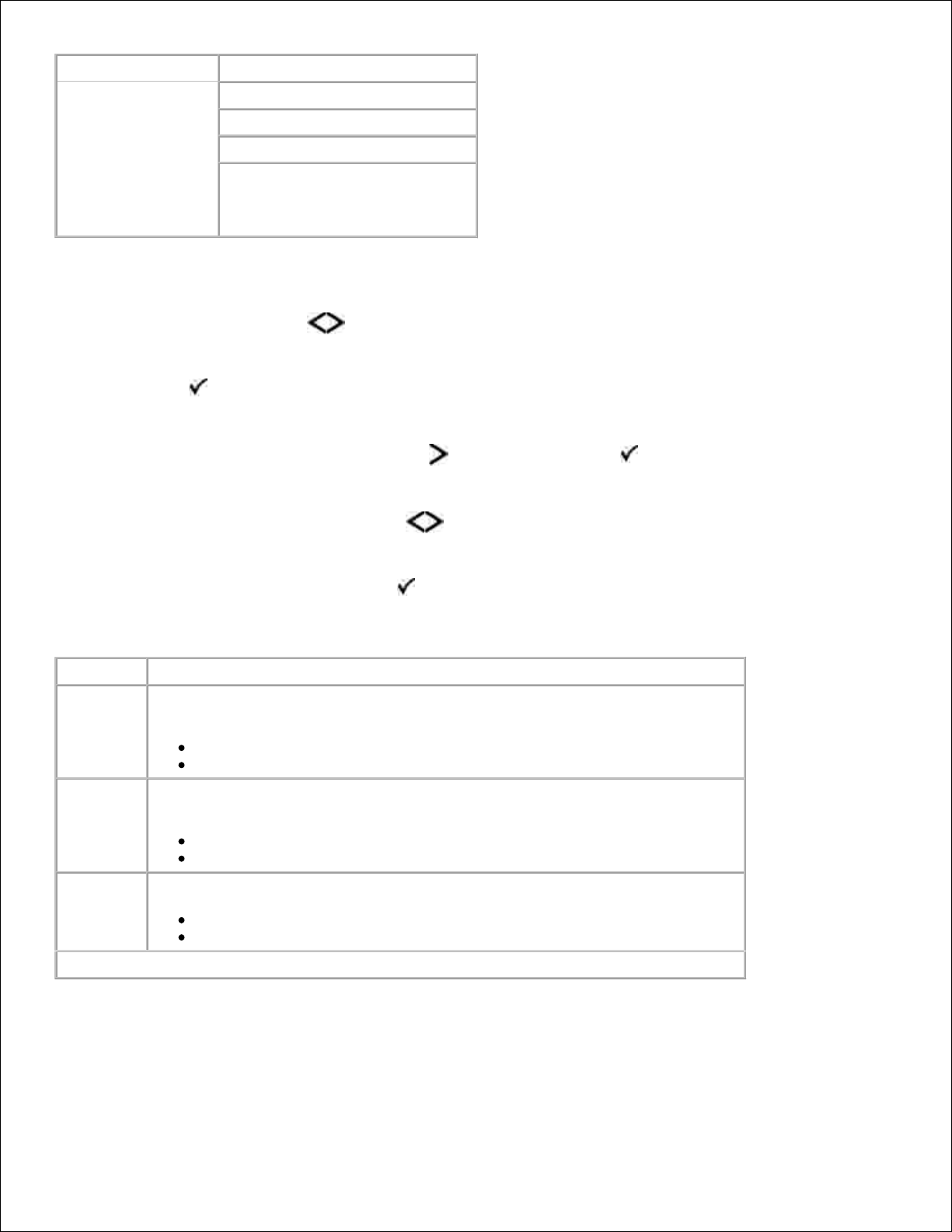
モード
モードメインメニュー
NPA モード
USB バッファ
Mac バイナリ PS
USB(ENA あり)
メモ: Dell 3300 ワイヤレスプリンタア
ダプタ(別売)のみが対象になります。
USB メニューを使用して、USB ポートを介して送信されるジョブのプリンタ設定を変更します。
メニュー一覧から、[矢印] ボタン を使用して USB メニューをスクロールします。1.
[設定] ボタン を押します。2.
必要な項目が画面に表示されるまで[右矢印] ボタン を押し続け、[設定] ボタン を押します。3.
メニュー項目をスクロールするには[矢印] ボタン を使用します。4.
必要な設定項目が表示されたら、[設定] ボタン を押して設定を保存します。5.
USB モードメインメニュー
メニュー
目的
PCL
SmartSwitch
印刷ジョブによって PCL エミュレーションが要求される場合、標準のプリンタ言語に関係なく、プ
リンタが自動的に PCL エミュレーションに切り替わるように設定します。
オン*
オフ
PS
SmartSwitch
印刷ジョブによって PostScript エミュレーションが要求される場合、標準のプリンタ言語に関係
なく、プリンタが自動的に PS エミュレーションに切り替わるように設定します。
オン*
オフ
NPA モード
印刷ジョブのプリンタへの送信とプリンタ状況の照会を同時に行います。
オフ
自動*
* 出荷時の標準設定
Page 23
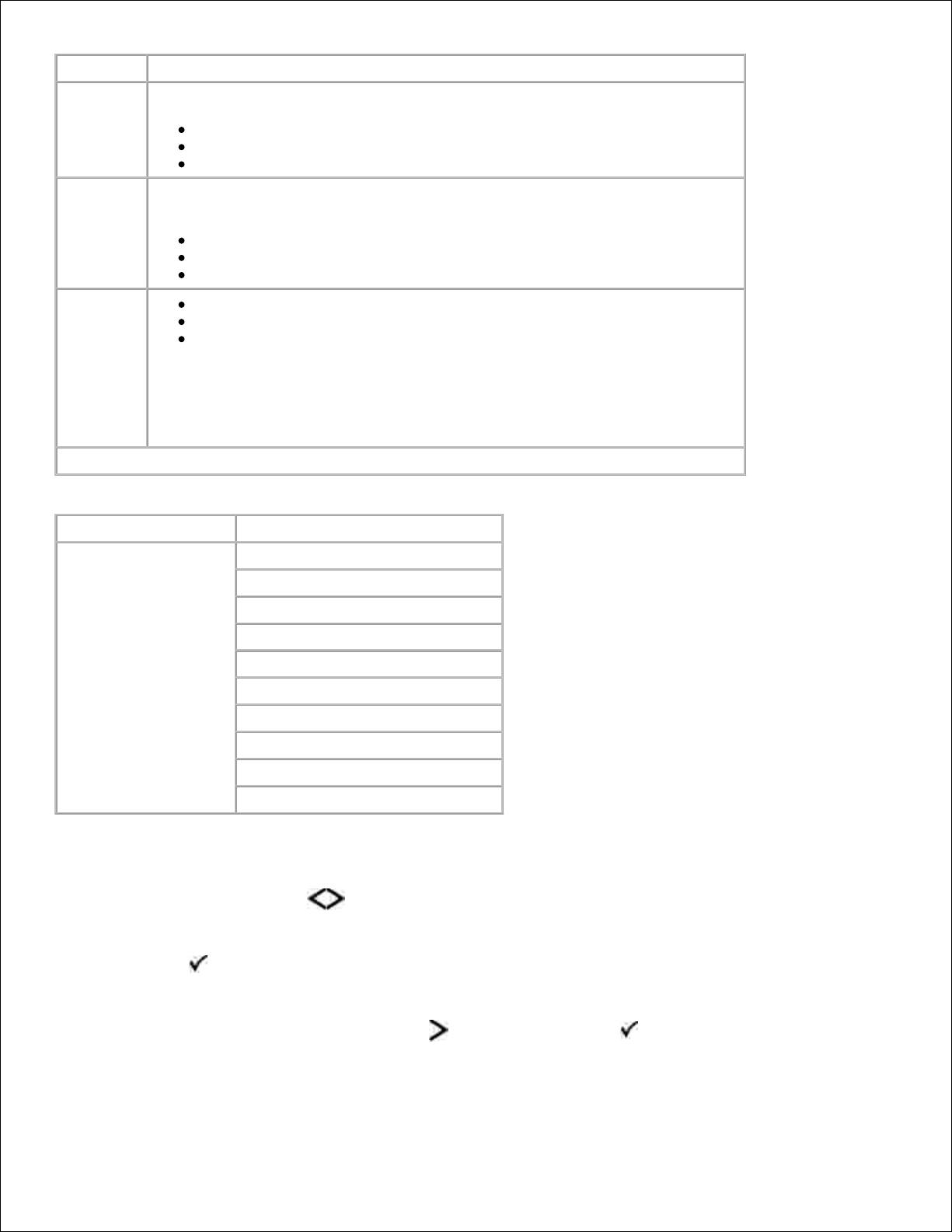
メニュー
目的
USB バッフ
ァ
USB 入力バッファのサイズを設定します。
自動*
無効
3K 〜 <許容最大サイズ>(1K 単位)
Mac バイナ
リ PS
Macintosh バイナリ形式の PostScript エミュレーション印刷ジョブを処理できるようにプリンタを
設定します。
オフ
オン
自動*
USB(ENA
あり)
ENA アドレス - USB ポートの ENA アドレスを設定します
ENA ネットマスク - USB ポートの ENA ネットマスクを設定します。
ENA ゲートウェイ - USB ポートの ENA ゲートウェイを設定します
メモ: 4 フィールドの IP アドレス(0.0.0.0*)
メモ: この設定は ENA を取り付けた場合のみ表示されます。
メモ: Dell 3300 ワイヤレスプリンタアダプタ(別売)のみが対象になります。
* 出荷時の標準設定
パラレルモード
モード
モードメインメニュー
パラレル
PCL SmartSwitch
PS SmartSwitch
NPA モード
パラレルバッファ
詳細ステータス
プロトコル
初期化要求を許可
Parallel Mode 2(パラレルモード 2)
Mac バイナリ PS
パラレル(ENA あり)
パラレルメニューを使用して、パラレルポートを介して送信されるジョブのプリンタ設定を変更します。
メニュー一覧から、[矢印] ボタン を使用してパラレルメニューをスクロールします。1.
[設定] ボタン を押します。2.
必要な項目が画面に表示されるまで[右矢印] ボタン を押し続け、[設定] ボタン を押します。3.
Page 24
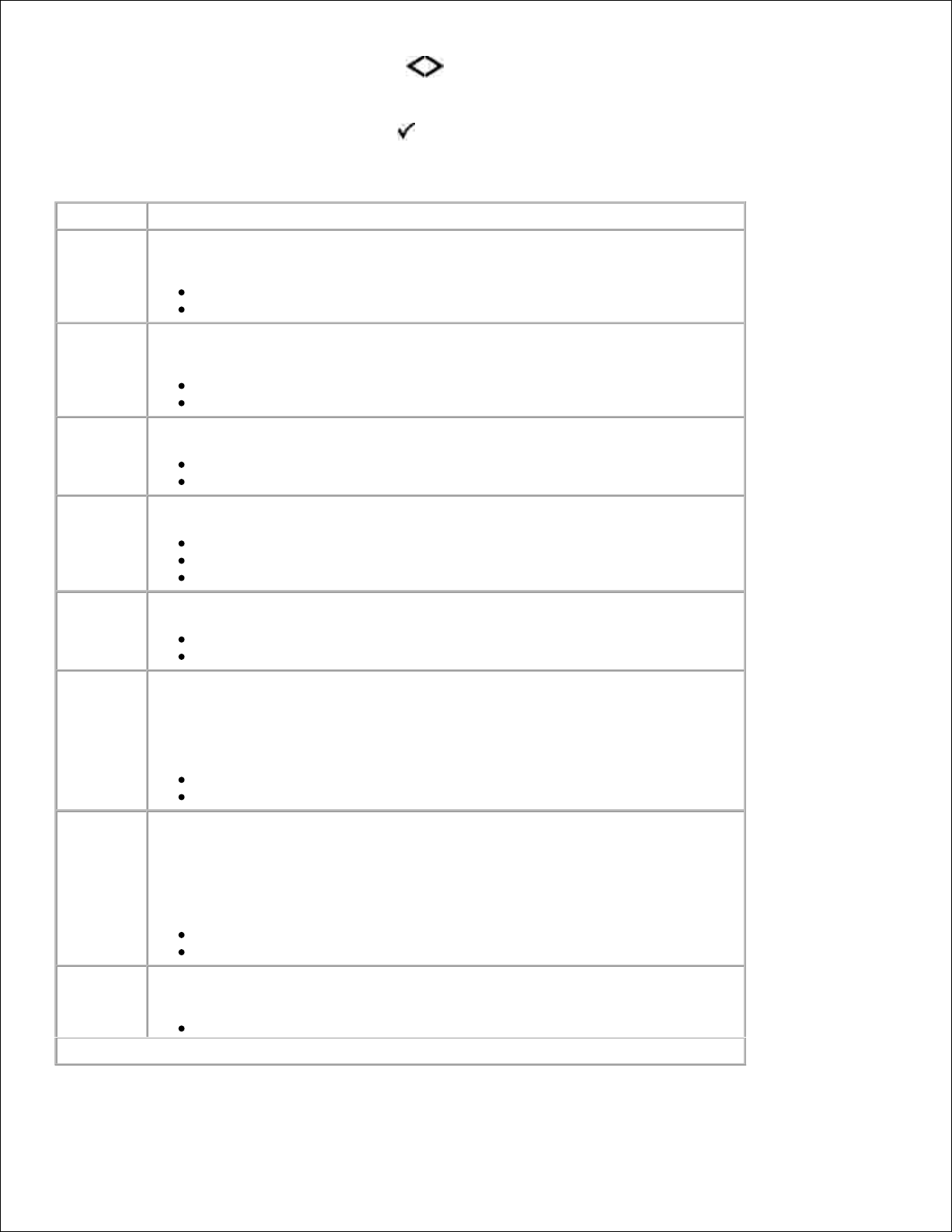
3.
メニュー項目をスクロールするには[矢印] ボタン を使用します。4.
必要な設定項目が表示されたら、[設定] ボタン を押して設定を保存します。5.
パラレルモードメインメニュー
メニュー
目的
PCL
SmartSwitch
印刷ジョブによって PCL エミュレーションが要求される場合、標準のプリンタ言語に関係なく、プ
リンタが自動的に PCL エミュレーションに切り替わるように設定します。
オン*
オフ
PS
SmartSwitch
印刷ジョブによって PS エミュレーションが要求される場合、標準のプリンタ言語に関係なく、プ
リンタが自動的に PS エミュレーションに切り替わるように設定します。
オン*
オフ
NPA モード
印刷ジョブのプリンタへの送信とプリンタ状況の照会を同時に行います。
オフ
自動*
パラレルバ
ッファ
パラレル入力バッファのサイズを設定します。
自動*
無効
3K 〜 <許容最大サイズ>(1K 単位)
詳細ステー
タス
パラレルポート経由の双方向通信を有効にします。
オン*
オフ
プロトコル
パラレルインターフェイスプロトコルを指定します。
コンピュータで高速バイトがサポートされていてプリンタが[高速バイト]に設定されている場合は
より高速の転送速度で、プリンタが[標準]に設定されている場合は標準の転送速度で、情報を
受信します。
標準
高速バイト*
初期化要求
を許可
コンピュータからのハードウェアの初期化要求をプリンタが受け入れるかどうかを指定します。
コンピュータは、パラレルインターフェイスから初期化信号を送信することによって初期化を要求
します。
多くのパーソナルコンピュータは、コンピュータの電源の入/ 切のたびに初期化信号を送信しま
す。
オン
オフ*
Parallel
Mode 2(パ
ラレルモード
2)
パラレルポートデータをストローブ信号の立ち上がりエッジ(オン)または立ち下りエッジ(オフ)
のどちらでサンプリングするかを決定します。
オフ
* 出荷時の標準設定
Page 25
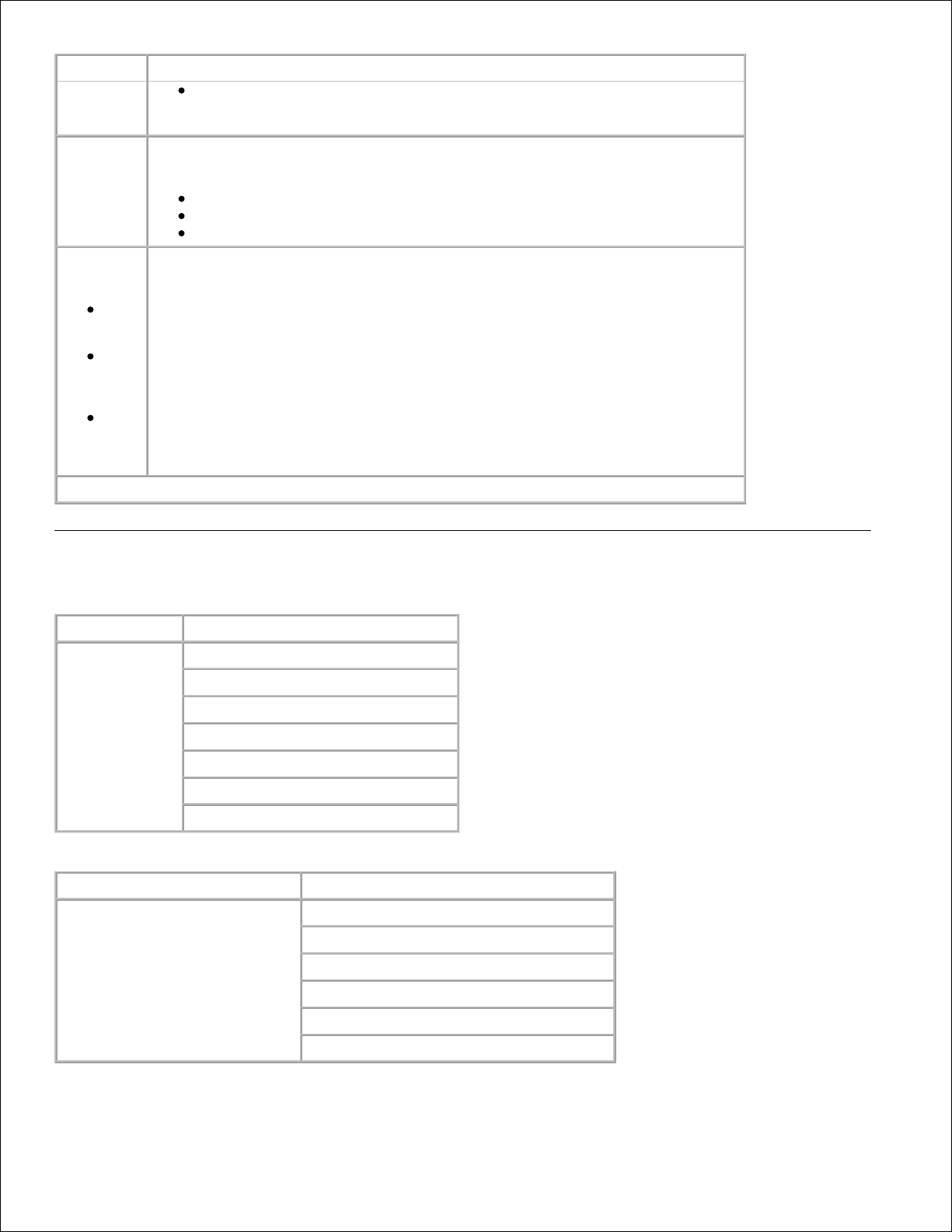
メニュー
目的
オン*
メモ: このメニューはパラレルポートでサポートされている場合のみ表示されます。
Mac バイナ
リ PS
Macintosh バイナリ形式の PostScript エミュレーション印刷ジョブを処理できるようにプリンタを
設定します。
オフ
オン
自動*
パラレル(
ENA あり)
ENA
アドレ
ス
ENA
ネット
マス
ク
ENA
ゲー
トウェ
イ
パラレルポートの ENA アドレス、ネットマスク、ゲートウェイ設定を指定します。
4 フィールドの IP アドレス(0.0.0.0*)
メモ: これらの設定は ENA がパラレルポート経由で接続されている場合のみ表示されます。
* 出荷時の標準設定
設定
モード
モードメインメニュー
設定
一般設定
セットアップ項目
仕上げメニュー
印刷品質メニュー
ユーティリティメニュー
PostScript メニュー
PCL メニュー
一般設定モード
メインメニュー
モードメインメニュー
一般設定
表示言語
初期セットアップの実行
警報
時間切れ
印刷リカバリー
出荷時標準設定
Page 26
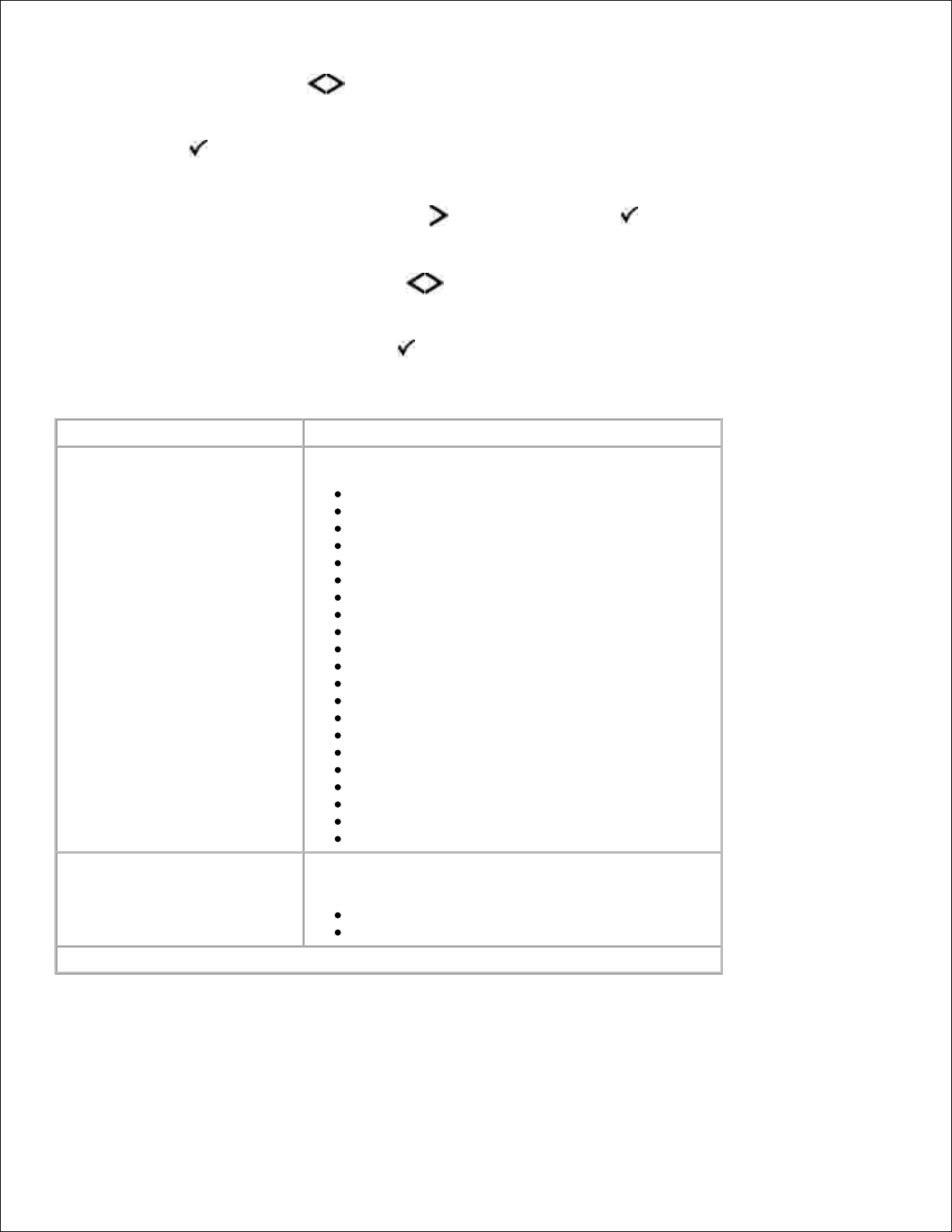
メニュー一覧から、[矢印] ボタン を使用して一般設定メニューをスクロールします。1.
[設定] ボタン を押します。2.
必要な項目が画面に表示されるまで[右矢印] ボタン を押し続け、[設定] ボタン を押します。3.
メニュー項目をスクロールするには[矢印] ボタン を使用します。4.
必要な設定項目が表示されたら、[設定] ボタン を押して設定を保存します。5.
一般設定モードメインメニュー
メニュー
目的
表示言語
画面に表示されるテキストの言語を設定します。
英語*
アラビア語
ポルトガル語(ブラジル)
チェコ語
デンマーク語
オランダ語
フィンランド語
フランス語
ドイツ語
ギリシャ語
ヘブライ語
ポルトガル語(イベリア)
イタリア語
日本語(漢字)
ノルウェー語
ポーランド語
ロシア語
簡体中国語
スペイン語
スウェーデン語
トルコ語
初期セットアップの実行
プリンタの電源を入れたときにセットアップウィザードが起動します
。
はい*
いいえ
* 出荷時の標準設定
Page 27
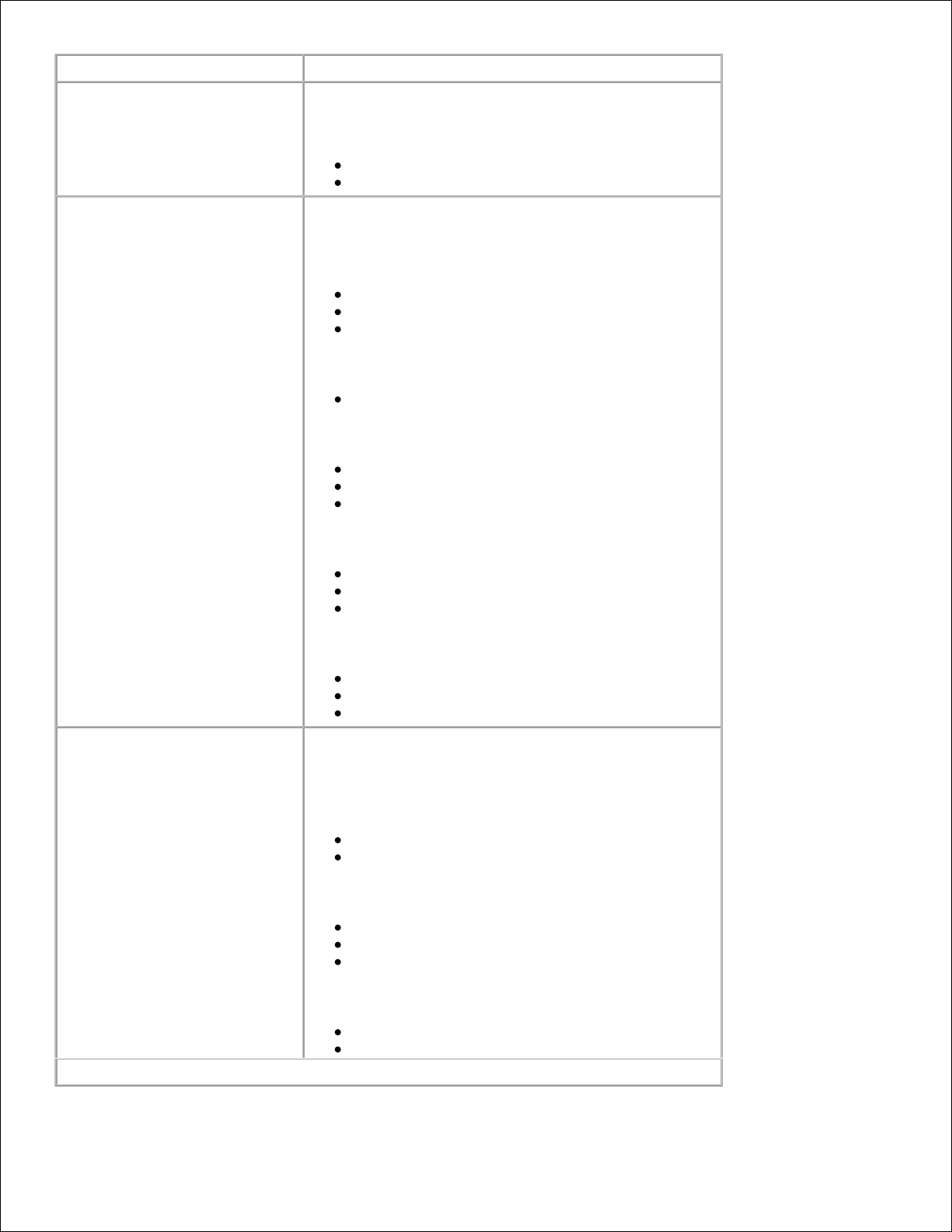
メニュー
目的
警報
プリンタがユーザーの操作を要求する場合に警報を鳴らします。
カートリッジアラーム
オフ*
1 回
時間切れ
システムが低電力状態に移行するまでのアイドル時間を分単位で
指定します。
電力節約モード
無効
1 〜 240 分
60 分*
画面タイムアウト
15* 〜 300 秒
印刷時間切れ
無効
1 〜 255 秒
90 秒*
待ち時間切れ
無効
15 〜 65535 秒
40 秒*
ネットワークジョブタイムアウト
無効
10 〜 255 秒
90 秒*
印刷リカバリー
特定のオフライン状況から印刷を自動継続する、紙づまりが発生
したページを再印刷する、またはページ全体が処理され印刷でき
るようになるまで待機するかどうかを指定します。
自動継続
無効*
5 〜 255 秒
紙づまり回復
オン
オフ
自動*
ページ保護
オン
オフ*
* 出荷時の標準設定
Page 28
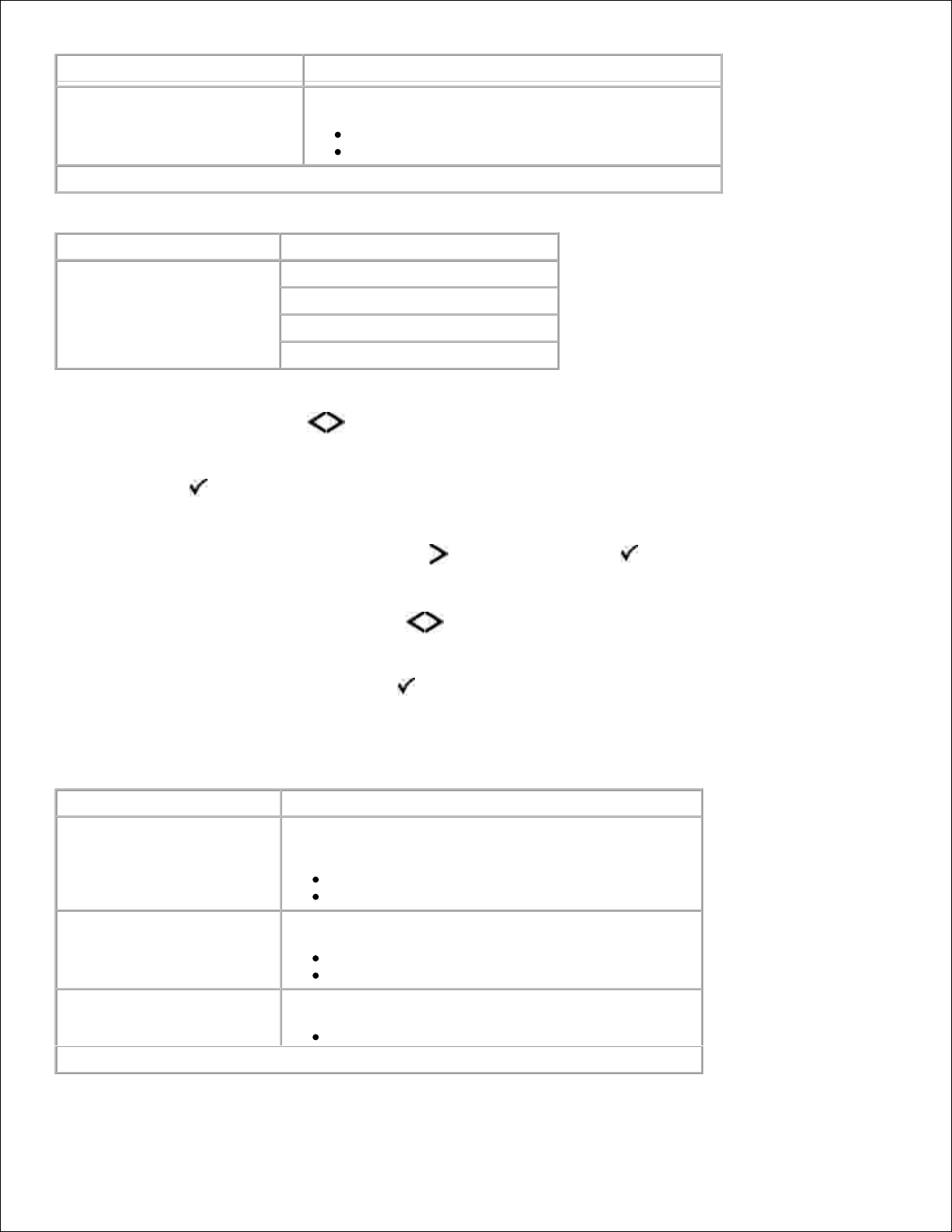
メニュー
目的
出荷時標準設定
該当する設定をリセットし、出荷時の標準値に戻します。
復元しない*
復元する
* 出荷時の標準設定
セットアップモード
メインメニュー
モードメインメニュー
セットアップ
プリンタ言語
印刷領域
ダウンロード先
リソース保存
メニュー一覧から、[矢印] ボタン を使用してセットアップメニューをスクロールします。1.
[設定] ボタン を押します。2.
必要な項目が画面に表示されるまで[右矢印] ボタン を押し続け、[設定] ボタン を押します。3.
メニュー項目をスクロールするには[矢印] ボタン を使用します。4.
必要な設定項目が表示されたら、[設定] ボタン を押して設定を保存します。5.
セットアップメニューを使用して、使用しているコンピュータシステムによって異なる行末の処理方法を設定します。
セットアップモードメインメニュー
メニュー
目的
プリンタ言語
コンピュータからプリンタへのデータ通信に使用する標準のプリン
タ言語を定義します。
PS エミュレーション
PCL エミュレーション*
印刷領域
論理的および物理的な印刷可能領域を変更します。
普通*
用紙全体
ダウンロード先
ダウンロードしたリソースの保存場所を指定します。
RAM*
* 出荷時の標準設定
Page 29
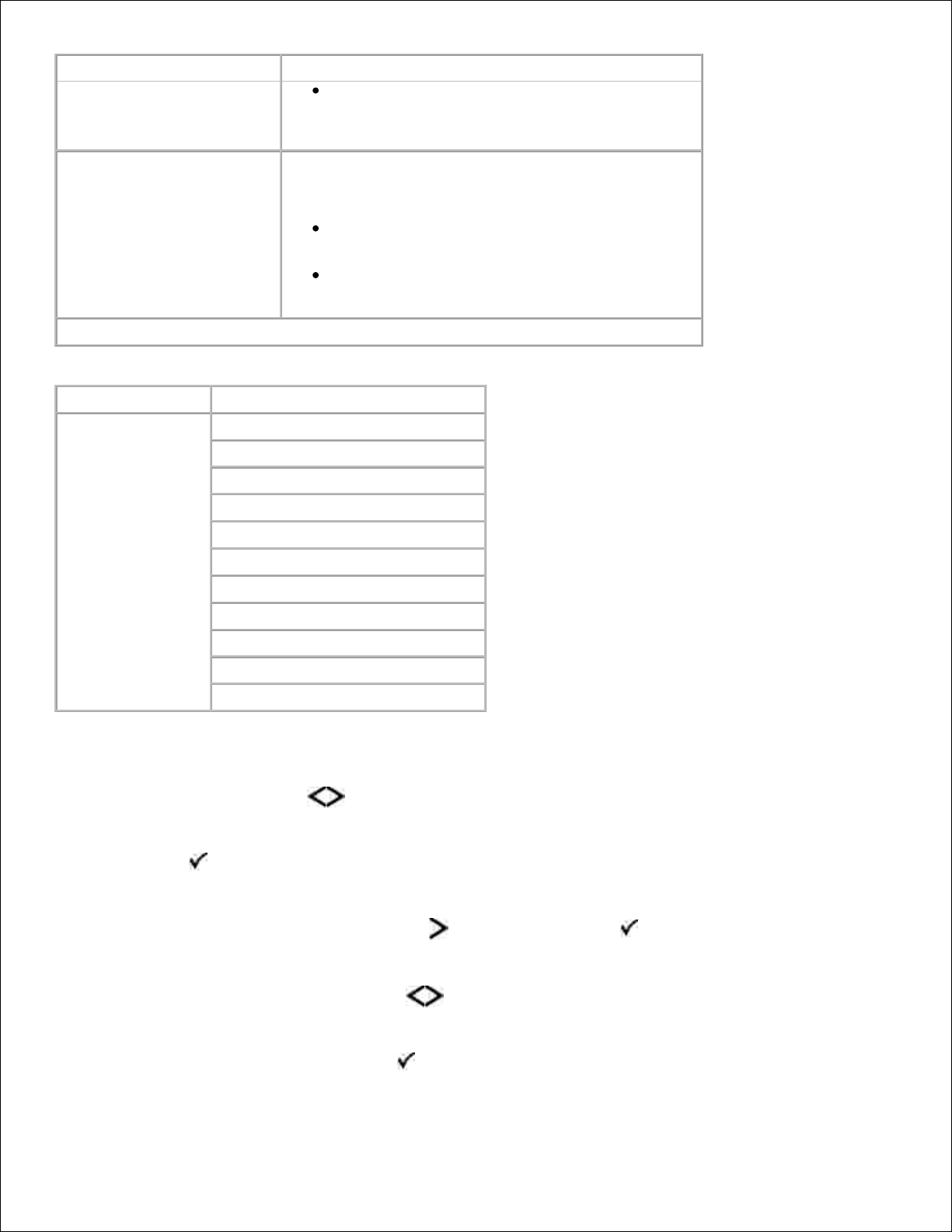
メニュー
目的
フラッシュ
メモ: ダウンロード対象はフラッシュオプションがインストールされ
ている場合のみ表示されます。
リソース保存
プリンタの搭載メモリ容量を超えるメモリを必要とするジョブを受信
した場合の、RAM に保存されているフォントやマクロなどのダウン
ロードされた永久リソースを保存するかどうかを指定します。
オフ* - メモリが必要とされるまで、ダウンロードされたリソ
ースは保持されます。 有効でないプリンタ言語に関連する
リソースは削除されます。
オン - 言語変更時やプリンタリセット時にも、すべてのプリ
ンタ言語用のダウンロードされたリソースが保持されます。
メモリが不足すると、「38 メモリー フル」が表示されます。
* 出荷時の標準設定
仕上げモード
メインメニュー
モードメインメニュー
仕上げ
両面印刷
両面印刷綴じ
部数
空白ページ
部単位印刷
区切り紙
区切り紙給紙源
N アップ(ページ/片面)
N アップ順序
用紙の向き
N アップの枠
仕上げメニューでは、すべての印刷ジョブで使用する標準設定の仕上げを指定します。
メニュー一覧から、[矢印] ボタン を使用して仕上げメニューをスクロールします。1.
[設定] ボタン を押します。2.
必要な項目が画面に表示されるまで[右矢印] ボタン を押し続け、[設定] ボタン を押します。3.
メニュー項目をスクロールするには[矢印] ボタン を使用します。4.
必要な設定項目が表示されたら、[設定] ボタン を押して設定を保存します。5.
Page 30
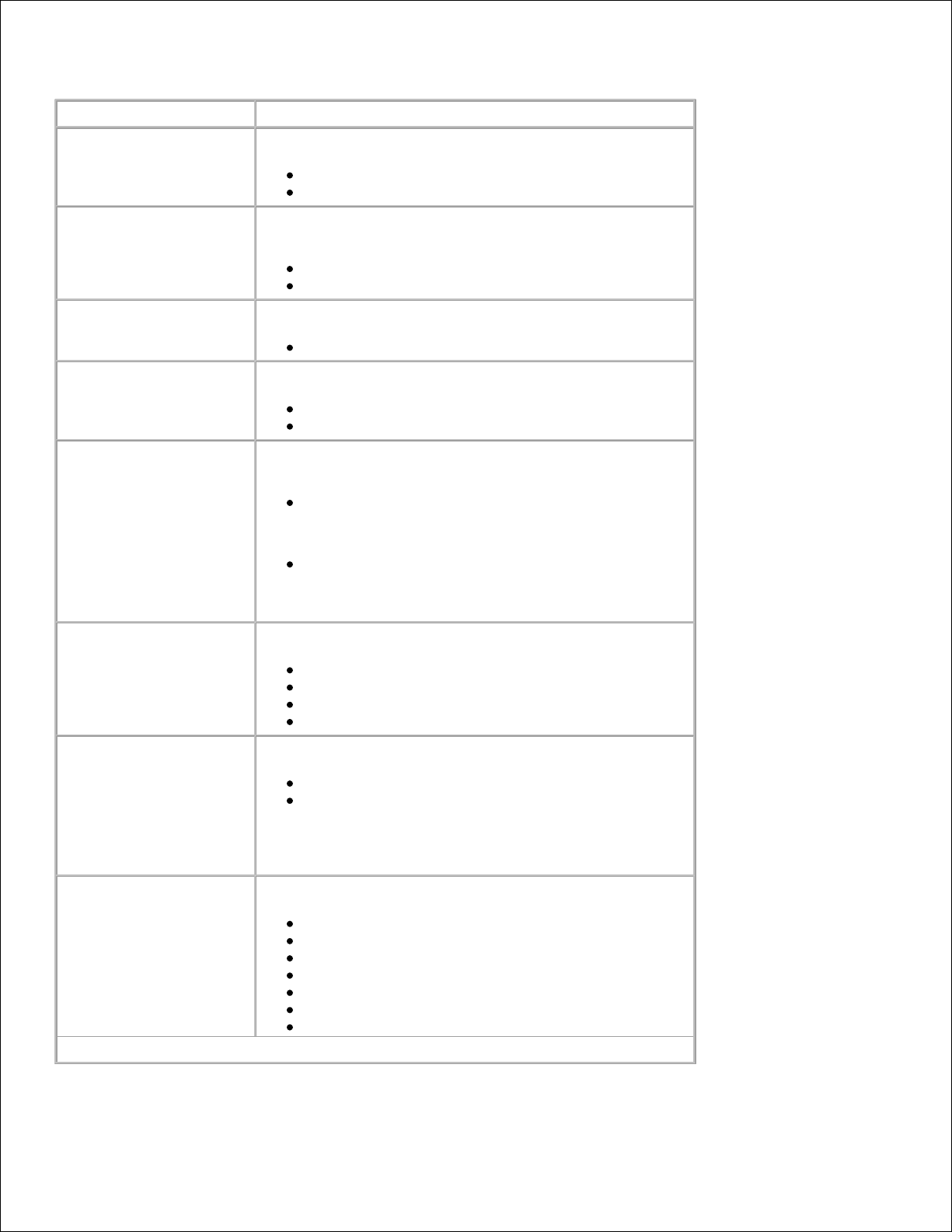
5.
仕上げモードメインメニュー
メニュー
目的
両面印刷
両面印刷を有効にします。
片面*
両面
両面印刷綴じ
両面印刷されたページの綴じ方と、表面の印刷に対する裏面の印刷
方向を指定します。
長辺*
短辺
部数
各印刷ジョブの標準設定の部数を指定します。
1* 〜 999
空白ページ
印刷ジョブに空白ページを挿入するかどうかを定義します。
印刷しない*
印刷
部単位印刷
複数部を印刷する場合に、印刷ジョブのページをページ順に積み重
ねます。
オン - 印刷ジョブ全体を[部数]で指定した回数だけ印刷しま
す。 たとえば、[部数]を[2]に設定し 3 ページ分を印刷すると
、1 ページ、2 ページ、3 ページ、1 ページ、2 ページ、3 ページ
の順に印刷されます。
オフ* - ジョブの各ページを[部数]で指定した枚数ずつ印刷し
ます。 たとえば、[部数]を[2]に設定し 3 ページ分を印刷する
と、1 ページ、1 ページ、2 ページ、2 ページ、3 ページ、3 ペー
ジの順に印刷されます。
区切り紙
区切り紙を挿入するかどうかを指定します。
なし*
各部の間
各ジョブの間
各ページの間
区切り紙給紙源
区切り紙をセットする給紙源を指定します。
カセット <x>*
多目的フィーダ
メモ: メニュー設定に[多目的フィーダ]を表示するには、[用紙]メニ
ューで、[多目的フィーダ設定]を[カセット]に設定する必要がありま
す。
N アップ(ページ/片面)
複数のページを 1 枚の用紙の片面に印刷するように指定します。
オフ*
2 アップ
3 アップ
4 アップ
6 アップ
9 アップ
12 アップ
* 出荷時の標準設定
Page 31

メニュー
目的
16 アップ
N アップ順序
[複数ページ印刷]を使用する場合に、複数ページの配置方法を指定
します。
横方向(左から)*
縦方向(左から)
横方向(右から)
縦方向(右から)
メモ: 配置方法は、ページの数およびページの向きが縦向きか横向
きかによって異なります。
用紙の向き
複数ページを印刷する用紙の向きを指定します。
自動*
ランドスケープ
ポートレート
N アップの枠
[複数ページ印刷]を使用する場合に、各ページ像の周囲に枠を印刷
します。
なし*
塗り潰し
* 出荷時の標準設定
印刷品質モード
モードメニュー
モードメインメニュー
印刷品質
印刷解像度
ピクセルブースト
トナーの濃さ
細かい線を強調
グレー補正
明るさ
コントラスト
メニュー一覧から、[矢印] ボタン を使用して印刷品質メニューをスクロールします。1.
[設定] ボタン を押します。2.
必要な項目が画面に表示されるまで[右矢印] ボタン を押し続け、[設定] ボタン を押します。3.
メニュー項目をスクロールするには[矢印] ボタン を使用します。4.
必要な設定項目が表示されたら、[設定] ボタン を押して設定を保存します。5.
Page 32

5.
印刷品質モードメインメニュー
メニュー
目的
印刷解像度
印刷結果の解像度を指定します。
600 dpi*
1200 dpi
1200 イメージ品質
2400 イメージ品質
ピクセルブースト
高解像度のプリンタフォントを疑似生成し、印刷時のページのお
およその外観をプレビューできるようにします。
オフ*
フォント
横方向
縦方向
両方向
トナーの濃さ
印刷結果の濃淡を調整し、トナーを節約します。
範囲 1 〜 10
8*
値を小さくすると、線幅が細くなり、グレースケールイメージや印
刷出力が薄くなります。
値を大きくすると、線幅が太くなり、グレースケールイメージが濃
くなります。
メモ: 小さい数を選択するほど、トナーを節約できます。
細かい線を強調
意匠図、地図、電気回路図、フローチャートなどのファイルに適
した印刷モードを有効にします。
オフ*
オン
メモ: この設定は、PCL エミュレーションドライバ、PostScript
エミュレーションドライバ、またはプリンタ内蔵 Web サーバでの
み使用できます。
グレー補正
イメージに適用されるコントラスト補正を自動的に調整します。
自動*
オフ
[自動]は、異なるグレー値を印刷ページの各オブジェクトに適用
します。
[オフ]は、グレー補正をオフにします。
明るさ
印刷イメージのグレー値を調整します。
-6 〜 +6
0*
* 出荷時の標準設定
Page 33

メニュー
目的
コントラスト
印刷イメージのコントラストを調整します。
0 〜 5
0*
* 出荷時の標準設定
ユーティリティモード
モードメニュー
モードメインメニュー
ユーティリティ
ダンプリスト
ユーティリティメニューを使用して、プリンタの問題をトラブルシューティングします。
メニュー一覧から、[矢印] ボタン を使用してユーティリティメニューをスクロールします。1.
[設定] ボタン を押します。2.
必要な項目が画面に表示されるまで[右矢印] ボタン を押し続け、[設定] ボタン を押します。3.
メニュー項目をスクロールするには[矢印] ボタン を使用します。4.
必要な設定項目が表示されたら、[設定] ボタン を押して設定を保存します。5.
ユーティリティモードメインメニュー
メニュー
目的
ダンプリスト
文字化けまたは文字抜けが発生した場合、ケーブルや言語インタ
プリタに問題がないかどうかを確認します
印刷に問題があるのか、印刷のソースにあるのかを区別します
プリンタが受信した情報を特定します
PostScript モード
モードメニュー
モードメインメニュー
PostScript
PS エラーを印刷
フォント優先順位
メニュー一覧から、[矢印] ボタン を使用して PostScript メニューをスクロールします。1.
Page 34

1.
[設定] ボタン を押します。2.
必要な項目が画面に表示されるまで[右矢印] ボタン を押し続け、[設定] ボタン を押します。3.
メニュー項目をスクロールするには[矢印] ボタン を使用します。4.
必要な設定項目が表示されたら、[設定] ボタン を押して設定を保存します。5.
PostScript モードメインメニュー
メニュー
目的
PS エラーを印刷
PostScript エミュレーションエラーを含むページを印刷
します。
オン
オフ*
フォント優先順位
フォントの検索順序を設定します。
常駐*
フラッシュ
メモ: フォントの優先順位は、書き込み禁止や読み取
り/ 書き込み禁止が設定されていない正常なフラッシュ
オプションがデバイスに取り付けられている場合のみ表
示されます。
* 出荷時の標準設定
PCL エミュレーションモード
モードメニュー
モードメインメニュー
PCL
フォントソース
フォント名
シンボルセット
PCL 設定
カセット番号変更
メニュー一覧から、[矢印] ボタン を使用して PCL エミュレーションメニューをスクロールします。1.
[設定] ボタン を押します。2.
必要な項目が画面に表示されるまで[右矢印] ボタン を押し続け、[設定] ボタン を押します。3.
Page 35

3.
メニュー項目をスクロールするには[矢印] ボタン を使用します。4.
必要な設定項目が表示されたら、[設定] ボタン を押して設定を保存します。5.
PCL エミュレーションモードメインメニュー
メニュー
目的
フォントソース
[フォント名]メニュー項目で使用されるフォントセットを指定します。
常駐*
すべて
フォント名
特定のフォントと、そのフォントが保存されているオプションを指定し
ます。
範囲: R0* 〜 R90
シンボルセット
各フォント名のシンボルセットを指定します。
標準: 10U PC-8
PCL 設定
ポイントサイズ
メモ: PostScript エミュレーションおよ
び印刷フォントに対してのみ適用され
ます。
スケーラブルな印刷フォントのポイントサイズを変更します。
1.00 〜 1008.00(0.25 間隔)
12.00*
ピッチ
スケーラブルな等幅フォントのフォントピッチを指定します。
範囲: 0.08 〜 100.00(0.01 間隔)
10.00*
用紙の向き
ページ上のテキストおよびグラフィックスの向きを指定します。
ポートレート*
ランドスケープ
1 ページ当りの行数
各ページに印刷する行数を割り当てます。
1 〜 255
60*
A4サイズの幅
A4 サイズの用紙に印刷するようにプリンタを設定します。
198 mm*
203 mm
LF 後に自動 CR
プリンタで、ラインフィード(LF)制御コマンドのあとにキャリッジリター
ン(CR)を自動的に実行するかどうかを指定します。
オン
オフ*
* 出荷時の標準設定
Page 36

メニュー
目的
CR 後に自動 LF
プリンタで、キャリッジリターン(CR)制御コマンドのあとにラインフィー
ド(LF)を自動的に実行するかどうかを指定します。
オン
オフ*
カセット番号変更
多目的フィーダ割当て
カセット <x> 割り当て
手差し用紙割当て
手差し封筒割り当て
カセットとフィーダの給紙源割り当てが異なるプリンタソフトウェアま
たはプログラムで動作するようにプリンタを設定します。
200 = オフ*
0 〜 199
出荷時設定を表示
各カセットまたはフィーダに割り当てられている出荷時標準設定を表
示します。
標準設定に復元
すべてのカセットおよびフィーダの割り当てを出荷時標準設定に戻し
ます。
* 出荷時の標準設定
Page 37

オプションハードウェアの取り付け
オプションの 550 枚カセットを取り付ける
オプションのメモリカードを取り付ける
オプションの 550 枚カセットを取り付ける
オプションのカセットはプリンタの下に取り付けます。 カセットは、カセットとサポートユニットの 2 つの部品から構成されています。 本
機は、最高 550 枚の用紙を保持できるオプションのカセットをサポートしています。
危険:プリンタのセットアップが終了してからドロワーを取り付ける場合は、プリンタの電源を切り、電源コードを抜いてから作
業を始めてください。
プリンタの電源を切ります。1.
カセットを梱包から取り出し、梱包材をすべて取り除きます。2.
プリンタ上の選択した場所にカセットを取り付けます。
メモ:オプションのメモリを取り付ける場合は、プリンタの右側に余裕を持たせておきます。
3.
プリンタの穴とカセットの接合部を合わせ、プリンタを所定の位置まで下げます。4.
Page 38

プリンタの電源を入れます。5.
Windows VistaR 以降の場合は、以下の手順に従います。
[コントロールパネル]をクリックします。a.
[ハードウェアとサウンド]をクリックします。b.
[プリンタ]をクリックします。c.
WindowsRXP および 2000 の場合は、以下の手順に従います。
[スタート] [コントロールパネル]の順にクリックします。a.
[プリンタとその他のハードウェア]をダブルクリックします。b.
[プリンタと FAX]をダブルクリックします。c.
6.
お使いのデルレーザープリンタモデルのアイコンをクリックします。7.
[プロパティ]をクリックします。8.
[インストールオプション]をクリックします。9.
[プリンタに照会]をクリックします。10.
[OK]をクリックします。11.
[OK]をクリックしてから[プリンタ]フォルダを閉じます。12.
オプションのメモリカードを取り付ける
システムボードには、オプションのメモリカード用のコネクタが 1 つあります。 このプリンタは非ネットワークプリンタでは最高 160 MB
Page 39

、ネットワークプリンタでは最高 288 MB までサポートしています。 プリンタメモリのアップグレードには、ネットワークプリンタおよび非
ネットワークプリンタともに、128 MB のメモリカードのみ使用できます。 ネットワークプリンタのアップグレードには、256 MB のメモリ
カードが使用できます。
危険:プリンタの設定後にメモリカードを取り付ける場合は、以下の手順を実行する前にプリンタの電源を切り、電源コードを
抜いてください。
プリンタの電源を切ります。1.
プリンタの右側面にあるメモリアクセスドアを開きます。
注意:データを読み取り中、書き込み中、または印刷中は、メモリカードを取り外したり、メモリカード周辺に触れないで
ください。 データが破損する可能性があります。
2.
メモリコネクタの両端にあるラッチを押して開きます。
注意:メモリカードは静電気によって破損するおそれがあります。 メモリカードに触れる前に、接地された金属面に触れ
てください。
メモ:他のプリンタ用に設計されたメモリカードは、お使いのプリンタでは動作しない場合があります。
3.
メモリカードを梱包から取り出します。
カードの端にある接点には触れないでください。
4.
カードの下部にある刻み目をコネクタの刻み目に合わせます。5.
Page 40

コネクタ両端のラッチが所定の位置にはめ込まれるまで、メモリカードをコネクタにしっかりと押し込みます。
カードを完全にはめ込むには多少の力が必要な場合があります。
6.
カードの両側にある刻み目に各ラッチがはまっていることを確認します。7.
側面カバーを閉じます。8.
プリンタの電源を入れます。9.
Windows VistaR 以降の場合は、以下の手順に従います。
[コントロールパネル]をクリックします。a.
[ハードウェアとサウンド]をクリックします。b.
[プリンタ]をクリックします。c.
WindowsR XP および 2000 の場合は、以下の手順に従います。
[スタート] [コントロールパネル]の順にクリックします。a.
[プリンタとその他のハードウェア]をダブルクリックします。b.
[プリンタと FAX]をダブルクリックします。c.
10.
お使いのデルレーザープリンタモデルのアイコンをクリックします。11.
[プロパティ]をクリックします。12.
[インストールオプション]をクリックします。
メモ:他のプリンタ用に設計されたメモリカードは、お使いのプリンタでは動作しない場合があります。
13.
[プリンタに照会]をクリックします。14.
Page 41

14.
[OK]をクリックします。15.
[OK]をクリックしてから[プリンタ]フォルダを閉じます。16.
Page 42

用紙をセットする
用紙サイズと用紙のタイプを設定する
250 枚用紙カセットに用紙をセットする
550 枚用紙カセットに用紙をセットする
背面から排紙する
多目的フィーダを使用する
カセットをリンクする/ カセットのリンクを解除する
用紙サイズと用紙のタイプを設定する
メモ:用紙カセットを構成設定するには、まずプリンタ用のソフトウェアをインストールする必要があります (⇒『ローカル印刷
のためのセットアップ』または『ネットワーク印刷のためのセットアップ』)。
Dell" 2330d/ 2350d レーザープリンタ(コンピュータにローカル接続している場合)
用紙サイズと用紙タイプを、カセットで使用する正しいサイズおよびタイプに設定すると、同じサイズとタイプの用紙がセットされている
カセット同士が、プリンタによって自動的に関連付けられます。
メモ:現在セットされている用紙のサイズが以前にセットされていた用紙と同じ場合は、用紙サイズの設定を変更しないでくだ
さい。
プリンタの電源が入った状態で、「準備完了」と表示されていることを確認します。1.
操作パネルで、[用紙メニュー]が表示されるまで[メニュー]ボタン を押します。2.
[設定]ボタン を押します。3.
[用紙 サイズ/タイプ]が画面に表示されるまで[矢印]ボタン を押してから、[設定]ボタン を押します。
[給紙源の選択]が表示されます。
4.
適切な給紙源が画面に表示されるまで[矢印]ボタン を押してから、[設定]ボタン を押します。
給紙源の名前の下に[サイズ]が表示されます。
5.
Page 43

[設定]ボタン を押します。6.
適切なサイズが画面に表示されるまで[矢印]ボタン を押してから、[設定]ボタン を押します。
「変更内容を送信中」と表示された後に、[サイズ]が表示されます。
7.
[種類]が画面に表示されるまで[矢印]ボタン を押してから、[設定]ボタン を押します。8.
適切なタイプが画面に表示されるまで[矢印]ボタン を押してから、[設定]ボタン を押します。
「変更内容を送信中」と表示された後に、[種類]が表示されます。
9.
Dell 2330dn/ 2350dn レーザープリンタ(ネットワークに接続している場合)
プリンタの用紙サイズおよび種類の設定は、デルプリンタ構成設定 Web ツールで行われます。
メモ:デルプリンタ構成設定 Web ツールによる用紙カセットの構成設定は、Dell 2330dn/2350dn レーザープリンタでのみ可能
です。
お使いの Web ブラウザにネットワークプリンタの IP アドレスを入力します。
メモ:お使いのプリンタの IP アドレスがわからない場合は、ネットワーク設定ページを印刷します。このページに IP ア
ドレスが記載されます (⇒「ネットワーク設定ページを印刷する」)。
1.
[Printer Status(プリンタの状況)]ページが表示されたら左列の[Printer Settings(プリンタ設定)]を選択します。2.
[Printer Settings(プリンタ設定)]ページで[Paper Menu(用紙メニュー)]を選択します。3.
[Paper Size(用紙サイズ)]を選択します。4.
各カセットに入っている用紙の大きさを選択します。5.
[Submit(送信)]をクリックします。6.
左列で[Printer Settings(プリンタ設定)]を選択します。7.
[Printer Settings(プリンタ設定)]ページで[Paper Menu(用紙メニュー)]を選択します。8.
[Paper Type(用紙のタイプ)]を選択します。9.
Page 44

9.
各カセットに入っている用紙の種類を選択します。10.
[Submit(送信)]をクリックします。11.
250 枚用紙カセットに用紙をセットする
250 枚用紙カセットに用紙をセットするには、以下の手順に従います。
カセットを取り外します。1.
リーガル、またはフォリオサイズの用紙をセットする場合は、リーガル用紙に合わせて用紙カセットを調節します。
カセットの背面にあるラッチを押し下げます。a.
拡張装置が所定の位置に収まるまで、カセットを引き出します。b.
2.
Page 45

A6 用紙をセットする場合、用紙に合わせてタブの位置を調節してください。
メモ:用紙が、タブの端にある高さ制限ラインを超えないようにしてください。 カセットに用紙を積み重ねすぎると、紙づ
まりやプリンタの損傷の原因になる可能性があります。
3.
用紙を上下にまげてほぐします。 平らな面で端を揃えます。4.
印刷面を下にして、用紙をカセットにセットします。
用紙が、側面の用紙ガイドにある高さ制限ラインを超えないようにしてください。 用紙を積み重ねすぎると紙づまりを起こすこと
があります。
5.
Page 46

2 つの側面ガイドと背面ガイドを、紙の端にあわせてスライドさせます。6.
カセットを取り付けます。7.
排紙トレイの用紙支えを伸ばします。8.
Page 47

8.
550 枚用紙カセットに用紙をセットする
550 枚用紙カセットに用紙をセットするには、以下の手順に従います。
カセットを取り外します。1.
リーガル、またはフォリオサイズの用紙をセットする場合は、リーガル用紙に合わせて用紙カセットを調節します。
カセットの背面にあるラッチを押し下げます。a.
拡張装置が所定の位置に収まるまで、カセットを引き出します。b.
2.
Page 48

b.
用紙を上下にまげてほぐします。 平らな面で端を揃えます。3.
印刷面を下にして、用紙をカセットにセットします。
用紙が、側面の用紙ガイドにある高さ制限ラインを超えないようにしてください。 用紙を積み重ねすぎると紙づまりを起こすこと
があります。
4.
2 つの側面ガイドと背面ガイドを、紙の端にあわせてスライドさせます。5.
Page 49

5.
カセットを取り付けます。6.
排紙トレイの用紙支えを伸ばします。7.
背面から排紙する
背面からは 1 枚ずつ排紙できます。用紙経路が直線なので、用紙がカールしたり用紙がつまったりするのを防ぐことができます。 特
に、OHP フィルム、封筒、ラベル、厚紙、インデックスカードなど、専用紙に印刷する場合に便利です。
背面から排紙するには、背面ドアを開きます。 背面ドアが開いている場合、すべての印刷ジョブは背面から排紙されます。 背面ドア
が閉じている場合、すべての印刷ジョブはプリンタ上部の排紙トレイに送られます。
Page 50

多目的フィーダを使用する
多目的フィーダを設定する
ここでは多目的フィーダの動作モードを設定します。
モード
カセット*
多目的フィーダの給紙源:
非検知の自動給紙源として動作します
他の給紙源と同様、セットされている用紙のサイズおよびタイプを
割り当てます。
給紙源など、すべてのプリンタ設定の値一覧に表示されます。
手差し
多目的フィーダの給紙源:
手差しフィーダとして使用する場合は必ずこの設定にします。
給紙源など、すべてのプリンタ設定の値一覧から除外されます。
手差しフィーダを選択すると、印刷が一時停止され、多目的フィーダに用
紙を手動でセットするよう、画面に指示が表示されます。
* 出荷時の標準設定
多目的フィーダを開く
プリンタの前面にある多目的フィーダには、一度に 50 枚の用紙を給紙できます。 多目的フィーダを使用すると、その時点で用紙カセ
ットにセットされていない種類や大きさの用紙に簡単に印刷することができます。
多目的フィーダを開くには、次の手順に従います。
多目的フィーダのドアを下に引きます。1.
Page 51

1.
多目的フィーダトレイを手前にスライドさせます。2.
拡張ガイドを引いて前に出します。3.
拡張ガイドをゆっくりと下に動かして多目的フィーダを完全に伸ばします。4.
多目的フィーダに用紙をセットする
多目的フィーダに用紙をセットするには
用紙を 1 枚選択し、印刷する面を上にして手差しフィーダの中央にセットします。このとき、用紙の先が用紙ガイドに触れる程
度にします。 奥に入れすぎると、印刷用紙がプリンタに必要以上に早く取り込まれてしまい、印刷がゆがんでしまうことがあり
ます。
1.
Page 52

メモ:用紙または専用紙の高さがガイドの印よりも下になるようにして、高さの上限を超えないようにしてください。
1.
用紙ガイドを印刷用紙の幅にあわせて調節します。2.
セットする印刷用紙を準備します。
用紙または用紙ラベルを上下にまげてほぐします。 用紙またはラベルを折ったり畳んだりしないでください。 平らな面
で端を揃えます。
メモ:OHP シートの印刷面には触れないようにしてください。 OHP シートに傷をつけないように注意してください。
3.
Page 53

封筒の束を上下にまげてほぐします。 平らな面で端を揃えます。
メモ:封筒を折ったり畳んだりしないでください。
印刷用紙の両側を多目的フィーダの近くで持ち、用紙をプリンタにセットします。4.
注意:印刷用紙をフィーダに押し込まないでください。 紙づまりの原因になります。
封筒は垂れ蓋の面を下にして、切手が貼られる部分を図のようにして挿入してください。
メモ:最適なパフォーマンスを実現するために、切手が貼付されている封筒は使用しないでください。
OHP フィルムは端を持ち、印刷面に触れないようにしてください。 OHP フィルムに指の脂が付着すると、印刷品質に影響する
可能性があります。
レターヘッド紙は印刷面を上にして、上端からプリンタに挿入してください。
Page 54

うまく給紙されない場合は、用紙を逆向きにしてください。
カセットをリンクする/ カセットのリンクを解除する
カセットをリンクする
カセットのリンクは大きな印刷ジョブや多くの部数を印刷する場合に便利です。 リンクされている 1 つのカセットが空になると、リンクさ
れている次のカセットから給紙されます。 任意のカセットの用紙サイズと用紙タイプの設定が他のカセットと同じ場合は、それらのカ
セットは自動的にリンクされます。 多目的フィーダの用紙サイズの設定は、用紙サイズメニューから手動で設定する必要があります
。 すべてカセットの用紙タイプの設定は、用紙タイプメニューから設定する必要があります。 用紙タイプメニューと用紙サイズメニュ
ーは、[用紙 サイズ/タイプ]メニューから選択できます。
カセットのリンクを解除する
他のカセットと設定が異なるカセットはリンクされません。
カセットのリンクを解除するには、以下のカセット設定を変更して、他のカセットの設定と一致しないようにします。
用紙タイプ( 普通紙、レターヘッド紙、ユーザー定義 <x>など)
用紙タイプ名は用紙の特性を示します。 用紙に最も当てはまる名前がリンクされているカセットで使用されている場合は、カセ
ットに別の用紙タイプ名(ユーザ定義 <x> など)を割り当てるか、ユーザ定義名を独自に定義します。
用紙サイズ(レター、A4、ステートメントなど)
カセットの用紙サイズ設定を変更するには、別の用紙サイズをセットします。 カセットと多目的フィーダの用紙サイズ設定は、
用紙サイズメニューから手動で設定する必要があります。
注意:カセットにセットされている用紙のタイプと異なる用紙タイプ名を割り当てないでください。 フューザの温度は、指定した
用紙タイプに合わせて変化します。 誤った用紙タイプを選択すると、用紙が正しく処理されない場合があります。
Page 55

ローカル印刷のためのセットアップ
Windows
R
Mac OSR X:プリントセンターまたはプリンタ設定ユーティリティにプリンタを追加する
Linux
R
Windows
R
一部の Windows オペレーティングシステムには、プリンタと互換性があるプリンタドライバがすでに組み込まれています。
メモ:カスタムドライバをインストールしても、システムドライバとの置き換えは行われません。 個別のプリンタオブジェクトが作
成され、[プリンタ]フォルダに表示されます。
オペレーティングシステム
使用するケーブル
Windows 7
MicrosoftR Windows Server 2008
MicrosoftR Windows Server 2008 R2
Windows Vista"
Windows XP
Windows Server 2003
Windows 2000
USB またはパラレル
プリンタドライバをインストールする
メモ:Windows 7、Windows Server 2008、Windows Server 2008 R2、Windows Vista、Windows XP、Windows Server 2003、
Windows 2000 では、コンピュータにプリンタドライバをインストールするには管理者権限が必要です。
ソフトウェアおよび説明書類 CD を挿入します。
ソフトウェアおよび説明書類 CD からインストールソフトウェアが自動的に起動します。
1.
ソフトウェアおよび説明書類 CD の画面が表示されたら、[Personal Installation ― Install the printer for use on this
computer only(個人インストール:このコンピュータのみでこのプリンタを使用するためのインストール)]をクリックしてから、
Next(次へ)]をクリックします。
2.
ドロップダウンメニューからお使いのプリンタを選択します。3.
Page 56

3.
[Typical Installation (recommended)(通常インストール(推奨))]を選択し、[Install(インストール)]をクリックします。4.
[Finish(完了)]をクリックしてから、USB ケーブルまたはパラレルケーブルを使用してプリンタをコンピュータに接続し、プリン
タの電源を入れます。
セットアップ完了後にメッセージが表示されます。
5.
追加のプリンタドライバをインストールする
コンピュータの電源を入れ、ソフトウェアおよび説明書類 CD を挿入します。
ソフトウェアおよび説明書類 CD が起動したら、[Cancel(キャンセル)]をクリックします。
1.
Windows VistaR 以降(標準設定の[スタート]メニュー)の場合は、以下の手順に従います。
[コントロールパネル]をクリックします。a.
[ハードウェアとサウンド]をクリックします。b.
[プリンタ]をクリックします。c.
WindowsRXP (標準設定の[スタート]メニュー)の場合は、以下の手順に従います。
[スタート] [コントロールパネル]の順にクリックします。a.
[プリンタとその他のハードウェア]をダブルクリックします。b.
[プリンタと FAX]をダブルクリックします。c.
WindowsRXP (クラシック[スタート]メニュー)の場合は、以下の手順に従います。 [スタート] [設定] [プリンタと FAX]を
クリックします。
Windows VistaR(クラシック[スタート]メニュー)およびその他のすべての Windows バージョンの場合は、 [スタート] [設定
[プリンタ]の順にクリックします。
2.
[プリンタの追加]をダブルクリックします。
プリンタの追加ウィザードが開きます。 必要であれば[次へ]をクリックします。
3.
Page 57

[次へ]をクリックします。4.
[ローカルプリンタを追加します]または[このコンピュータに接続されているローカルプリンタ]を選択し、[次へ]をクリックしま
す。
プリンタをコンピュータに接続するよう要求されます。
5.
プリンタで使用するポートを選択して[次へ]をクリックします。6.
[ディスク使用]をクリックします。7.
CD ドライブを検索して、お使いのオペレーティングシステムに合ったディレクトリを選択します。
メモ:コンピュータにプリンタを接続する前に ソフトウェアおよび説明書類 CD からプリンタドライバをインストールした
場合、お使いのオペレーティングシステムに対応した PCL-XL ドライバが標準でインストールされています。
オペレーティングシステム
ソフトウェアのパス
Windows 7
Windows Server 2008
Windows Server 2008 R2
Windows Vista
Windows XP
Windows Server 2003
Windows 2000
D:\Drivers\Print\ Win_2kXP\ (D:\ はCD-ROM ドライブのドライブ文字です。)
メモ:プリンタドライバを含むディレクトリの選択後、インストールを続けるために、ファイルを追加するよう求められる場
合があります。 オペレーティングシステムの CD をセットし、[OK]をクリックします。
8.
[開く]→[OK]の順にクリックします。9.
[製造元]の一覧からインストールするドライバ(PCL、HBP または PS)を選択し、[プリンタ]の一覧から機種を選択して[次へ]
をクリックします。
10.
プリンタの追加ウィザードの手順に従って操作を進め、[完了]をクリックしてプリンタドライバをインストールします。11.
追加のプリンタソフトウェアをインストールする
コンピュータの電源を入れ、ソフトウェアおよび説明書類 CD を挿入します。1.
Page 58

ソフトウェアおよび説明書類 CD からインストールソフトウェアが自動的に起動します。
1.
[Additional Software Installation - Install the printer support software(追加のソフトウェアインストール - プリンタサポート
ソフトウェアをインストールする)]を選択し、[Next(次へ)]をクリックします。
2.
インストールするプリンタソフトウェアの横にあるチェックボックスを選択し、[Install(インストール)]をクリックします。
ソフトウェアがコンピュータにインストールされます。
3.
Mac OSR X:プリントセンターまたはプリンタ設定ユーティリティにプリンタを 追加する
USB ケーブルを使用して印刷するには、MacintoshR OS X 10.3 以降が必要です。 USB 接続のプリンタで印刷するには、プリントセ
ンターまたはプリンタ設定ユーティリティにプリンタを追加します。
コンピュータにプリンタソフトウェアをインストールします。
ソフトウェアおよび説明書類 CD を挿入します。a.
プリンタのインストーラパッケージをダブルクリックします。b.
「ようこそ」画面から「大切な情報」へ移動します。c.
使用許諾契約を確認してから「続ける」をクリックし、契約条件に同意したら「同意します」をクリックします。d.
インストール先を選択し、「続ける」をクリックします。e.
簡易インストール画面で「インストール」をクリックします。f.
管理者パスワードを入力し、「OK」をクリックします。
ソフトウェアがコンピュータにインストールされます。
g.
インストールが完了したら、インストーラを終了します。h.
1.
「アプリケーション」→「ユーティリティ」にあるプリンタ設定ユーティリティを開きます。2.
USB プリンタがプリンタリストに表示される場合は、プリンタは正常に設定されており、アプリケーションを終了できます。3.
Page 59

USB プリンタがプリンタリストに表示されない場合は、USB ケーブルがプリンタとコンピュータで正しく接続されていること、およ
びプリンタの電源がオンになっていることを確認します。 USB プリンタがプリンタリストに表示されたら、プリンタは正常に設定
されており、アプリケーションを終了できます。
3.
Linux
R
Red Hat、SUSE、Debian" GNU/Linux、Ubuntu、Red Flag Linux、Linspire など、多くの Linux プラットフォームでローカル印刷がサポ
ートされています。
プリンタソフトウェアパッケージとインストール手順は ソフトウェアおよび説明書類 CD に収録されています。 すべてのプリンタソフト
ウェアは、パラレル接続を使用したローカル印刷をサポートします。
Linux へのインストール手順を起動するには
ソフトウェアおよび説明書類 CD を挿入します。 ソフトウェアおよび説明書類 CD が自動的に起動した場合は、[Cancel(キャ
ンセル)]をクリックします。
1.
D:\unix\docs\<お使いの言語フォルダ>\index.html に移動します。D:\ はお使いの CD-ROM ドライブのドライブ文字です。2.
Page 60

ネットワーク印刷のためのセットアップ
Windows
R
クライアントコンピュータへの共有プリンタのインストール
Mac OSR X:プリントセンターまたはプリンタ設定ユーティリティにプリンタを追加する
Linux
R
ネットワーク設定ページを印刷する
Windows
R
Windows 環境では、ネットワークプリンタを直接印刷または共有印刷を行うように設定できます。 どちらのネットワーク印刷方法を選
択した場合も、プリンタソフトウェアのインストールとネットワークプリンタポートの作成が必要です。
サポートされているプリンタドライバ
カスタムドライバは、ソフトウェアおよび説明書類 CD に収録されています。
サポートされているネットワークプリンタポート
MicrosoftR 標準 TCP/IP ポート - Windows 7、 Windows Server 2008、Windows Server 2008 R2、Windows Vista"、Windows
XP、Windows Server 2003、および Windows 2000
プリンタネットワークポート - Windows 7、Windows Server 2008、Windows Server 2008 R2、Windows Vista、Windows XP、
Windows Server 2003、および Windows 2000
プリンタの基本的な機能を使用するには、プリンタソフトウェアをインストールして、LPR(Line Printer Remote)や標準 TCP/ IP ポート
などのシステムネットワークプリンタポートを使用します。 プリンタソフトウェアとポートをインストールすることで、ネットワークに接続
しているすべてのプリンタのユーザーインターフェイスを統一できます。 ユーザー定義のネットワークポートを使用すると、プリンタの
状況についてのアラートを受信するなど、拡張機能を使用することができます。
ネットワーク印刷オプション
Windows 環境では、ネットワークプリンタをダイレクト印刷用または共有印刷用に設定できます。 どちらのネットワーク印刷オプション
を選択した場合も、プリンタソフトウェアをインストールしてネットワークポートを作成する必要があります。
Page 61

IP 印刷
共有印刷
プリンタは、Ethernet ケーブルなどのネットワークケ
ーブルを使用してネットワークに直接接続します。
プリンタソフトウェアは通常、各ネットワークコンピュ
ータにインストールします。
プリンタは、USB ケーブルやパラレルケーブルなどのローカ
ルケーブルを使用してネットワーク上の 1 台のコンピュータに
接続します。
プリンタソフトウェアは、プリンタに接続されているコンピュータ
にインストールします。
プリンタは、他のネットワークコンピュータから印刷できるように
、ソフトウェアのインストール中に「共有」に設定します。
ネットワークケーブルとの直接接続(プリントサーバを使用する場合)
プリントサーバとは、すべてのクライアント印刷ジョブを集中管理する、指定されたコンピュータのことです。 小規模のワークグループ
環境でプリンタを共有していて、ネットワーク上のすべての印刷ジョブを制御する場合は、以下の手順に従ってプリンタをプリントサー
バに接続します。
メモ:プリンタ設定ページを印刷し、プリンタのネットワークアダプタの IP アドレスおよび MAC アドレスを確認してから、ネット
ワークプリンタを設定します 詳細については、ネットワーク設定ページを印刷するを参照してください。
ソフトウェアおよび説明書類 CD を挿入します。
ソフトウェアおよび説明書類 CD からインストールソフトウェアが自動的に起動します。
1.
ソフトウェアおよび説明書類 CD の画面が表示されたら、[Network Installation - Install the printer for use on a network(ネ
ットワークインストール:ネットワーク上でこのプリンタを使用するためのインストール)]をクリックしてから、[Next(次へ)]をク
リックします。
2.
[I am setting up a print server to share printers with others on the network(ネットワーク上でプリンタを共有するためのプ
リントサーバーをセットアップする)]を選択し、[Next(次へ)]をクリックします。
3.
インストールするネットワークプリンタを選択します。
お使いのプリンタが一覧にない場合は、[Refresh List(一覧の更新)]をクリックして一覧を更新するか、[Manual Add(手動で
の追加)]をクリックしてネットワークにプリンタを追加します。
4.
[Next(次へ)]をクリックします。5.
表示されている各プリンタドライバに対して以下のことを行います。
メモ:選択した各プリンタに対して、 PCL(Printer Control Language)、PS(PostScript)HBP(ホストベースの印刷)の3つ
のプリンタドライバが表示されます。
6.
Page 62

一覧からプリンタドライバを選択します。a.
プリンタ名を変更するには、[Printer Name(プリンタ名)]フィールドに新しい名前を入力します。b.
他のユーザーもこのプリンタを使用できるようにするには、[Share this printer with other computers(このプリンタを他
のコンピュータと共有)]を選択し、ユーザーにわかりやすい共有名を入力します。
c.
このプリンタを標準のプリンタにするには、[Set this printer to default(このプリンタを標準のプリンタにする)]を選択し
ます。
d.
特定のドライバがプリンタにインストールされないようにするには、[Do not install this printer(このプリンタをインストー
ルしない)]を選択します。
e.
[Next(次へ)]をクリックします。7.
インストールするソフトウェアと説明書類の横にあるチェックボックスを選択し、[Install(インストール)]をクリックします。
ドライバ、追加ソフトウェア、および説明書類がコンピュータにインストールされます。 インストールが完了すると、
Congratulations! 画面が表示されます。
8.
テストページを印刷しない場合は、[Finish(完了)]をクリックします。
テストページを印刷するには、以下の手順に従います。
テストページを印刷するプリンタの横にあるチェックボックスを選択します。a.
[Print Test Page(テストページを印刷)]をクリックします。b.
印刷されたテストページを確認します。c.
[Finish(終了)]をクリックします。d.
9.
ネットワークケーブルとの直接接続(プリントサーバを使用しない場合)
ソフトウェアおよび説明書類 CD を挿入します。
ソフトウェアおよび説明書類 CD からインストールソフトウェアが自動的に起動します。
1.
Page 63

ソフトウェアおよび説明書類 CD の画面が表示されたら、[Network Installation - Install the printer for use on a network(ネ
ットワークインストール:ネットワーク上でこのプリンタを使用するためのインストール)]をクリックしてから、[Next(次へ)]をク
リックします。
2.
[I want to use a network printer on this computer(このコンピュータでネットワークプリンタを使用する)]を選択し、[Next(次
へ)]をクリックします。
3.
インストールするネットワークプリンタを選択します。
お使いのプリンタが一覧にない場合は、[Refresh List(一覧の更新)]をクリックして一覧を更新するか、[Manual Add(手動で
の追加)]をクリックしてネットワークにプリンタを追加します。
4.
[Next(次へ)]をクリックします。5.
表示されている各プリンタドライバに対して以下のことを行います。
メモ:選択した各プリンタに対して、PCL(Printer Control Language)、PS(PostScript)、HBP(ホストベースの印刷)ドラ
イバの 3 つのプリンタドライバが表示されます。
一覧からプリンタドライバを選択します。a.
プリンタ名を変更するには、[Printer Name(プリンタ名)]フィールドに新しい名前を入力します。b.
他のユーザーもこのプリンタを使用できるようにするには、[Share this printer with other computers(このプリンタを他
のコンピュータと共有)]を選択し、ユーザーにわかりやすい共有名を入力します。
c.
このプリンタを標準のプリンタにするには、[Set this printer to default(このプリンタを標準のプリンタにする)]を選択し
ます。
d.
特定のドライバがプリンタにインストールされないようにするには、[Do not install this printer(このプリンタをインストー
ルしない)]を選択します。
e.
6.
[Next(次へ)]をクリックします。7.
インストールするソフトウェアと説明書類の横にあるチェックボックスを選択し、[Install(インストール)]をクリックします。
ドライバ、追加ソフトウェア、および説明書類がコンピュータにインストールされます。 インストールが完了すると、
Congratulations! 画面が表示されます。
8.
テストページを印刷しない場合は、[Finish(完了)]をクリックします。
テストページを印刷するには、以下の手順に従います。
9.
Page 64

テストページを印刷するプリンタの横にあるチェックボックスを選択します。a.
[Print Test Page(テストページを印刷)]をクリックします。b.
印刷されたテストページを確認します。c.
[Finish(終了)]をクリックします。d.
共有印刷
USB ケーブルまたはパラレルケーブルによる接続を使用してネットワーク上でプリンタを共有するには、Microsoft のポイントアンドプ
リント方式またはピアツーピア方式を使用できます。 これらの方式のいずれかを使用するためには、まずプリンタを共有し、クライア
ントコンピュータに共有プリンタをインストールする必要があります。
ただし、これらの Microsoft 方式のいずれかを使用する場合、ソフトウェアおよび説明書類 CD を使用してインストールされるデル機
能の一部(状況監視センターなど)が使用できなくなります。
メモ:Windows 7、Windows Vista および Windows XP Professional でプリンタを共有するには、管理者権限が必要です。
プリンタの共有
Windows VistaR 以降(標準設定の[スタート]メニュー)の場合は、以下の手順に従います。
[コントロールパネル]をクリックします。a.
[ハードウェアとサウンド]をクリックします。b.
[プリンタ]をクリックします。c.
WindowsRXP (標準設定の[スタート]メニュー)の場合は、以下の手順に従います。
[スタート] [コントロールパネル]の順にクリックします。a.
[プリンタとその他のハードウェア]をダブルクリックします。b.
[プリンタと FAX]をダブルクリックします。c.
Windows VistaR(クラシック[スタート]メニュー)およびその他のすべての Windows バージョンの場合は、 [スタート] →[設
1.
Page 65

c.
定] →[プリンタ]の順にクリックします。
WindowsRXP (クラシック[スタート]メニュー)の場合は、以下の手順に従います。 [スタート] [設定] [プリンタと FAX]を
クリックします。
お使いのプリンタを右クリックします。2.
[共有]をクリックします。3.
Windows VistaR 以降をお使いの場合は、続行する前に共有オプションの変更を求められる場合があります。 [共有オプション
の変更]ボタンをクリックし、次のダイアログボックスで[継続]をクリックします。
4.
[このプリンタを共有する]または[共有]を選択し、プリンタ名を入力します。5.
[追加ドライバ]をクリックし、このプリンタで印刷するすべてのネットワーククライアントのオペレーティングシステムを選択しま
す。
6.
[OK]をクリックします。
ファイルが不足している場合は、サーバオペレーティングシステムの CD を挿入するように求められます。
ソフトウェアおよび説明書類 CD をセットします。CD-ROM ドライブのドライブ文字が正しいことを確認してから、[OK]を
クリックします。
a.
Windows Vista 以降の場合: オペレーティングシステムを実行しているクライアントコンピュータを参照し、[OK]をクリッ
クします。
それ以前の Windows の場合: オペレーティングシステムの CD をセットします。CD-ROM ドライブのドライブ文字が正
しいことを確認してから、[OK]をクリックします。
b.
7.
[閉じる]をクリックします。8.
プリンタが正常に共有されていることを確認するには、以下の手順に従います。
[プリンタ]フォルダのプリンタオブジェクトが、プリンタが共有されていることを示しているか確認します。 たとえば Windows
2000 では、プリンタアイコンの下部に手のマークが示されます。
[マイネットワーク]または[ネットワークコンピュータ]を参照します。 サーバのホスト名を見つけ、プリンタに割り当てた共有名
を探します。
これでプリンタは共有され、ポイントアンドプリント方式またはピアツーピア方式を使用してネットワーククライアント上にプリンタをイン
ストールできるようになりました。
Page 66

クライアントコンピュータへの共有プリンタのインストール
ポイントアンドプリント
この方式はシステムリソースを最も効果的に使用します。 プリンタサーバがドライバの変更と印刷ジョブの処理を扱います。 これに
より、ネットワーククライアントは速やかにプログラムに復帰できます。
ポイントアンドプリント方式を使用する場合、プリントサーバからクライアントコンピュータにソフトウェア情報のサブセットがコピーされ
ます。 これは、プリンタに印刷ジョブを送信するのに最低限必要とされる情報です。
クライアントコンピュータの Windows デスクトップで、[マイネットワーク]または[ネットワークコンピュータ]をダブルクリックし
ます。
1.
プリントサーバのコンピュータのホスト名をダブルクリックします。2.
共有プリンタ名を右クリックし、[インストール]または[接続]をクリックします。
プリントサーバのコンピュータからクライアントコンピュータにソフトウェア情報がコピーされ、[プリンタ]フォルダに新しいプリン
タオブジェクトが追加されるのを待ちます。 所要時間は、ネットワークのトラフィックおよび他の要因によって異なります。
3.
[マイネットワーク]または[ネットワークコンピュータ]を閉じます。4.
テストページを印刷して、プリンタが正しくインストールされていることを確認します。
Windows VistaR 以降(標準設定の[スタート]メニュー)の場合は、以下の手順に従います。
[コントロールパネル]をクリックします。1.
[ハードウェアとサウンド]をクリックします。2.
[プリンタ]をクリックします。3.
WindowsRXP (標準設定の[スタート]メニュー)の場合は、以下の手順に従います。
[スタート] [コントロールパネル]の順にクリックします。1.
[プリンタとその他のハードウェア]をダブルクリックします。2.
a.
5.
Page 67

2.
[プリンタと FAX]をダブルクリックします。3.
Windows XP(クラシック[スタート]メニュー)の場合は、[スタート] [設定] [プリンタと FAX]をクリックします。
Windows Vista およびその他の Windows バージョンの場合は、[スタート] [設定] [プリンタ]をクリックします。
作成したプリンタを右クリックします。b.
[プロパティ]をクリックします。c.
[テストページを印刷]をクリックします。d.
テストページが正常に印刷されたら、プリンタのインストールは完了です。
ピアツーピア
ピアツーピア方式を使用する場合、プリンタソフトウェアは各クライアントコンピュータに完全にインストールされます。 ソフトウェアの
変更は、ネットワーククライアントで管理されます。 印刷ジョブは、クライアントコンピュータで処理されます。
Windows VistaR 以降(標準設定の[スタート]メニュー)の場合は、以下の手順に従います。
[コントロールパネル]をクリックします。a.
[ハードウェアとサウンド]をクリックします。b.
[プリンタ]をクリックします。c.
WindowsRXP (標準設定の[スタート]メニュー)の場合は、以下の手順に従います。
[スタート] [コントロールパネル]の順にクリックします。a.
[プリンタとその他のハードウェア]をダブルクリックします。b.
[プリンタと FAX]をダブルクリックします。c.
WindowsRXP(クラシック[スタート]メニュー)の場合は、[スタート] [設定] [プリンタと FAX]をクリックします。
1.
Page 68

Windows VistaR(クラシック[スタート]メニュー)およびその他のすべての Windows バージョンの場合は、[スタート] [設定]
[プリンタ]をクリックします。
[プリンタの追加]をクリックして、[プリンタの追加]ウィザードを起動します。2.
[ネットワークプリントサーバ]をクリックします。3.
共有プリンタの一覧からネットワークプリンタを選択します。 プリンタが一覧に表示されていない場合は、テキストボックスにプ
リンタのパスを入力します。 例えば、\ \<プリントサーバのホスト名>\ <共有プリンタ名>と入力します。
プリントサーバのホスト名は、ネットワークでプリントサーバのホストを識別するプリントサーバコンピュータの名前です。 共有
プリンタ名は、プリントサーバのインストール処理中に割り当てた名前です。
4.
[OK]をクリックします。
これが新しいプリンタである場合、プリンタソフトウェアをインストールするように求められることがあります。 システムソフトウェ
アが利用できない場合は、利用可能なソフトウェアのパスを指定する必要があります。
5.
このプリンタをクライアントが通常使用するプリンタにするかどうかを選択し、[完了]をクリックします。6.
テストページを印刷して、プリンタが正しくインストールされていることを確認します。
Windows VistaR 以降(標準設定の[スタート]メニュー)の場合は、以下の手順に従います。
[コントロールパネル]をクリックします。1.
[ハードウェアとサウンド]をクリックします。2.
[プリンタ]をクリックします。3.
WindowsRXP (標準設定の[スタート]メニュー)の場合は、以下の手順に従います。
[スタート] [コントロールパネル]の順にクリックします。1.
[プリンタとその他のハードウェア]をダブルクリックします。2.
[プリンタと FAX]をダブルクリックします。3.
WindowsRXP(クラシック[スタート]メニュー)の場合は、[スタート] [設定] [プリンタと FAX]をクリックします。
a.
7.
Page 69

Windows VistaR(クラシック[スタート]メニュー)およびその他のすべての Windows バージョンの場合は、[スタート]
[設定] [プリンタ]をクリックします。
作成したプリンタを右クリックします。b.
[プロパティ]をクリックします。c.
[テストページを印刷]をクリックします。d.
テストページが正常に印刷されたら、プリンタのインストールは完了です。
Mac OSR X:プリントセンターまたはプリンタ設定ユーティリティにプリンタを 追加する
ネットワーク印刷を行うには、MacintoshR OS X 10.3 以降が必要です。 ネットワーク接続のプリンタで印刷するには、プリントセンター
またはプリンタ設定ユーティリティにプリンタを追加します。
コンピュータにプリンタソフトウェアをインストールします。
ソフトウェアおよび説明書類 CD を挿入します。a.
プリンタのインストーラパッケージをダブルクリックします。b.
「ようこそ」画面から「大切な情報」へ移動します。c.
使用許諾契約を確認してから「続ける」をクリックし、契約条件に同意したら「同意します」をクリックします。d.
インストール先を選択し、「続ける」をクリックします。e.
簡易インストール画面で「インストール」をクリックします。f.
管理者パスワードを入力し、「OK」をクリックします。
ソフトウェアがコンピュータにインストールされます。
g.
インストールが完了したら、インストーラを終了します。h.
1.
Page 70

h.
「アプリケーション」→「ユーティリティ」にあるプリンタ設定ユーティリティを開きます。2.
「プリンタ」メニューから「プリンタの追加」を選択します。3.
IP 印刷を使用して印刷する場合
「IP プリンタ」ツールバーのアイコンをクリックします。a.
プリンタの IP アドレスを入力します。b.
「プリンタ機種」ポップアップメニューからプリンタの製造会社を選択します。c.
一覧からプリンタを選択し、「追加」をクリックします。d.
AppleTalk を使用して印刷する場合
「ほかのプリンタ...」をクリックし、ポップアップメニューから「AppleTalk」を選択します。a.
一覧から「AppleTalk ゾーン」を選択します。
メモ:プリンタネットワーク設定ページの「AppleTalk」欄で、選択するゾーンおよびプリンタを確認します。
b.
一覧からプリンタを選択し、「追加」をクリックします。c.
4.
以下の手順に従ってプリンタのインストールを確認します。
「アプリケーション」フォルダ内のテキストエディットを開きます。a.
「ファイル」メニューで「プリント」を選択します。b.
「印刷部数と印刷ページ」ポップアップメニューから「一覧」を選択します。c.
「エラー報告グループ」の欄にプリンタ機種の正しい PPD が表示されていれば、セットアップは完了です。
「エラー報告グループ」の欄に「Generic PostScript プリンタ」が表示されている場合は、プリントセンターまたはプリンタ
設定ユーティリティのプリンタリストからプリンタを削除し、手順に従ってもう一度プリンタを設定します。
d.
5.
Page 71

Linux
R
プリンタソフトウェアパッケージとインストール手順は ソフトウェアおよび説明書類 CD に収録されています。
Linux へのインストール手順を起動するには
ソフトウェアおよび説明書類 CD を挿入します。 ソフトウェアおよび説明書類 CD が自動的に起動した場合は、[Cancel(キャ
ンセル)]をクリックします。
1.
D:\unix\docs\<お使いの言語フォルダ>\index.html に移動します。D:\ はお使いの CD-ROM ドライブのドライブ文字です。2.
ネットワーク設定ページを印刷する
ネットワーク設定ページには、IP アドレスや MAC アドレスなど、プリンタの構成設定の一覧が印刷されます。 この情報は、プリンタの
ネットワーク設定のトラブルシューティングに役立ちます。
ネットワーク設定ページを印刷するには、次の手順に従います。
[メニュー]ボタン を押します。1.
[レポート]メニューに移動します。2.
[ネットワーク設定]を選択し、[選択]ボタン を押します。3.
Page 72

ソフトウェア概要
状況監視センター
IP アドレス設定ユーティリティ
デルプリンタソフトウェアアンインストールユーティリティ
ドライバプロファイラ
デルプリンタ構成設定 Web ツール
デルプリンタ警告ユーティリティ
ソフトウェアの削除と再インストール
デルトナー管理システム
プリンタに付属の Drivers and Utilities CD を使用して、お使いのオペレーティングシステムに応じた一連のソフトウェアアプリケーショ
ンをインストールします。
メモ:プリンタとコンピュータを別々に購入した場合は、これらのソフトウェアアプリケーションを Drivers and Utilities CD からイ
ンストールする必要があります。
メモ:これらのアプリケーションは、Linux および Macintosh では利用できません。
状況監視センター
メモ:ローカルの状況監視センターを正常に動作させるには、プリンタとコンピュータが通信できるように、双方向通信がサポー
トされている必要があります。 この通信は、例外として許可されるよう WindowsR ファイアウォールに追加されます。
状況監視センターを使用して、複数の状況モニタを管理します。
プリンタ名をダブルクリックしてそのプリンタの状況モニタを開きます。または、[実行]を選択して特定のプリンタの状況モニタ
を開きます。
プリンタ一覧の表示方法を変更するには、[更新]を選択します。
オンラインヘルプを表示するには、[ヘルプ]を選択します。
IP アドレス設定ユーティリティ
Page 73

メモ:このアプリケーションは、プリンタがコンピュータにローカル接続されている場合は使用できません。 IP アドレス設定ユ
ーティリティを正常に動作させるには、WindowsR ファイアウォールに例外として追加します。
IP アドレス設定ユーティリティにより、IP アドレスその他の重要な IP パラメータを設定できます。 IP アドレスを手動で設定するには、
以下の手順に従います。
ネットワークケーブルを接続し、プリンタの電源を入れます。
IP アドレスが割り当てられるまで、しばらく待ちます。 ネットワーク設定ページを印刷します (⇒「ネットワーク設定ページを印
刷する」)。
1.
[TCP/IP Settings(TCP/IP 設定)]をクリックします。2.
[IP Address(IP アドレス)]、[Netmask(ネットマスク)]、[Gateway(ゲートウェイ)]の各設定を入力します。3.
[Apply(適用)]をクリックします。4.
デルプリンタ構成設定 Web ツールを使用して、プリンタの IP アドレスを変更します。
Web ブラウザにネットワークプリンタの IP アドレスを入力し、内蔵 Web サーバ(EWS)を起動します。1.
[Configuration(構成設定)]をクリックします。2.
[Printer Server Settings(プリンタサーバ設定)]で、[TCP/IP]をクリックします。3.
[Set static IP address(静的 IP アドレスの設定)]をクリックします。4.
[IP Address(IP アドレス)]、[Netmask(ネットマスク)]、[Gateway(ゲートウェイ)]の各設定を入力します。
メモ:これらの設定がわからない場合は、ネットワーク管理者に問い合わせてください。
5.
[Submit(送信)]をクリックします。6.
EWS を続けて使用する場合は、ブラウザに新しい IP アドレスを入力します。7.
デルプリンタソフトウェアアンインストールユーティリティ
Page 74

現在インストールされているプリンタソフトウェアやプリンタオブジェクトを削除するには、アンインストールソフトウェアユーティリティを
使用します。
Windows VistaR 以降の場合は、以下の手順に従います。
[プログラム]の順にクリックします。a.
[Dell Printers(デルプリンタ)]をクリックします。b.
お使いのデルレーザープリンタモデルをクリックします。c.
WindowsRXP および 2000 の場合は、以下の手順に従います。
[スタート] [プログラム]または[すべてのプログラム] [デルプリンタ] お使いのデルレーザープリンタモデルを選択
します。
1.
[Dell Printer Software Uninstall(デルプリンタソフトウェアアンインストール)]をクリックします。2.
アンインストールするコンポーネントを選択し、[Next(次へ)]をクリックします。3.
[Finish(終了)]をクリックします。4.
アンインストールが完了したら、[OK]をクリックします。5.
ドライバプロファイラ
ドライバプロファイラを使用して、ユーザー指定のドライバ設定を含んだドライバプロファイルを作成します。 ドライバプロファイルには
、一組の保存されたプリンタドライバ設定と以下のようなデータを含めることができます。
印刷方向および N アップ印刷(文書設定)
排紙トレイの取り付け状況(プリンタオプション)
ユーザー定義用紙サイズ(カスタム用紙)
簡易テキストおよび透かし
Page 75

オーバーレイ参照
フォント参照
用紙割り当て
デルプリンタ構成設定 Web ツール
メモ:このアプリケーションは、プリンタがコンピュータにローカル接続されている場合は使用できません。
廊下の先にあるネットワークプリンタに印刷ジョブを送信したものの、紙づまりや用紙切れのため印刷できなかったという経験はあり
ますか? デルプリンタ構成設定 Web ツールの機能の 1 つに、電子メールアラートセットアップがあります。この機能は、プリンタの
消耗品交換やユーザーによる操作が必要になった場合に、電子メールをご自身またはキーオペレータに送信します。
プリンタ在庫レポートに担当区域のすべてのプリンタの資産管理番号を記入する必要がある場合、デルプリンタ構成設定 Web ツー
ルのプリンタ情報機能を使って、その作業を簡単に行うことができます。 ネットワーク上の各プリンタの IP アドレスを入力すると、資
産管理番号が表示されます。
デルプリンタ構成設定 Web ツールには、プリンタの設定を変更する機能や、印刷の傾向を記録する機能もあります。 ネットワーク管
理者の場合、Web ブラウザから、ネットワーク上の 1 台またはすべてのプリンタに簡単にプリンタの設定をコピーできます。
デルプリンタ構成設定 Web ツールを起動するには、Web ブラウザにネットワークプリンタの IP アドレスを入力します。
お使いのプリンタの IP アドレスがわからない場合は、ネットワーク設定ページを印刷します。このページに IP アドレスが記載されて
います。
ネットワーク設定ページを印刷するには、[メニュー]ボタン を押します
(⇒「ネットワーク設定ページを印刷する」)。
デルプリンタ構成設定 Web ツールは以下の目的で使用します。
Printer Status―プリンタの消耗品の状態を直ちに取得します。 トナーが少なくなったら、最初の画面のトナー消耗品リンクを
クリックして追加のトナーカートリッジを注文します。
プリンタ設定―プリンタの設定を変更したり、操作パネルをリモート表示したり、プリントサーバのファームウェアを更新します。
プリンタ設定のコピー―各プリンタの IP アドレスを入力して、ネットワーク上の 1 台以上のプリンタに設定をすばやくコピーし
ます。
メモ:この機能を使用するには、ネットワーク管理者である必要があります。
統計情報の印刷―用紙の使用状況や印刷ジョブの種類など、印刷の傾向を追跡します。
Page 76

プリンタ情報―サービスコールに必要な情報、在庫レポート、現在のメモリやエンジンコードレベルの状態を取得します。
電子メール警報セットアップ―プリンタの消耗品交換や操作が必要になったら電子メールを受信します。 電子メールリストボッ
クスに、ご自身の名前またはキーオペレータの名前を入力します。
パスワードの設定―操作パネルをパスワードでロックし、選択したプリンタ設定をユーザーが誤って変更しないようにします (
⇒「内蔵 Web サーバを使用して操作パネルのメニューをロックする」)。
メモ:この機能を使用するには、ネットワーク管理者である必要があります。
オンラインヘルプ―プリンタのトラブルシューティングを行うには、[ヘルプ]をクリックしてデルのホームページにアクセスしま
す。
デルプリンタ警告ユーティリティ
メモ:このアプリケーションは、Windows 2000 では使用できません。
デルプリンタ警告ユーティリティは、ユーザーの対応が必要なエラーが発生したことを知らせます。 エラーが発生するとバブルが表
示され、エラーの内容と適切な回復方法を示します。
メモ:デルプリンタ警告ユーティリティを正常に動作させるには、プリンタとコンピュータが通信できるように、双方向通信がサポ
ートされている必要があります。 この通信は、例外として許可されるよう Windows Firewall に追加されます。
デルプリンタ警告ユーティリティをプリンタソフトウェアとともにインストールした場合は、インストール終了時にユーティリティが自動的
に有効になります。 ユーティリティが有効の場合、システムトレイに が表示されます。
デルプリンタ警告ユーティリティを無効にするには、以下の手順に従います。
システムトレイ内の アイコンを右クリックします。1.
[Exit(終了)]を選択します。2.
デルプリンタ警告ユーティリティを再度有効にするには、以下の手順に従います。
Windows VistaR 以降(標準設定の[スタート]メニュー)の場合は、以下の手順に従います。
[プログラム]の順にクリックします。a.
[Dell Printers(デルプリンタ)]をクリックします。b.
1.
Page 77

b.
お使いのデルレーザープリンタモデルをクリックします。c.
WindowsRXP の場合は、以下の手順に従います。
[スタート] [プログラム]または[すべてのプログラム] [デルプリンタ] お使いのデルレーザープリンタモデルを選択
します。
[Printer Alert Utility(プリンタ警告ユーティリティ)]をクリックします。2.
ソフトウェアの削除と再インストール
プリンタが正常に機能しない場合や、プリンタを使用しているときに通信エラーメッセージが表示される場合は、プリンタソフトウェアを
削除して再インストールできます。
Windows VistaR 以降の場合は、以下の手順に従います。
[プログラム]の順にクリックします。a.
[Dell Printers(デルプリンタ)]をクリックします。b.
お使いのデルレーザープリンタモデルをクリックします。c.
WindowsRXP および 2000 の場合は、以下の手順に従います。
[スタート] [プログラム]または[すべてのプログラム] [デルプリンタ] お使いのデルレーザープリンタモデルを選択
します。
1.
[Dell Printer Software Uninstall(デルプリンタソフトウェアアンインストール)]をクリックします。2.
画面に表示される指示に従います。3.
コンピュータを再起動します。4.
ソフトウェアおよび説明書類 CD をセットし、画面に表示される指示に従います。
インストール画面が表示されない場合は、以下の手順に従います。
Windows VistaR 以降の場合は、 [コンピュータ]をクリックします。a.
5.
Page 78

WindowsRXP の場合、[スタート] [マイコンピュータ]をクリックします。
Windows 2000 の場合は、デスクトップの[マイコンピュータ]をダブルクリックします。
a.
CD-ROM ドライブ アイコンをダブルクリックし、setup.exe をダブルクリックします。b.
プリンタソフトウェアのインストール画面が表示されたら、[Personal Installation(個人インストール)]、[Network
Installation(ネットワークインストール)]、または[追加のソフトウェアインストール]をクリックします。
c.
画面に表示される指示に従い、インストールを完了します。d.
デルトナー管理システム
印刷ステータスウィンドウ
メモ:印刷ステータスウィンドウを正常に動作させるには、プリンタとコンピュータが通信できるように、双方向通信がサポートさ
れている必要があります。 この通信は、例外として許可されるよう WindowsR Firewall に追加されます。
印刷ステータスウィンドウはプリンタの状況([プリンタ準備完了]、[プリンタオフライン]、[エラー、プリンタを調べる])および送信した
印刷ジョブの名前を表示します。
また、印刷ステータスウィンドウにはトナーの残量も表示されるので、以下のことが可能になります。
プリンタのトナー残量を監視する。
[消耗品を注文]をクリックして、交換トナーカートリッジを注文する。
デルプリンタ消耗品再注文アプリケーション
[消耗品を注文]ダイアログボックスは印刷ステータスウィンドウ、プログラムウィンドウ、またはデスクトップアイコンで起動できます。
電話またはインターネットでトナーを注文できます。
オンラインで注文する場合は、デルプリンタ消耗品再注文アプリケーションを起動します。
Windows VistaR 以降(標準設定の[スタート]メニュー)の場合は、以下の手順に従います。
[プログラム]の順にクリックします。a.
1.
Page 79

a.
[Dell Printers(デルプリンタ)]をクリックします。b.
お使いのデルレーザープリンタモデルをクリックします。c.
WindowsRXP および 2000 の場合は、以下の手順に従います。
[スタート] [プログラム]または[すべてのプログラム] [デルプリンタ] お使いのデルレーザープリンタモデル
を選択します。
[Dell Printer Supplies Reorder Application(デルプリンタ消耗品再注文アプリケーション)]をクリックします。
[Order Supplies(消耗品を注文)]ダイアログボックスが表示されます。
2.
「Multiple Printers Found(複数のプリンタが見つかりました)」が表示された場合、注文する消耗品に対応するプリンタ
を選択します。
3.
画面に表示される指示に従います。4.
インターネットで注文する場合は、「Order Online(オンライン注文)」のタイトルの下にあるリンクをクリックします。
電話で注文する場合は、「Order by Phone(電話で注文)」に表示されている番号に電話します。
Page 80

印刷
ドキュメントを印刷する
封筒に印刷する
多目的フィーダを使用して印刷する
レターヘッド紙に印刷する
両面に印刷する
ポスターを印刷する
1 枚の用紙に複数のページを印刷する(N アップ印刷)
OHP フィルムに印刷する
ブックレットを印刷する
印刷ジョブをキャンセルする
ドキュメントを印刷する
コンピュータとプリンタの電源を入れ、プリンタがコンピュータに接続されていることを確認します。1.
用紙をセットします (⇒「用紙をセットする」)。2.
ドキュメントを開いた状態で、[ファイル]→[印刷]の順にクリックします。
[印刷]ダイアログボックスが表示されます。
3.
[印刷設定]、[プロパティ]、[オプション]、または[セットアップ]をクリックします(お使いのプログラム、またはオペレーティン
グシステムによって異なります)。
[印刷設定]ダイアログボックスが表示されます。
4.
ドキュメントに応じて必要な変更を行います。5.
設定をカスタマイズした後、[OK]をクリックします。
[印刷設定]ダイアログボックスが閉じます。
6.
[OK]または[印刷]をクリックします。7.
多目的フィーダを使用して印刷する
Page 81

プリンタの前面にある多目的フィーダには、一度に最大 50 枚の用紙を給紙できます。
ドキュメントを開いた状態で、[ファイル]→[印刷]の順にクリックします。1.
[プロパティ](使用しているアプリケーションまたはオペレーティングシステムによっては[オプション]、[プリンタ]、または[セッ
トアップ])をクリックします。
[印刷設定]ダイアログボックスが表示されます。
2.
[用紙]タブをクリックします。3.
[用紙トレイ]ドロップダウンリストから[多目的フィーダ]を選択します。
メモ:カセットの設定を選択すると、[給紙源]に[多目的フィーダ]が表示されます。
4.
該当する用紙タイプを選択します。5.
ドキュメントに応じて必要な変更を行います。6.
[OK]をクリックします。7.
[印刷]ウィンドウで[OK]をクリックして、印刷ジョブを送信します。8.
両面に印刷する
用紙の両面に印刷することにより、印刷コストを削減できます。
両面印刷の方法として、長辺または短辺を選択できます。
長辺
短辺
長い方の辺に沿ってページを綴じます(縦向きの場合は左辺、
横向きの場合は上辺)。
短い方の辺に沿ってページを綴じます(縦向きの場合は上辺、
横向きの場合は左辺)。
Page 82

ドキュメントを開いた状態で、[ファイル]→[印刷]の順にクリックします。1.
[プロパティ](使用しているアプリケーションまたはオペレーティングシステムによっては[オプション]、[プリンタ]、または[セッ
トアップ])をクリックします。
[印刷設定]ダイアログボックスが表示されます。
2.
[ページレイアウト]タブをクリックします。3.
[両面印刷]で、目的に応じて[両面印刷長辺]または[両面印刷短辺]を選択します。4.
[OK]をクリックします。5.
[OK]をクリックします。6.
1 枚の用紙に複数のページを印刷する(N アップ印刷)
1 枚の用紙に複数のページを印刷するには、[複数ページ印刷](N アップ)設定を使用します。 たとえば、「2 アップ」は 1 枚の用紙
に 2 ページが印刷されることを意味します。
プリンタでは、[複数ページの順序]、[複数ページ表示]、[複数ページ枠]の各設定によって、ページの印刷順序と方向、および各ペ
ージの周りに枠を印刷するかどうかが決まります。
ドキュメントを開いた状態で、[ファイル]→[印刷]の順にクリックします。1.
[プロパティ](使用しているアプリケーションまたはオペレーティングシステムによっては[オプション]、[プリンタ]、または[セッ
トアップ])をクリックします。
[印刷設定]ダイアログボックスが表示されます。
2.
[複数ページ印刷](N アップ) セクションで、1 枚の用紙に印刷するページ数を、入力して指定するか、コンボボックスの矢印
を使用して指定します。
3.
[OK]をクリックします。4.
[印刷]ウィンドウで[OK]をクリックして、印刷ジョブを送信します。5.
Page 83

ブックレットを印刷する
[ブックレット]設定では、複数ページをブックレット形式で印刷し、ページを適切な順序で印刷するように設定できます。このため、ドキ
ュメントを再編成する必要がありません。 完成した丁合ドキュメントの各ページを中央で折り、ブックレットを作成できるように印刷され
ます。
ドキュメントのページ数が多い場合は、ブックレットのページが多すぎるためにすべてのページを折るのが難しくなることがあります。
比較的ページ数の多いブックレットを印刷する場合は、[束のページ数]オプションを使用して、1 束にする物理ページ数を指定するこ
とができます。 プリンタでは、必要な数の束が印刷されます。その後、それらの束を 1 冊のブックレットにまとめることができます。 束
で印刷すると、ページの端を均等に合わせやすくなります。
ブックレット機能を使用した印刷を選択する前に、両面印刷オプションを使用して印刷するかどうかを指定する必要があります。 [ブッ
クレット]を選択すると、両面印刷オプションのコントロールは使用できなくなり、最後に使用した設定のままになります。
ドキュメントを開いた状態で、[ファイル]→[印刷]の順にクリックします。1.
[プロパティ](使用しているアプリケーションまたはオペレーティングシステムによっては[オプション]、[プリンタ]、または[セッ
トアップ])をクリックします。
[印刷設定]ダイアログボックスが表示されます。
2.
[追加のレイアウトオプション]をクリックします。3.
[ブックレット]をクリックします。4.
[OK]を 2 回クリックします。5.
[印刷]ウィンドウで[OK]をクリックして、印刷ジョブを送信します。6.
封筒に印刷する
コンピュータおよびプリンタの電源を入れ、お互いに接続されていることを確認します。1.
Page 84

1.
ドキュメントを開いた状態で、[ファイル]→[印刷]の順にクリックします。
[印刷]ダイアログボックスが表示されます。
2.
[プロパティ](使用しているアプリケーションまたはオペレーティングシステムによっては[オプション]、[プリンタ]、または[セッ
トアップ])をクリックします。
[印刷設定]ダイアログボックスが表示されます。
3.
[用紙]タブをクリックします。4.
[用紙のタイプ]ドロップダウンリストから[封筒]を選択します。5.
ドキュメントに応じて必要な変更を行います。6.
[OK]をクリックします。7.
[印刷]ウィンドウで[OK]をクリックして、印刷ジョブを送信します。8.
レターヘッド紙に印刷する
使用する給紙カセットに応じて、レターヘッド紙が適切にセットされていることを確認します。
カセット 1 または 2 の場合 - 印刷面を下にしてレターヘッド紙をセットします。 ロゴが付いた用紙の上端を、カセットの
前面に向けて配置する必要があります。
多目的フィーダの場合 ― レターヘッド紙は印刷面を上にして、上端をプリンタに向けてセットします。
1.
Page 85

ドキュメントを開いた状態で、[ファイル]→[印刷]の順にクリックします。2.
[プロパティ](使用しているアプリケーションまたはオペレーティングシステムによっては[オプション]、[プリンタ]、または[セッ
トアップ])をクリックします。
[印刷設定]ダイアログボックスが表示されます。
3.
[用紙]タブをクリックします。4.
[用紙のタイプ]ドロップダウンリストから[レターヘッド]を選択します。5.
該当する用紙サイズおよびカセットを選択します。6.
[OK]をクリックします。7.
[印刷]ウィンドウで[OK]をクリックして、印刷ジョブを送信します。8.
ポスターを印刷する
[ポスター]設定を使用すると、複数ページにわたって単一のイメージを印刷できます。 この設定で印刷すると、複数ページを組み合
わせて、単一の大きなイメージを作成できます。
ドキュメントを開いた状態で、[ファイル]→[印刷]の順にクリックします。1.
Page 86

1.
[プロパティ](使用しているアプリケーションまたはオペレーティングシステムによっては[オプション]、[プリンタ]、または[セッ
トアップ])をクリックします。
[印刷設定]ダイアログボックスが表示されます。
2.
[追加のレイアウトオプション]をクリックします。3.
[ポスター]をクリックします。4.
イメージの作成に必要なページ数を選択して、ポスターのサイズを選択します。5.
ページに切り取り線を印刷するには、[トンボの印刷]を選択します。6.
各ページが重なる幅を選択します。7.
[OK]を 2 回クリックします。8.
[印刷]ウィンドウで[OK]をクリックして、印刷ジョブを送信します。9.
OHP フィルムに印刷する
OHP フィルムをセットします。1.
ドキュメントを開いて[ファイル]→[印刷]の順に選択します。2.
[プロパティ](使用しているアプリケーションまたはオペレーティングシステムによっては[オプション]、[プリンタ]、または[セッ
トアップ])をクリックします。
[印刷設定]ダイアログボックスが表示されます。
3.
[用紙]タブをクリックします。4.
[用紙のタイプ]ドロップダウンリストから[OHP フィルム]を選択します。5.
[OK]を 2 回クリックします。6.
Page 87

6.
[印刷]ウィンドウで[OK]をクリックして、印刷ジョブを送信します。7.
メモ:OHP フィルムが重なることで汚れてしまわないよう、排出されたフィルムを 1 枚づつ取り除いて乾燥させます。 OHP フィ
ルムの乾燥には、最長で 15 分程度かかります。
印刷ジョブをキャンセルする
プリンタの操作パネルから
現在の印刷ジョブを停止するには、[キャンセル]ボタン を 2 回押します。
コンピュータから
Windows VistaR 以降(標準設定の[スタート]メニュー)の場合は、以下の手順に従います。
[コントロールパネル]をクリックします。a.
[ハードウェアとサウンド]をクリックします。b.
[プリンタ]をクリックします。c.
WindowsRXP (標準設定の[スタート]メニュー)の場合は、以下の手順に従います。
[スタート] [コントロールパネル]の順にクリックします。a.
[プリンタとその他のハードウェア]をダブルクリックします。b.
[プリンタと FAX]をダブルクリックします。c.
WindowsRXP(クラシック[スタート]メニュー)の場合は、[スタート] [設定] [プリンタと FAX]をクリックします。
Windows VistaR(クラシック[スタート]メニュー)およびその他のすべての Windows バージョンの場合は、[スタート] [設定]
[プリンタ]をクリックします。
1.
印刷ジョブに使用しているプリンタをダブルクリックします。2.
Page 88

印刷ジョブのリストが表示されます。
2.
印刷を中止するドキュメントを右クリックし、[キャンセル]をクリックします。3.
Page 89

プリンタのメンテナンス
消耗品を注文する
消耗品を保管する
消耗品を交換する
プリンタの表面を清掃する
危険:このセクションの手順を行う際は、『製品情報ガイド』に記載されている安全に関する情報を必ずお読みになり、指示に
従ってください。
Dell" トナーカートリッジはデルからのみ入手可能です トナーは、オンラインで www.dell.com/supplies からご注文いただけます。
危険:お使いのプリンタには、デル純正トナーカートリッジをご使用になることを推奨いたします。 デル純正でないアクセサリ
、部品、コンポーネントのご使用により生じた問題は、デルの保証の対象外となります。
消耗品を注文する
ネットワークに接続されたプリンタ
プリンタの IP アドレスを Web ブラウザに入力して、デルプリンタ構成設定 Web ツールを起動します。1.
www.dell.com/ supplies をクリックします。2.
コンピュータにローカル接続されたプリンタ
Windows VistaR 以降(標準設定の[スタート]メニュー)の場合は、以下の手順に従います。
[プログラム]の順にクリックします。a.
[Dell Printers(デルプリンタ)]をクリックします。b.
お使いのデルレーザープリンタモデルをクリックします。c.
1.
Page 90

c.
WindowsRXP および 2000 の場合は、以下の手順に従います。
[スタート] [プログラム]または[すべてのプログラム] [デルプリンタ] お使いのデルレーザープリンタモデルを選択
します。
[Dell Printer Supplies Reorder Application(デルプリンタ消耗品再注文アプリケーション)]をクリックします。
[消耗品を注文]ウィンドウが表示されます。
2.
「オンライン注文」のタイトルの下にあるリンクをクリックします。3.
消耗品を保管する
印刷用紙の保管
印刷用紙を正しく保管するため、次のガイドラインに従ってください。 これらのガイドラインは、給紙時の問題を防いで印刷品質を安定
させるために役立ちます。
最良の印刷結果を得るために、温度が約 21℃(70°F)、相対湿度が 40% の環境に印刷用紙を保管します。
印刷用紙の入ったダンボール箱は、床に直接置くのではなく、台の上に置くか棚に保管します。
印刷用紙の個々のパックをダンボール箱から取り出して保管する場合は、印刷用紙の端が曲がったり丸まったりしないように
、平面に置いてください。
印刷用紙のパックの上には何も置かないでください。
トナーカートリッジの保管
トナーカートリッジは、取り付ける準備が整うまでパッケージに入れたまま保管してください。
以下のような場所には保管しないでください。
温度が 40℃(104°F)以上
湿度または温度が極端に変化する環境
Page 91

直射日光が当たる
ほこりが多い
車内に長時間
有害ガスが発生する環境
潮風が当たる環境
消耗品を交換する
イメージドラムを交換する
イメージドラムの残量は、プリンタ設定ページを印刷して確認することができます。 これは、消耗品を注文する時期を決めるのに役立
ちます。
印刷品質を維持し、プリンタの損傷を避けるため、イメージドラムが上限の 30,000 ページに達した時点でプリンタは停止します。 上限
に近づくと、プリンタにより自動的に通知されます
プリンタは、イメージドラムが耐用枚数に達してからも正常に動作しますが、印刷品質は顕著に低下し始め、上限の 30,000 ページで
動作を停止します。
注意:イメージドラムの交換の際には、長時間直射光にさらさないようにしてください。 長時間の露光は、印刷品質の低下の
原因になります。
プリンタの電源を切ります。1.
プリンタの右側にあるドアのリリースボタンを押して前面カバーを下ろし、そのカバーを開けます。2.
Page 92

トナーカートリッジの取っ手を持ってトナーカートリッジアセンブリをプリンタから引き出します。
メモ:トナーカートリッジアセンブリのボタンを押さないでください。
3.
トナーカートリッジアセンブリを平らできれいな場所に置きます。4.
トナーカートリッジアセンブリの底部にあるボタンを押し、ハンドルを持ってトナーカートリッジを持ち上げて引き出します。5.
新しいイメージドラムを包装から取り出します。
注意:イメージドラムを直射光に長時間さらしたままにしないでください。 長時間の露光は、印刷品質の低下の原因に
なります。
6.
トナーカートリッジについている白いローラーをイメージドラムのガイドレールの白い矢印に合わせ、トナーカートリッジを奥まで
押し込みます。 カートリッジが所定の位置に収まると、カチッと音がします。
7.
Page 93

7.
トナーカートリッジアセンブリのガイドの緑色の矢印をプリンタ内の緑色の矢印に合わせ、トナーカートリッジアセンブリを奥ま
で押し込みます。
8.
プリンタの電源を入れます。9.
操作パネルの画面に[感光体カウンタをリセット中]が表示されるまで[キャンセル]ボタン を押し続けます。
注意:イメージドラムを交換せずにこのカウンタをリセットすると、プリンタの故障の原因になる可能性があり、保証の対
象外になります。
10.
前面カバーを閉じます。11.
トナーカートリッジを交換する
カートリッジのトナー残量は、プリンタ設定ページを印刷して確認することができます。 これは、消耗品を注文する時期を決めるのに
役立ちます。
「トナー残り僅か」メッセージが表示されたり、印刷の色が薄くなり始めたら、トナーカートリッジを取り出します。 カートリッジを前後左
右に数回よく振ってトナーの偏りをなくしてから、再度印刷カートリッジを取り付け、印刷を続けます。 印刷がかすれた状態が常時発
生するようになるまで、この手順を繰り返します。 印刷がかすれた状態が続くようになったら、トナーカートリッジを交換します。
メモ: 「トナー残り僅か」メッセージが表示された後も少しの間は印刷することができますが、トナー残量が減少するにつれ印
刷品質は低下します。
Page 94

注意:トナーカートリッジの交換の際には、新しいカートリッジを長時間直接光にさらさないようにしてください。 長時間の露光
は、印刷品質の低下の原因になります。
プリンタの電源を切ります。1.
プリンタの右側にあるボタンを押して前面カバーを下ろし、そのカバーを開けます。2.
イメージドラムの底部にあるボタンを押し、ハンドルを持ってトナーカートリッジアセンブリを引き上げて取り出します。3.
新しいトナーカートリッジアセンブリを包装から取り出します。
注意:トナーカートリッジアセンブリの交換の際には、新しいカートリッジを長時間直接光にさらさないようにしてください
。 長時間の露光は、印刷品質の低下の原因になります。
4.
カートリッジを前後左右に回し、トナーを行きわたらせます。5.
Page 95

5.
トナーカートリッジについている白いローラーをイメージドラムキットのガイドレールの矢印に合わせ、トナーカートリッジを奥ま
で押し込みます。 カートリッジが所定の位置に収まると、カチッと音がします。
6.
前面カバーを閉じます。7.
プリンタの表面を清掃する
プリンタの電源をオフにし、電源コードを壁のコンセントから抜いたことを確認します。
危険:感電しないように、作業を始める前に電源コードを壁のコンセントから抜き、プリンタに接続されたすべてのケー
ブルを抜いてください。
1.
用紙サポートと排紙トレイから用紙を取り除きます。2.
清潔で柔らかく、糸くずの出ない布を水で湿らせます。
注意:プリンタの表面を傷める可能性がありますので、家庭用洗剤は使用しないでください。
3.
排紙トレイに付着したインクの汚れを拭き取り、プリンタの表面だけを拭いてください。4.
Page 96

注意:湿った布で内部を拭くと、プリンタが破損する可能性があります。清掃に関する正しい手順に従わなかったため
にプリンタが破損した場合、保証は適用されません。
4.
新しい印刷ジョブを開始する前に、用紙サポートと排紙トレイが乾いていることを確認してください。5.
Page 97

管理サポート
内蔵 Web サーバを使用する
内蔵 Web サーバを使用して操作パネルのメニューをロックする
管理者パスワードを作成する
内蔵 Web サーバを使用する
プリンタがネットワークに接続されている場合、内蔵 Web サーバでは次に示すさまざまな機能が使用できます。
プリンタ設定の構成
プリンタ消耗品の状態の確認
ネットワークの構成設定
特定のメニューに対するパスワードの作成
レポートの表示
出荷時標準設定を復元する
バーチャル画面の表示
内蔵 Web サーバにアクセスするには、プリンタの IP アドレスを Web ブラウザのアドレスフィールドに入力します。
メモ:お使いのプリンタの IP アドレスがわからない場合は、ネットワーク設定ページを印刷し、TCP/ IP のセクションに記載され
ている IP アドレスを確認してください (⇒「ネットワーク設定ページを印刷する」)。
内蔵 Web サーバを使用して操作パネルのメニューをロックする
操作パネルのロック機能を使用して、暗証番号を作成し、特定のメニューをロックすることができます。 ユーザがロックされたメニュー
を選択すると、正しい暗証番号の入力を求められます。 暗証番号は、内蔵 Web サーバ経由のアクセスには影響しません。
Page 98

メモ:プリンタの操作パネルをロックすると、ユーザは操作パネルをリモートで操作したり、プリンタ上で操作することができなく
なります。
操作パネルのメニューをロックするには、以下の手順に従います。
Web ブラウザを開きます。 アドレス欄に、保護するプリンタまたはプリントサーバの IP アドレスを http://ip_address/ という形
式で入力します。
1.
[Configuration(構成設定)]をクリックします。2.
[Security(セキュリティ)]で、保護するメニューを選択します。3.
暗証番号を作成し、再入力します。
メモ:暗証番号は、4 桁の数字(0 〜 9)を使用してください。
4.
[Submit(送信)]をクリックすると、暗証番号が保存されます。
暗証番号を変更するには、[Reset Form(フォームをリセット)]をクリックします。
5.
管理者パスワードを作成する
システムサポート担当者は、管理者パスワードを使用して、プリンタ設定をパスワードで保護できます。
ユーザがプリンタ設定を変更できないようにするには、、操作パネルをロックし、管理者パスワードを設定してください (⇒「内蔵 Web
サーバを使用して操作パネルのメニューをロックする」)。
メモ:管理者パスワードを設定すると、プリンタ設定ページの各リンク(レポートのリンクを除く)にアクセスするためには、Web
サーバーへのパスワード入力が必要になります。
Web ブラウザを開きます。1.
アドレスバーに、ネットワークプリンタまたはプリントサーバの IP アドレスを入力し、Enter キーを押します。2.
[Configuration(構成設定)]をクリックします。3.
[Other Settings(その他の設定)]で、[Security(セキュリティ)]をクリックします。4.
特定のデバイス設定には、パスワードセキュリティを割り当てます。5.
Page 99

5.
高度なパスワード、またはユーザパスワードを作成します。
メモ:パスワードは、8 〜 128 文字で作成してください。
6.
[Submit(送信)]をクリックします。
パスワードをリセットするには、[Reset Form(フォームをリセット)]または[Change/Remove Advanced Password(高度なパス
ワードの変更/ 削除)]をクリックします。
7.
Page 100

プリンタのトラブルシューティング
よくある質問(FAQ): Dell" 2330d/dn および 2350d/dn レーザープリンタに関する 問題とその解決方法
用紙に関するトラブルシューティング
セットアップに関する問題
印刷の問題
エラーメッセージ
印刷品質の問題
印刷用紙の選択とセット方法に関する一般的なガイドライン
よくある質問(FAQ):Mac OSR の機能、問
題、解決法
紙づまりと給紙ミスを防ぐ
サービスへの問い合わせ
紙づまりを除去する
よくある質問(FAQ): Dell" 2330d/ dn および 2350d/ dn レーザープリンタ
に関する問題とその解決方法
Dell 2330d/ dn および 2350d/ dn レーザープリンタドライバとソフトウェアを USB ケーブルまたはパラレルケーブルで接続して
WindowsR にインストールする方法は?
「プリンタドライバをインストールする」を参照します。
メモ:プリンタドライバをインストールする前に、USB ケーブルを使用してプリンタをコンピュータに接続したり、プリンタ
の電源を入れたりしないでください。
文字化けしたテキストが頻繁に印刷される理由は?
以下のいずれかの手順を実行します。
コンピュータとプリンタ間の USB ケーブル接続を確認します。1.
可能な場合は、異なる USB ケーブルを使用します。2.
デル 2330d/ dn および 2350d/ dn レーザープリンタドライバをアンインストールし、再度インストールします。
メモ:ローカルの状況監視センターを正しく動作させるには、プリンタとコンピュータが通信できるように、双方向
通信がサポートされている必要があります。 この通信は、例外として許可されるよう Windows Firewall に追加さ
れます。
3.
